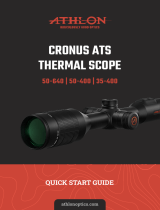La página se está cargando...

OPERATING INSTRUCTIONS
TRAIL 2 LRF
Thermal Imaging
Riescopes
ENGLISH / FRANÇAIS / DEUTSCH / ESPAÑOL / ITALIANO / РУССКИЙ

ENGLISH
Technical Specications
MODEL TRAIL 2 LRF XQ50 XP50
SKU 76518 76519
MICROBOLOMETER
Type uncooled
Resolution, Pixels 384х288 640x480
Frame Rate, Hz 50
Pixel Pitch, µm 17
OPTICAL CHARACTERISTICS
Objective Lens F50 mm, F/1.2
Magnication, x 3.5 2
Digital Zoom, x 3.5-14 2-16
Discrete Digital Zoom x2/x4 х2/x4/x8
Eye Relief, mm 50
Field of View (H), °
m@100m
7.5
13.1
12.4
21.8
Diopter Adjustment, D +3/-5
Range of Detection, (Deer Type Object), m/y 1800/1968
Minimum Focusing Distance, m / y 5 / 5.5
RETICLE
Click Value, mm@100 m (H/V) 13/13 21/21
Click Range, mm@100 m (H/V) 2600/2600 4200/4200
DISPLAY
Type AMOLED
Resolution, Pixels 1024х768
POWER SUPPLY
Battery Type / Capacity / Output Voltage Li-Ion Battery Pack IPS7 / 6400 mAh / DC 3.7 V
Power Supply 3-4.2 V
External Power Supply 5 V (USB)
OPERATIONAL CHARACTERISTICS
Max. Operating Time on Battery Pack (at t=22°C), Hours* 8
Max. Recoil Power on Ried Weapon, Joules 6000
Max. Recoil Power on Smooth-Bore Weapon, Caliber 12
Level of Protection (acc. to IEC 60529) IPX7
Operating Temperature, °C / °F -25…+50 / -13…+122
Dimensions (LxWxH), mm
inch
347х102х74
13.66х4.02х2.91
351х102х74
13.82х4.02х2.91
Weight (w/o Batteries, Mount), kg
oz
0.8
28.22
VIDEO RECORDER
Video / Photo Resolution, Pixels 1024x768
Video / Photo Format .mp4 / .jpg
Built-In Memory 16 GB
Built-In Memory Capacity About 5 h video or > 100 000 pictures
MODEL TRAIL 2 LRF XQ50 XP50
Frequency 2.4 GHz
Standard 802.11 b/g
Line-of-Sight Reception Range, m 15
CHARACTERISTICS OF THE RANGEFINDER
Wavelength, nm 905
Measurement Range, m/y** 1000/1094
Measurement Accuracy, m +/-1
* The actual operating time depends on the intensity of using Wi-Fi, video recorder, laser rangender.
** Depends on the characteristics of the object under observation and environmental conditions.
1. Package Contents
•
Thermal Imaging Riescope
•
IPS7 Battery Pack
•
Battery charger with mains charger
•
Carrying case
•
MicroUSB cable
•
Mount (with screws and hex-nut wrench(-es))*
•
Quick start guide
•
Lens cloth
•
Warranty card
* The mount may not be included in certain orders.
This product is subject to change in line with improvements to its design.
The latest edition of this user manual is available online at www.pulsar-vision.com
2. Description
Thermal imaging riescopes TRAIL 2 LRF are designed for the use on hunting ries, both in the nighttime,
and in the daylight in inclement weather conditions (fog, smog, rain) to see through obstacles hindering
detection of targets (branches, tall grass, thick bushes etc.). Unlike the image intensier tube based night
vision riescopes, thermal imaging riescopes do not require an external source of light and are not affected
by bright light exposure. TRAIL 2 LRF riescopes are equipped with a high precision built-in laser rangender
which allows distance measurement up to 1000 meters. The TRAIL 2 LRF riescopes have a wide range of
applications including night hunting, observation and terrain orientation, search and rescue operations.
1

3. Features
•
Built-in precise laser rangender
•
High resolution thermal imaging microbolometer
•
Rugged and light-weight magnesium alloy housing
•
Long detection distance up to 1800 m
•
Smooth and discrete digital zoom
•
High caliber recoil resistance 12 gauge, 9.3x64, .375 H&H
•
High refresh rate 50 Hz
•
Zeroing proles memorization
•
Frost resistant AMOLED display
•
Built-in video recorder
•
Built-in Wi-Fi module
•
Quick-change long-life rechargeable battery packs
•
“Image Detail Boost” function
•
“Picture-in-Picture” mode
•
Manual contrast and brightness adjustment
•
Variable electronic reticles
•
Four operating modes: Forest, Rocks, Identication, User.
•
Three calibration modes
4. External View and Controls
1. Lens cover
2. Lens focusing knob
3. Button UP
4. Button MENU (M)
5. Button DOWN
6. Button REC
7. Diopter adjustment ring
8. Eyeshade
9. Laser rangender
9a. Laser rangender’s emitter
9b. Laser rangender’s receiver
10. MicroUSB port
11. Button ON
12. Battery Pack
13. Lever for Battery Pack
10
1 2
6
7
5
4
3
99b
9a
11
D
12
13
8
2

5. Description of Controls
Button Current operating
mode
First short press Other short presses Long press
ON (11)
Power riescope on Calibrate the microbolometer Turn display off/
Power riescope off
Turn display on Calibrate the microbolometer
Calibrate the microbolometer
UP (3)
Regular
(observation)
Activate rangender Switch color palettes
Distance measurement SCAN mode ON/OFF
Menu navigation
Navigation upwards/rightwards
–
MENU (4)
Regular
(observation)
Enter quick menu Enter main menu
Main menu
Conrm selection Exit submenu without con-
rming selection / Exit menu
(switch to viewing mode)
Quick menu
Switch between quick menu options
DOWN (5)
Regular
(observation)
Control discrete digital zoom
PiP on/off
Menu navigation
Navigation downwards/leftwards
–
REC (6)
Video mode
Start video
recording
Pause / resume video
recording
Stop video recording /
Switch to photo mode
Photo mode
Take a photograph Switch to video mode
6. Using the Battery Pack
Thermal imaging riescopes are supplied with a rechargeable Li-Ion Battery Pack IPS7 which allows operation
for up to 8 hours. Please remember to charge the Battery Pack before rst use.
Charging:
•
Lift lever (A) of the charger.
•
Remove protective cover from the Battery Pack.
•
Insert the battery into the charger, as shown in the gure, push the lever to full stop (A).
•
Upon installation, a green LED indicator (B) on the charger
will start to glow and begin ashing:
- once if the battery charge ranges from 0% to 50%;
- twice if the battery charge ranges from 51% to 75%;
- three times if the battery charge ranges from
75% to 100%;
•
If the indicator lights green continuously,
the battery is fully charged. You can
remove the battery from the charger by
lifting the lever.
•
To charge the battery, connect the Micro-
USB plug of the USB cable to port (C) of the
charger.
•
Connect the plug of the USB cable to the mains adapter.
•
Plug the mains adapter into a 100 - 240 V socket – the battery charging process will start.
Attention! If the indicator of the charger lights up red continuously upon battery installation, probably the
battery’s charge level is lower than acceptable (the battery has been long in deep discharge). In that case:
- keep the battery in the charger for a long time (up to several hours), then remove and re-insert it;
- if the indicator starts blinking green, the battery is good;
- if it keeps lighting red it’s defective. Do not use the battery!
C
A
B
100 - 240 V
Green LED light stays on
continuously – battery is full
Blinking red LED light –
battery is empty
Installation:
•
Remove protective cover from the Battery Pack.
•
Lift the lever (13).
•
Install the battery into dedicated slot in the riescope's housing so that
element D is located below.
•
Lock the battery by pushing the lever down.
Precautions:
•
Only use the charger supplied with the Battery Pack. The use of any other charger
may irreparably damage the Battery Pack or the charger and may cause re.
•
•
•
Do not leave battery unattended while charging. Never use a modied or
damaged charger.
•
Charge Battery Pack at a temperature from 0 °C to +45 °C. Otherwise, battery’s life will decrease signicantly.
•
Do not leave Battery Pack with a charger connected to the mains longer than 24 hours after full charge.
•
Do not expose battery pack to high temperature or to a naked ame.
•
Do not submerge battery in water.
•
Do not connect external device with a current consumption that exceeds permitted levels.
•
Battery Pack is short circuit protected. However, any situation that may cause short-circuiting should be avoided.
•
Do not dismantle or deform Battery Pack. Do not drop or hit the battery.
•
When using battery at negative temperatures, battery's capacity decreases, this is normal and is not a defect.
•
Do not use battery at temperatures above those shown in the table — this may decrease the battery's life.
•
Keep battery out of reach of children.
7. External Power Supply
The riescope can be powered with an external power supply such as Power Bank (5V).
•
Connect external power supply to USB port (10) of the riescope.
•
The riescope switches to operation from external power supply, and the IPS7 Battery Pack will begin
charging slowly.
•
Display will show a battery icon with charge level as a percentage.
•
If the riescope operates on external power supply but the Battery Pack is not installed, an icon
is
shown.
•
When external power supply is disconnected, the riescope switches to the internal IPS7 battery pack without
powering off.
Attention! Charging IPS7 batteries from Power Bank at air temperatures below 0 ° C may result in reduced
battery life. When using external power, connect Power Bank to the switched-on riescope, which has worked
for several minutes.
8. Operation
Before using the riescope you need to install a mount (may not be included).
Mounting holes (14) in the base of the riescope enable the mount to be installed in one of the multiple
positions. The choice of the mounting position helps the user to ensure correct eye relief depending on rie type.
D
13
3

14
Position 1: 3 screws
Position 2: 2 screws
Position 3: 2 screws
•
Attach the mount to the base of the riescope using a hex-nut wrench and screws.
•
Install the riescope on the rie and check if the position is suitable for you.
•
If you are happy with its position, remove the riescope, unscrew the screws halfway, apply some thread sealant
onto the thread of the screws and tighten them fully (do not overtighten). Let the sealant dry for a while.
•
The riescope is ready to be installed on the rie and to be zeroed.
•
After rst installation of your riescope on a rie, please follow instructions in section Zeroing below.
WARNING! Do not point objective lens of unit at intensive sources of light such as riescope emitting laser
radiation or the sun. This may render electronic components inoperative. Warranty does not cover damage
caused by improper operation.
Powering on and image setup
•
Open lens cover (1).
•
Turn the unit on with a short press of ON (11) button.
•
To obtain a crisp image of icons on display, rotate diopter adjustment ring (7). After this there is no need to
rotate the diopter adjustment ring for distance or any other conditions.
•
To focus on an object being observed rotate lens focusing knob (2).
•
To set up display brightness and contrast and smooth zoom, please refer to the section Quick Menu Functions.
•
After use, hold down ON (11) button to turn the riescope off.
9. Zeroing
The riescope features two zeroing methods – “one shot” zeroing and using FREEZE function.
Zeroing should be done at operating temperatures, by following these steps:
•
Mount your rie with the riescope installed on a bench rest.
•
Set a target at a certain distance.
•
Adjust the riescope according to the instructions of section Powering on and image setup.
•
Select zeroing prole (see option in section Main Menu Functions)
•
Aim the rearm at the target and take a shot.
•
If the point of impact does not match the aiming point (center of the riescope's reticle), hold down M (4)
button to enter the main menu.
•
Enter submenu Zeroing with a short press of M (4) button.
•
Add a new zeroing distance at which you are zeroing (see option Zeroing => submenu Add New Distance in
section Main Menu Functions).
•
Additional menu for zeroing parameters setup appears on the display
•
An auxiliary cross
appears in the center of display, and coordinates of the auxiliary cross X and Y appear in
the top right corner.
•
Enter Windage/Elevation
submenu with a short press of M (4) button.
•
Holding the reticle at the aiming point, move the auxiliary cross
horizontally or vertically with UP (3) / DOWN (5) buttons until the
auxiliary cross matches the point of impact. Switch between movement
directions of the auxiliary cross from horizontal to vertical with a short
press of M (4) button.
Attention! Not to hold the reticle at the aiming point, you can use the
FREEZE function — freezing the zeroing screen (see option Zeroing =>
submenu Operating the Distances => submenu Zeroing Parameters
Settings => submenu Freeze in section Main Menu Functions).
•
Exit Windage/Elevation submenu with a long press of M (4) button.
•
Save the new position of the reticle with a long press of (4) button. A message “Zeroing coordinates saved”
conrms successful operation. The reticle will now move to the point of impact.
•
Exit the submenu, take another shot — the point of impact should now match the aiming point.
Note: To re-zero at any distance select the desired distance, press M (4) button briey and enter Zeroing
Parameters Settings
submenu with another short press of M (4) button.
10. Microbolometer Calibration
Calibration allows levelling of the background temperature of microbolometer and eliminates image aws such
as frozen image, vertical stripes etc.).
There are three calibration modes: manual (M), semi-automatic (SA) and automatic (A).
Select the desired mode in the main menu option Calibration
.
•
Mode M (manual). Close lens cover and press ON (11) button briey. Having nished calibration, open the lens
cover.
•
Mode SA (semi-automatic). Calibration is activated with a short press of ON (11) button. You do not have to
close lens cover (microbolometer is closed with internal shutter automatically).
•
Mode A (automatic). The riescope calibrates by itself according to the software algorithm. You do not have
to close lens cover (microbolometer is closed with internal shutter automatically). User assisted calibration
with ON (11) button is allowed in this mode (as in semi-automatic mode).
11. Discrete Digital Zoom
The riescope allows you to quickly increase base magnication (please refer to line in the
table) by two times or four times (8 times in XP models), as well as to return to the
base magnication. To operate the discrete digital zoom, press successively DOWN (5) button.
12. Image Detail Boost
The Image Detail Boost function increases sharpness of the contours of heated objects, which increases their
detail. The result of the function depends on the selected mode and observation conditions: the higher the
contrast of objects, the more noticeable the effect. This option is enabled by default, but can be disabled in the
main menu.
X=31.00
Y=26.00
Windage
4

13. Quick Menu Functions
The Quick menu allows to change the basic settings (display brightness and contrast, discrete digital zoom and
zeroing distance).
•
Enter the menu with a short press of button.
•
To select the functions below, press successively button.
- Brightness
– press UP (3) / DOWN (5) buttons to change display brightness from 0 to 20.
- Contrast
– press UP (3) / DOWN (5) buttons to change display contrast from 0 to 20.
- Smooth digital zoom
– press UP (3) / DOWN (5) buttons to change digital zoom in 0.1x increments.
-
- information on the actual prole and zeroing distance, at which zeroing was done in this prole
(for example, prole A, zeroing distance 100 m). Select zeroing distances with UP (3) / DOWN (5) buttons.
This option is available when more than one distance is saved.
- Base mode
– it allows you to select one of the three modes as a base for the User mode.
•
Exit the quick menu with a long press of button or wait 10 seconds to exit automatically.
Note: display brightness and contrast settings are saved in the memory when the unit is turned off.
14. Main Menu Functions
•
Enter the main menu with a long press of button.
•
Press UP (3) / DOWN (5) buttons to select main menu options.
•
Main menu navigation is cyclical: as soon as the last menu option of the rst tab is reached, rst menu option
of the second tab starts.
•
Enter a submenu of the main menu with a short press of button.
•
Exit a submenu with a long press of button.
•
Automatic exit takes place in 10 sec of inactivity.
Menu contents:
Tab 1 Tab 2
White hot
On
MicrophoneMenu
On
On
10
A
Automatic
Mode
Menu
Menu Contents and Description
Mode The device has four operating modes of the thermal imager: Forest (observation mode of objects
within low thermal contrast conditions), Rocks (observation mode of objects within high thermal
contrast conditions), (high detalization mode), User (individual brightness and
contrast settings).
•
Enter Mode submenu with a short press of M (4) button.
•
Select one of the settings described below with UP (3) / DOWN (5) buttons.
•
A short press of the M (4) button conrms the selection.
Rocks
This is the best mode when observing objects after a sunny day or within urban
conditions.
Forest
This is the best mode when searching and observing within eld conditions, against
the background of leaves, bushes and grass. The mode is highly informative about
an object being observed as well as landscape details.
This is the best mode when observing objects within adverse weather conditions (fog,
mist, rain and snow). It allows you to recognize the characteristics of an object being
observed more clearly. Zoom increase may be accompanied by insignicant image
graininess.
User
It allows you to congure and save custom brightness and contrast settings, as well
as one of the three modes as a base.
Image
Detail
Boost
IMAGE DETAIL BOOST.
•
Select the Image Detail Boost menu option with UP (3) / DOWN (5) buttons.
•
Turn Image Detail Boost on/off with a short press of M (4) button.
Zeroing
Each prole includes the following:
1. A set of zeroed distances; 2. Reticle color 3. Reticle type
Various proles can be used when employing the riescope on different ries and when shooting
different cartridges.
•
Enter submenu with a short press of M (4) button.
•
Select one of the zeroing proles (shown with letters A; B; C; D; E) with UP (3) / DOWN (5) buttons.
•
Conrm your selection with a short press of M (4) button.
Name of the selected prole is displayed in the status bar.
Reticle
Setup
Reticle Type
•
Enter submenu Reticle Setup with a short press of M (4) button.
•
Enter submenu Reticle Type with a short press of M (4) button.
•
Select the desired reticle shape with UP (3) / DOWN (5) buttons.
•
Reticle type changes as the cursor goes down the reticle list.
•
Conrm your selection with a short press of M (4) button.
Reticle Color
•
Enter submenu Reticle Setup with a short press of M (4) button.
•
Enter submenu Reticle Color with a short press of M (4) button.
•
Select the desired reticle color with UP (3) / DOWN (5) buttons.
•
Conrm your selection with a short press of M (4) button.
Reticle
Brightness
Reticle brightness setup.
•
Enter submenu Reticle Setup with a short press of M (4) button.
•
Enter submenu Reticle Brightness with a short press of M (4) button.
•
Set desired reticle brightness from 0 to 10 with UP (3) / DOWN (5) buttons.
•
Conrm your selection with a short press of M (4) button.
Icon
Brightness
•
Enter Icon Brightness submenu with a short press of M (4) button.
•
Set desired graphics brightness from 0 to 10 with UP (3) / DOWN (5) buttons.
•
Conrm your selection with a short press of the M (4) button.
5

Wi-Fi
•
Select Wi-Fi submenu with UP (3) / DOWN (5) buttons.
•
Turn Wi-Fi on/off with a short press of M (4) button.
Calibration
Mode
Select calibration mode. There are three calibration modes: manual (M), semi-automatic (SA) and automatic (A).
•
Enter Calibration submenu with a short press of M (4) button.
•
Select one of the below calibration modes with UP (3) / DOWN (5) buttons.
- (A) Automatic. In the automatic mode the need for calibration is based on software algorithm. Calibration starts automatically.
- (SA) Semi-automatic. The user determines for himself the need for calibration based on the actual image status.
- (M) Manual (silent) calibration. Close lens cover before calibration.
•
Conrm selection with a short press of M (4) button.
Zeroing
Add New
Distance
You can zero your weapon at any distance ranging from 1 to 910m (1 to 955 yards).
•
Enter submenu Zeroing with a short press of M (4) button.
•
Enter submenu Add New Distance with a short press of M (4) button.
•
Set values for each digit with UP (3) / DOWN (5) buttons. Switch between the digits with a short press of M (4) button.
•
Having set the desired distance value, hold down M (4) button to save it.
•
The distance you set rst becomes a primary distance – shown with an icon on the right to the distance value.
Note: max. number of zeroing distances is 10 for each prole.
Operating the
Distances
•
Enter submenu Zeroing with a short press of M (4) button – the zeroed distances are displayed.
The value to the right of the distance name (e.g., +7.0) means the number of clicks on the Y axis by which the reticle is shifted relative to the primary distance.
Zeroing
Parameters
Settings
•
To re-zero at any distance, select the desired distance and press briey M (4) button.
•
Select submenu option Zeroing Parameters Settings and enter it with a short press of M (4) button. Zeroing screen, which allows the change of zeroing coordinates, will appear.
Windage/Elevation
The Windage/Elevation additional menu item allows you to adjust reticle position. For a detailed description of reticle adjusting, refer to the section Zeroing.
MAGNIFICATION
•
Enter submenu with a short press of M (4) button.
•
Select a discrete digital zoom value (i.e. 4x) with UP (3) / DOWN (5) buttons.
•
Conrm your selection with a short press of M (4) button.
Freeze
•
Move the cursor to the Freeze function with UP (3) / DOWN (5) buttons.
•
Align the reticle with the point of aiming and press M (4) or ON (11) button briey. A screenshot will be taken, an icon will appear.
•
Go to Windage/Elevation submenu and adjust the position of the reticle (please refer to section 9 Zeroing).
•
Select Freeze submenu item again and briey press M (4) or ON (11) button - the image will “unfreeze”.
Name Distance
•
Enter submenu Name Distance with a short press of M (4) button.
•
Select values for each digit with UP (3) / DOWN (5) buttons. Switch between the digits with a short press of M (4) button.
•
Conrm your selection with a long press of the M (4) button.
Change
Primary
Distance
•
Select a non-primary distance and enter the submenu for operating the distance with a short press of M (4) button.
•
Select Change Primary Distance item .
•
Press M (4) button briey.
•
Icon next to the selected distance conrms the change of primary distance.
The differences of other distances from the new primary distance are recalculated as per clicks.
Delete
Distance
•
Select the distance you wish to delete and enter the submenu for operating the distances with a short press of M (4) button.
•
Select Delete Distance item and press M (4) button briey.
•
Select “Yes” in the appeared dialog box to delete a distance. “No” – to cancel deletion.
Attention! If the primary distance is deleted, the rst distance on the list automatically becomes the new primary distance.
Micro-
phone
Microphone is off by default.
•
Select submenu Microphone with UP (3) / DOWN (5) buttons.
•
Turn the microphone on/off with a short press of M (4) button.
6

Color
Modes
Color mode selection. White hot is a default display mode for an observed image. The Color Modes menu item allows you to select an alternative palette:
•
Enter submenu Color Modes with a short press of M (4) button.
•
Select one of the palettes described below with the UP (3) / DOWN (5) buttons.
- White hot – a black and white palette (cold temperature corresponds to black, and hot temperature to white).
- Black hot – a black and white palette (cold temperature corresponds to white, and hot temperature to black).
- Red hot
- Red monochrome
- Rainbow
- Ultramarine
- Violet
- Sepia
•
A short press of the M (4) button conrms the selection.
Note: you can also switch from the mode chosen in the main menu to the White Hot mode with a long press of UP (3) button, subsequent long press of UP (3) button switches back to the mode chosen in the main menu.
Range-
Menu item RANGEFINDER
Reticle Type
•
Enter submenu with a short press of M (4) button.
•
Enter submenu Reticle Type with a short press of M (4) button.
•
Select one of the three reticles with UP (3) / DOWN (5) buttons.
•
Conrm selection with a brief press of M (4) button.
Target Position
Angle
Function TARGET POSITION ANGLE When the function is activated, the angle is shown continuously in LRF stand-by mode in the top
right corner of the display.
•
Enter submenu with a short press of M (4) button.
•
Select submenu TPA with UP (3) / DOWN (5) buttons.
•
Turn TPA function on/off with a short press of M (4) button.
True Distance
Function TRUE DISTANCE
•
Enter submenu with a short press of M (4) button.
•
Select submenu THD with UP (3) / DOWN (5) buttons.
•
Turn THD function on/off with a short press of M (4) button.
General
Settings
The following settings are available:
Language
•
Enter submenu General Settings with a short press of M (4) button.
•
Enter submenu Language with a short press of M (4) button.
•
Select one of the available interface languages with a short press of UP (3) / DOWN (5) buttons: English, French, German, Spanish, Russian.
•
Conrm your selection with a short press of the M (4) button.
Date
Date setup.
•
Enter submenu General Settings with a short press of M (4) button.
•
Enter submenu Date with a short press of M (4) button. Date format is displayed as: DD/MM/YYYY (24/01/2020).
•
Select correct values for year, month and date with a short press of UP (3) / DOWN (5) buttons.
•
Switch between digits with a short press of M (4) button.
•
Save selected date and exit the submenu with a long press of M (4) button.
Time
Time setup.
•
Enter submenu General Settings with a short press of M (4) button.
•
Enter submenu Time with a short press of M (4) button.
•
Select desired time format with a short press of UP (3) / DOWN (5) buttons: 24 or PM/AM.
•
Switch to hour setup with a short press of M (4) button.
•
Select hour value with a short press of UP (3) / DOWN (5) buttons.
•
Switch to minute setup with a short press of M (4) button.
•
Select minute value with a short press of UP (3) / DOWN (5) buttons.
•
Save selected time value and exit the submenu with a long press of M (4) button.
7

General
Settings
Measure
•
Enter submenu General Settings with a short press of M (4) button.
•
Enter submenu with a short press of M (4) button.
•
Select desired units of measurement with a short press of UP (3) / DOWN (5) buttons.
•
Conrm selection with a brief press of M (4) button.
Settings
•
Enter submenu General Settings with a short press of M (4) button.
•
Enter submenu with a short press of M (4) button.
•
With a short press of UP (3) / DOWN (5) buttons select “Yes” to restore default settings or “No” to abort.
•
Conrm selection with a short press of M (4) button.
•
If “Yes” is selected, display will show “Return default settings?” and “Yes” and “No” options. Select "Yes" to restore default settings.
•
If “No” is selected, action is aborted and exit to the submenu takes place.
The following settings will be returned to their defaults:
Image boost - on
Rangender’s reticle –
Reticle selection – M56Fi* Side incline – on Wi-Fi – off (default password)
PiP – off Digital zoom – initial optical zoom. Language – English Calibration mode – automatic Microphone – off
Zeroing prole – А Operating mode of video recorder – video “THD” – on Reticle color – black/red* Auto shutdown – off
Reticle brightness – 10* Observation mode of the riescope – “Forest” “TPA” – on Color palette – White Hot Units of measurement – meters
* These values are set for all zeroing proles (A, B, C, D and E).
Warning: date and time settings, default pixel map and all zeroed distances are saved.
Format
•
Enter submenu General Settings with a short press of the M (4) button.
•
Enter submenu Format with a short press of M (4) button.
•
With a short press of UP (3) / DOWN (5) buttons select "Yes" to format the memory card or "No" to return to the submenu.
•
Conrm selection with a short press of M (4) button.
•
If "Yes" is selected, display will show “Do you want to format memory card?” and “Yes” and “No” options. Select “Yes” to format the memory card.
•
A message “Memory card formatting” appears indicating the progress.
•
Upon completion of formatting a message “Memory format complete” is shown.
•
If “No” is selected, formatting is aborted and exit to the submenu takes place.
Wi-Fi
Settings
Password
Setup
The password is used to connect a smartphone or a tablet to your thermal riescope.
•
Enter submenu Wi-Fi Settings with a short press of M (4) button.
•
Enter submenu Password Setup with a short press of M (4) button.
•
Default password 12345678 will appear on the screen.
•
Set a desired password with UP (3) / DOWN (5) buttons (button UP (3) to increase value; button DOWN (5) to reduce). Switch between digits with a short press of M (4) button.
•
Save the password and exit the submenu with a long press of M (4) button.
Access Level
Setup
STREAM VISION
Access level Owner. Stream Vision user has complete access to all riescope's functions.
Access level Guest. Stream Vision user has access only to real time video stream from the riescope.
•
Enter submenu Wi-Fi Settings with a short press of M (4) button.
•
Enter Access Level Setup submenu with a short press of M (4) button.
•
Select desired access level with UP (3) / DOWN (5) buttons.
•
Conrm selection with a brief press of M (4) button.
8

Accelero-
meter
Side Incline Side incline is indicated by “sector” arrows to the right and left of the reticle. Arrows show the direction in which you should move your rie to
eliminate incline.
There are three levels of incline:
- 5°-10° – one sector arrow;
- 10°-20° – two sector arrow;
- > 20° – three sector arrow.
A side incline of less than 5° is not displayed.
•
Enter submenu Accelerometer with a short press of M (4) button.
•
Select submenu Side Incline with UP (3) / DOWN (5) buttons.
•
Turn Side Incline on/off with a short press of M (4) button.
Auto Shutdown
•
Enter submenu Accelerometer with a short press of M (4) button.
•
Enter submenu Auto Shutdown with a short press of M (4) button.
•
With the UP (3) / DOWN (5) buttons select time period (1 min, 3 min, 5 min) upon expiry of which the riescope will automatically shut down. Select “Off” if you wish to deactivate Auto Shutdown.
•
Conrm your selection with a short press of M (4) button.
Note: if Auto Shutdown is active, the status bar shows the respective icon and selected time period as 1 min.
Pixel
Repair
When operating a thermal riescope, defective (dead) pixels (bright or dark dots with constant brightness) may become visible on the microbolometer.
Repair
•
Enter submenu with a short press of M (4) button.
•
Activate the function with a short press of M (4) button.
•
A marker (H) appears on the left side of the display.
•
A “magnifying glass” (G) will appear on the right side of the display — a rectangle with an enlarged view of the marker for precise pixel selection — and
marker coordinates (I) under the “magnifying glass”
•
Move the marker with a short press of UP (3) / DOWN (5) buttons to match it with a defective pixel – the pixel should disappear. Switch direction of the
marker from horizontal to vertical and vice versa with a short press of M (4) button.
•
Delete the defective pixel with a short press of REC (6) button.
•
A brief message “OK” appears in case of success.
•
Then you can delete another defective pixel by moving the marker along the display.
•
Exit function with a long press of M (4) button.
pixel map
•
Enter submenu with a short press of M (4) button.
•
Select icon and press M (4) button.
•
Select "Yes" if you wish to return to default defective pixel map, or “No” if you do not.
•
Conrm selection with a short press of M (4) button.
Device
-
tion
- Full name
- SKU number
- Serial number
- Software version
- Hardware version
- Service information
•
Enter submenu with a short press of M (4) button.
X=110
Y=100
H
G
I
9

15. Status Bar
1 2 3 4 5 6 87 9 10 11
The status bar is located in the lower part of the display and shows current operating status of the riescope,
including:
1. Image inversion mode (only Black Hot)
2. Current zeroing prole (for example А)
3. Zeroing distance (for example, 300 m)
4. Operating mode (for example Forest)
5. Calibration mode (in the automatic calibration mode, three seconds before automatic calibration a
countdown timer
is shown in place of the calibration mode icon)
6. Current full magnication (for example x12.8)
7. Microphone
8. Wi-Fi connection status
9. Function “Auto shutdown” (for example 1 min)
10. Current time
11. Battery charge level if the riescope is powered by the Battery Pack, or External battery power indicator
if the riescope is powered by an external power supply.
16. Built-In Laser Rangender
The riescope is equipped with a built-in rangender (9), allowing you to measure distance to objects up to
1000m away.
•
Turn on the riescope, adjust image according to section Powering on and image setup, press UP (3) button
— rangending reticle appears (and aiming reticle disappears), dashes of distance values with unit of
measurement appear in the top right corner of the display , i.e. the rangender enters stand-by
mode.
•
If PiP mode is on, the aiming reticle disappears upon activation of the rangender, but in the PiP window
remains active.
•
If PiP mode is off, the activation of the rangender automatically turns on the PiP window with the last digital
magnication set for it and a reticle in it.
•
Point the rangending reticle at an object and press UP (3) button.
•
In the top right corner of the display you will see distance in meters (or yards depending on settings).
Notes:
- If the rangender is idle longer than three seconds, it turns off automatically and aiming reticle appears.
- The point of aiming of the rangending reticle and the aiming reticle in the PiP window might not coincide
due to aiming reticle shift after zeroing.
Operation in SCAN mode:
•
Turn on the rangender by briey pressing the UP (3) button.
•
Hold down UP (3) button for longer than two seconds. Measurement readings will be changing in real time as
you point the riescope at different objects. In the top right corner a message “SCAN” appears.
•
In case of unsuccessful measurement dashes will appear on the display.
•
To exit SCAN mode and to return to stand-by mode, press UP (3) button briey.
•
To turn off the rangender hold the UP (3) button.
Notes:
- To select a rangending reticle, please go to submenu in the main menu.
- To select units of measurement (meters or yards) go to submenu General Settings in the main menu.
- While you measure the distance in the Scan mode you can use the reticle of the PiP window to make a shot.
•
Accuracy of measurement and maximum range depend on the reection ratio of the target surface, the angle
at which the emitting beam falls on the target surface and environmental conditions. Reectivity is also
affected by surface texture, color, size and shape of the target. A shiny or brightly colored surface is normally
more reective than a dark surface.
•
Accuracy of measurement can also be affected by light conditions, fog, haze, rain, snow etc. Ranging
performance can degrade in bright conditions or when ranging towards the sun.
•
Measuring range to a small sized target is more difcult than to a large sized target.
17. Video Recording and Photography
TRAIL 2 LRF thermal riescopes feature video recording and photography of an image, which are saved to an
internal memory card.
Before using this feature please read the menu options Date setup, Time setup of the section Main Menu
Functions.
The built-in recorder operates in two modes: VIDEO and PHOTO
Video mode. Video recording
•
The device is in the VIDEO mode by default.
•
In the top left corner you will see icon and remaining recording time in the format HH:MM (hours:
minutes) 5:12.
•
Start video recording with a short press of REC (6) button.
•
Upon start of video recording icon disappears, and icon REC and recording timer in the format MM:SS
(minutes : seconds) appear instead: .
•
Pause and resume recording video with a short press of REC (6) button.
•
Stop recording video with a long press of the REC (6) button.
•
Video les are saved to memory card after stopping the video.
•
Switch between modes (Video-> Photo-> Video) with a long press of REC (6) button.
Photo mode. Photography
•
Switch to Photo mode with a long press of REC (6) button.
•
Take a picture with a short press of REC (6) button. The image freezes for 0.5 sec and a photo is saved to
memory card.
Notes:
- you can enter and operate the menu during video recording;
- recorded videos and photos are saved to built-in memory card in the format img_xxx.jpg (photos); video_
xxx.mp4 (videos). xxx – three-digit counter for videos and photos;
- the counter for multimedia les cannot be reset;
Attention!
- Maximum duration of a recorded le is ve minutes. After this time expires a video is recorded into a new
le. The number of recorded les is limited by the capacity of unit's internal memory.
- check regularly free capacity of the internal memory, move recorded footage to other storage media to free
up space on the internal memory card;
10

18. Wi-Fi Function
Your thermal riescope features wireless connection option (Wi-Fi) which links it with external appliances
(tablet, smartphone).
•
Turn on the wireless module as described in the option Wi-Fi in the section Main Menu Functions. Wi-Fi
operation is shown in the status bar as follows:
CONNECTION STATUS STATUS BAR INDICATION
Wi-Fi is off
Wi-Fi in the riescope is being activated
Wi-Fi is on, no connection with mobile device
Wi-Fi is on, mobile device connected
•
Your riescope is detected by external appliance as “Trail_XXXX”, where XXXX — is the last four digits of
riescope's serial number.
•
After a password is entered in external appliance (please refer to the menu option Wi-Fi Settings of the
section Main Menu Functions) and connection is established, the icon in the status bar changes to .
19. Function Display O
The function deactivates transmission of image to the display by minimizing its brightness. This
prevents accidental disclosure by light in the dark. In this mode the device is in stand-by and keeps running.
•
To activate the function press and hold ON (11) button when the device is
switched on. The message with 3 sec countdown will appear on the screen.
Before the end of the countdown release the ON (11) button, otherwise if the countdown
ends the device will be switched off.
•
To activate the display, press briey ON (11) button.
20. Function PiP
PiP (Picture in Picture) allows you to see a zoomed image in a dedicated window simultaneously with the main
image .
•
Turn on/off the PiP function with a long press of DOWN (5) button.
•
Change zoom ratio in the PiP window with a short press of DOWN
(5) button.
•
The dedicated small window shows zoomed image with
magnication value being shown in the bottom left corner of the
window. The main image is shown with base optical magnication
•
When PiP is turned on, you can operate the discrete and smooth
digital zoom. The magnication will take place only in the
dedicated window.
•
When PiP is turned off, the main image retains the magnication
set for the PiP window.
4.0x
2.0x
21. Scalable Reticles
This function is designed to preserve ballistic properties of the scalable reticles for all magnications.
•
Enter the main menu with a long press of M (4) button.
•
Enter submenu Reticle Setup with a short press of M (4) button.
•
Enter submenu Reticle type with a short press of M (4) button, select the reticle (please check available
Scalable reticles in the Reticles catalogue in Downloads section on our web page
).
•
When zooming in and out the image, the selected reticle on the display and in the recorded video changes its
geometrical size according to the magnication selected.
•
The reticle scale changes both on the main display and in the PiP mode.
22. Stream Vision
TRAIL 2 LRF thermal riescopes support Stream Vision technology which allows you to stream an image from
the display of your thermal riescope to a smartphone or a tablet via Wi-Fi in real time.
Further guidelines are available online: www.pulsar-vision.com
Note: Stream Vision application allows you to update rmware features of your thermal imager.
1. Download free of charge Stream Vision App on Google Play or App Store. Scan the QR codes or follow the
links to download Stream Vision free of charge:
https://play.google.com/store/apps/
details?id=com.yukon.app
https://apps.apple.com/us/app/
stream-vision/id1069593770
2. Connect your Pulsar device to your mobile device (smartphone or tablet).
3. Launch Stream Vision and go to section My Devices.
4. Select your Pulsar device and press Check Updates.
Important:
- if your Pulsar device is connected to the phone, please turn on mobile data (GPRS/3G/4G) on your mobile
device to download an update;
- if your Pulsar device is not connected to your phone, but it’s already in the My Devices section, you may use
Wi-Fi to download an update.
5. Wait for the update to download and install. Pulsar device will reboot and will be ready to operate.
11

23. USB Connection
•
Connect one end of the USB cable to the Micro-USB (10) port of your riescope, and the other end to the USB
port of your PC/laptop.
•
Turn the riescope on with a short press of ON
(11) button (riescope that has been turned
off cannot be detected by your computer).
•
Your riescope will be detected by the
computer automatically; no drivers need to be
installed.
•
Two connection modes will appear on the
display: Memory card (external memory) and
Power.
•
Select connection mode with UP (3) / DOWN
(5) buttons.
•
Conrm selection with a short press of M (4)
button.
Connection modes:
Memory card (external memory).
•
In this mode the device is detected by the computer as a ash card. This mode is designed for work with the
les saved in device's memory. The device's functions are not available in this mode; the device turns off
automatically.
- If video recording was in progress when connection was made, recording stops and video is saved.
•
When USB cable is disconnected from the device in this mode, the device remains turned OFF. Turn the device
ON for further operation.
Power.
•
In this mode PC/laptop is used as an external power supply. The status bar shows an icon
. The device
continues operating and all functions are available.
Note: The Battery pack installed in the device is not being charged!
•
When USB cable is disconnected from the device when in the Power mode, the device keeps operating with
Battery Pack, if available, and it has sufcient charge.
24. Maintenance and Storage
Maintenance should be carried out at least twice a year, and should consist of the following measures:
•
Wipe external plastic and metal surfaces clean of dust and dirt with a soft cloth moistened with a synthetic
cleaning agent.
•
Clean the electric terminals of the Battery Pack and riescope's battery slot using a grease-free organic
solvent.
•
Check lenses of objective, eyepiece and rangender. If necessary, remove the particles of dust and sand
(preferably without touching the lens). Clean external surfaces of the lenses with means especially designed
for the purpose.
•
Always store the riescope in its carrying case in a dry, well-ventilated space. For prolonged storage, remove
the batteries.
25. Technical Inspection
Check:
•
External view (there should be no cracks on the housing).
•
The state of the objective, eyepiece and rangender lenses (there should be no cracks, spot, dust, deposits etc.).
•
The state of the Battery Pack (should be charged) and electric terminals (there should be no oxidation).
•
Correct functioning of the controls.

26. Troubleshooting
The table presented below lists some potential problems that may occur when using the riescope. If a
problem encountered with the riescope is not listed, or if the recommended action does not resolve the
problem, the unit should be returned for repair.
PROBLEM CHECK CORRECTIVE ACTION
The thermal riescope will
not turn on.
Battery Pack is discharged. Charge the battery.
The riescope does not
operate on external power
supply.
USB cable is damaged. Replace USB cable.
External power supply is
discharged.
Charge the external power supply (if necessary).
The image is blurry,
with vertical stripes and
uneven background.
Calibration is required.
Carry out calibration according to section
Microbolometer Calibration.
The image is too dark. Brightness or contrast level
is too low.
Adjust brightness/contrast with the UP (3) / DOWN
(5) buttons.
The reticle is blurred and
cannot be focused with
the diopter knob.
The diopter cannot be
adjusted to your eyesight.
If you wear prescription glasses with a range of +3/-5,
keep glasses on when looking through the eyepiece.
With a crisp image of the
reticle, the image of the
observed target that is at
least 30 m away is blurred.
Dust and condensate
are covering the outside
optical surfaces after the
riescope was brought in
from the cold into a warm
environment, for example.
Clean the lens surfaces with a blower and soft lens
cloth.
Let the riescope dry by leaving it in a warm
environment for 4 hours.
The objective lens is not
focused.
Adjust the image by rotating the lens focusing knob.
The point of impact shifts
after ring rounds.
The riescope is not
mounted securely or the
mount was not xed with
thread sealant.
Check that the riescope has been securely
mounted, make sure that the same type and caliber
bullets are being used as when the scope was
initially zeroed; if your riescope was zeroed during
the summer, and is now being used in the winter (or
the other way round), a small displacement of the
point of impact is possible.
The riescope will not
focus.
Wrong settings.
Adjust the riescope according to the instructions
given in section Powering on and image setup and
check the surfaces of the eyepiece and objective
lenses and clean them if necessary from dust,
condensation, frost, etc.; to prevent fogging in cold
weather, apply a special anti-fog solution.
Smartphone or tablet
cannot be connected to
the riescope.
Password in the riescope
was changed.
Delete network and connect again entering the
password saved in the riescope.
There are too many Wi-Fi
networks in the area where
the riescope is located
which may cause signal
interference.
To ensure stable Wi-Fi performance, move the
riescope to an area with few or no Wi-Fi networks.
No Wi-Fi signal or erratic
signal.
The riescope is beyond
reliable Wi-Fi range.
There are obstacles
between the riescope
and the signal receiver (i.e.
concrete walls).
Place your mobile device in line-of-sight of the Wi-Fi
signal.
PROBLEM CHECK CORRECTIVE ACTION
There is no image of the
observed object.
You are looking through
glass.
Remove glass from the eld of view.
Poor image quality /
Detection range reduced.
Problems described may arise in adverse weather conditions (snow, rain, fog etc.).
When using the
riescope at below zero
temperatures the image
quality is worse than at
positive temperatures.
Because of variations in thermal conductivity, observed objects (surrounding
environment, background) become warm more quickly at above-zero
temperatures, which allows higher temperature contrast and, thus, the quality
of the image produced by a thermal imager will be better. At low operating
temperatures, observed objects (background) normally cool down to roughly
identical temperatures, which leads to lower temperature contrast, and to image
quality (precision) degradation. This is normal for thermal imaging device.
Color stripes appear
on the display or image
disappears.
The device has accumulated
static charge during
operation.
As soon as the impact of the static charge is over,
the device may reboot automatically; alternatively
please turn off and restart the device.
Rangender does not
measure distance.
In front of the receiver lens
or emitter lens there is an
object that prevents signal
transmission.
Make sure that: the lenses are not blocked by your
hand or ngers; the lenses are clean.
The riescope is not held
steadily when measuring.
Do not stress the riescope when measuring.
Distance to the object
exceeds 1000m.
Choose an object at a distance closer than 1000m.
Low reection ratio (i.e.
leaves of trees).
Choose an object with a higher reection ratio.
Large measurement error. Inclement weather conditions (rain, mist, snow).
The term of possible repair of the device is ve years.
Attention! The display of a thermal riescope may have 1-2 pixels represented as bright white or black dots
which cannot be deleted and are not a defect.
The defective pixels on the microbolometer may proportionally increase in size when digital zoom is activated.
Attention! Trail 2 LRF thermal imaging sights require a license if exported outside your country.
Electromagnetic compliance. This product complies with EU Standard EN 55032:2015, Class A.
Warning! Operation of this equipment in a residential environment could cause radio interference.
For detailed information about the device, please download the complete user manual:
http://www.pulsar-nv.com/products/thermal-imaging-sights/
13

FRANÇAIS
Caracteristiques techniques
MODEL TRAIL 2 LRF XQ50 XP50
SKU 76518 76519
MICROBOLOMÈTRE
Type Non refroidi
Résolution, pixels 384х288 640x480
Fréquence de rafraîchissement des images, Hz 50
Taille de pixel, micron 17
CARACTÉRISTIQUES OPTIQUES
Objectif F50 mm, F/1,2
Grossissement, x 3,5 2
Zoom numérique, x 3,5-14 2-16
Zoom numérique discret x2/x4 х2/x4/x8
Distance oculaire, mm 50
Angle de champ de vision (G), degrés
m/100 m
7,5
13,1
12,4
21,8
Correction des dioptries, dioptrie +3/-5
Distance de détection (objet de type "cerf"), m 1800
Distance minimale de mise au point, m 5
RÉTICULE DE VISÉE
Valeur graduée d’un clic, H/V, mm/100m 13/13 21/21
Réserve de marche du réticule de visée, H/V, mm par 100m 2600/2600 4200/4200
ECRAN
Type AMOLED
Résolution, pixels 1024х768
PUISSANCE
Type de batterie/ capacité/ tension de sortie nominale Batterie Li-ion IPS7/ 6400 mAh/ DC 3,7 V
Tension d’alimentation 3-4,2 V
Alimentation externe 5 V (USB)
CARACTÉRISTIQUES DE FONCTIONNEMENT
Autonomie de la batterie (à t = 22°C), h* 8
Max résistance aux chocs pour des armes à canon rayé, Joules 6000
Max résistance aux chocs pour des armes à canon lisse, calibre 12
Degré de protection, code IP (IEC60529) IPX7
Température de fonctionnement, °C -25…+50
Dimensions (LxPxH), mm 347х102х74 351х102х74
Poids (sans batterie, support), kg 0,8
ENREGISTREUR VIDÉO
Résolution vidéo/ photo, pixels 1024x768
Format vidéo/ photo .mp4 / .jpg
Taille de la mémoire intégrée 16 GB
Capacité de mémoire intégrée
Environ 5 heures de vidéo
ou plus de 100 000 photos
MODEL TRAIL 2 LRF XQ50 XP50
Fréquence 2,4 GHz
Standard 802.11 b/g
Distance de réception en visibilité directe, m 15
TÉLÉMÈTRE LASER
Longueur d'onde, nm 905
Classement du dispositive laser Class 1 Laser Product
Max plage de mesure, m ** 1000
Précision de mesure, m +/-1
* L’autonomie réelle de la batterie varie selon l’utilisation du Wi-Fi, de l’enregistreur vidéo et du télémètre laser
intégré.
** Dépend des caractéristiques de l’objet de mesure et des conditions d’environnement.
1. Contenu de la livraison
•
Viseur à imagerie thermique
•
Batterie rechargeable IPS7
•
Chargeur avec prise réseau
•
Housse
•
Câble microUSB
•
Support (avec vis et clé Allen) *
•
Manuel d’utilisation en bref
•
Lingettes pour nettoyer l’optique
•
Certicat de garantie
* La lunette peut être fournie sans support.
La conguration peut être modiée an d’améliorer l’utilisation d’un appareil.
La version actuelle du manuel d’utilisation est disponible sur le site www.pulsar-vision.com
2. Description
Les viseurs thermiques TRAIL 2 LRF sont conçus pour l’utilisation pour les armes de chasse, le jour comme la
nuit, dans des conditions météorologiques difciles (brouillard, brume, pluie) ainsi qu’en présence d’obstacles
rendant difcile la détection d’une cible (branches, herbes hautes, arbustes denses, etc.).
Contrairement aux viseurs basés sur des convertisseurs électro-optiques, les viseurs à imagerie thermique
n’ont pas besoin d’ une source de lumière externe et résistent à la lumière vive.
Les viseurs TRAIL 2 LRF sont équipés d’un télémètre laser intégré avec une portée allant jusqu’à 1000 m et une
précision de mesure de ± 1 m. Champs d’application des viseurs TRAIL 2 LRF: chasse de nuit, observation et
orientation sur le terrain, opérations de sauvetage, etc.
14

3. Caractéristiques
•
Télémètre laser intégré
•
Microbolomètre thermique à haute résolution
•
Boîtier en alliage de magnésium robuste et léger
•
Haute plage de détection jusqu’à 1800 m
•
Zoom numérique uide et discret
•
Résistance aux chocs en cas de gros calibres: 12 cal., 9.3x64, .375H&H
•
Fréquence de rafraîchissement des images 50 Hz
•
Prols de réglage de l’arme
•
Écran AMOLED résistant au froid
•
Enregistreur vidéo intégré
•
Wi-Fi intégré
•
Piles rechargeables à libération rapide avec une longue durée de
vie à la lumière vive des piles
•
La fonction «Image Detail Boost», qui augmente la dénition de
l’image et le détail global de l’image.
•
Fonction «PiP» (Image en Image)
•
Réglage manuel de la luminosité et du contraste
•
Réticules de visée électroniques
•
Quatre modes d’observation: forêt, roches, identication,
personnalisé.
•
Trois modes de calibration
4. Éléments et contrôles
1. Cache d’objectif
2. Poignée de mise au point de l’objectif
3. Bouton UP (HAUT)
4. Bouton MENU (M)
5. Bouton DOWN (BAS)
6. Bouton REC (ENREGISTREMENT)
7. Bague de réglage dioptrique de l’oculaire
8. Oeilleton
9. Télémètre laser
9a. Émetteur télémètre laser
9b. Récepteur télémètre laser
10. Port microUSB
11. Bouton ON (MARCHE)
12. Batterie rechargeable
13. Levier de verrouillage de la batterie rechargeable
10
1 2
6
7
5
4
3
99b
9a
11
D
12
13
8
15

5. Fonctions des boutons
Contrôle Mode de vue actuel Premier appui court Appuis courts suivants Appui long
ON (11)
Le viseur est désactivé
Activer le viseur Calibration du
microbolomètre
Eteindre l'afchage/
Désactiver le viseur
Allumer l'afchage Calibration du
microbolomètre
Le viseur est activé
Calibration le microbolomètre
UP (3)
Normal (observation)
Allumer le télémètre Changer des palettes de
couleurs
Le télémètre
Mesurer la distance Activer/ désactiver le mode
de numérisation
La navigation dans le menu
Navigation en haut/à droite
-
MENU
(4)
Normal (observation)
Accéder au menu rapide Accéder au menu principal
Menu principal
Conrmer la sélection Quitter le sous-menu sans
conrmer la sélection/
quitter le menu (passer en
mode de navigation)
Menu rapide
Basculer entre les options du menu rapide
DOWN (5)
Régler le zoom numérique discret
Activer/ Désactiver «PiP»
La navigation dans le menu
Passer en bas/à gauche
–
REC (6)
Mode vidéo
Démarrer
l’enregistrement
vidéo
Mettre en
pause / continuer
l'enregistrement vidéo
Arrêter l'enregistrement
vidéo / Passer en mode
photo
Mode photo
Prendre une photo Passer en mode vidéo
6. Utilisation de la batterie rechargeable
Les viseurs à imagerie thermique sont livrés avec une batterie Li-ION rechargeable Battery Pack IPS7
permettant 8 heures d’utilisation de l’appareil. Les batteries doivent être chargées avant la première
utilisation.
Charge de la batterie:
•
Relevez le levier (A) du chargeur.
•
Retirez la couvercle de protection de la batterie.
•
Insérez la batterie dans le chargeur, comme sur l’image,
vérouillez le lévier
•
Lorsqu’elle est installée dans le chargeur, l’indicateur (B)
s’allume en vert et commence à clignoter brièvement à un
certain intervalle:
, si la charge de la batterie est
entre 0% et 50%
si la charge de la batterie est de
51% à 75%;
si la charge de la batterie est de
76% à 99%.
•
Si la lampe indicatrice est constamment
allumée en vert, la batterie est
complètement chargée. La batterie peut
être retirée du chargeur.
•
Connectez la che microUSB du câble USB au connecteur du chargeur pour charger la batterie.
•
Connectez la che microUSB du câble au périphérique réseau.
•
Branchez le périphérique réseau dans une prise 100 – 240 V – le chargement de la batterie commencera.
C
A
B
Voyant vert est allumé en
permanence - la batterie est chargée
Voyant clignote -
la batterie est faible
100 - 240 V
Attention. Si la lampe indicatrice du chargeur est constamment allumée en rouge lorsque la batterie est
installée, le niveau de charge est probablement inférieur à la valeur admissible (la batterie était déchargée
pendant une longue période). Dans ce cas:
- Connectez au réseau le chargeur avec la batterie insérée et laissez-la charger plus longtemps (jusqu’à
quelques heures). Retirez la batterie du chargeur, puis réinsérez-la dans le chargeur.
- Si la lampe indicatrice commence à clignoter en vert, la batterie est en bon état de fonctionnement.
- Si la batterie continue à s’allumer en rouge, cela indique que la batterie est endommagée.
Installation de la batterie dans le viseur:
•
Retirez le couvercle de protection de la batterie.
•
Relevez le levier (13) du viseur.
•
Insérez la batterie à fond dans une fente
•
prévue sur le corps de l’appareil de façon
•
que l’élément D soit dirigée vers le bas.
•
Fixez la batterie en abaissant le levier.
Précautions:
•
Utilisez toujours un chargeur du
•
contenu de la livraison du viseur. L’utilisation d’un autre
•
chargeur peut causer des dommages irréparables
•
à la batterie ou au chargeur, ou peut provoquer
•
une inammation de la batterie.
•
est de 50% à 80%.
•
•
Pendant le chargement ne laissez pas la batterie sans surveillance. N’utilisez pas le chargeur si sa conception
a été modiée ou endommagée.
•
Chargez la batterie à la température d’air de 0 °C ... +45 °C. Sinon, la durée de vie de la batterie diminuera
considérablement.
•
Ne laissez pas la batterie dans un chargeur connecté au réseau une fois la charge est terminée.
•
N’exposez pas la batterie à la chaleur ou au feu nu.
•
La batterie n’est pas destinée à être immergée dans l’eau.
•
Il est déconseillé de connecter des périphériques tiers avec une consommation de courant supérieure à celle
autorisée.
•
La batterie est équipée d’un système de protection contre les courts-circuits. Cependant il faut éviter des
situations qui peuvent provoquer un court-circuit.
•
Ne démontez pas ou ne déformez pas la batterie. Ne soumettez pas la batterie à des chocs et des chutes.
•
Lorsque vous utilisez la batterie à des températures inférieures à zéro, sa capacité diminue ce qui est normal
et ne constitue pas un défaut.
•
N’utilisez pas la batterie à des températures supérieures à celles indiquées dans le tableau. Cela pourrait
réduire la durée de vie de la batterie.
•
Gardez la batterie hors de la portée des enfants.
D
13
16

7. Alimentation externe
L’alimentation externe est fournie par une source d’alimentation externe du type Power Bank (5V).
•
Connectez la source d’alimentation externe au connecteur USB (10) du viseur.
•
L’appareil passera en mode d’alimentation externe, tandis que la batterie IPS7 sera rechargée
progressivement.
•
Une icône de batterie avec un pourcentage de charge s’afchera à l’écran.
•
Si l’appareil est alimenté par une source d’alimentation externe, mais la batterie IPS7 n’est pas connectée,
une icône s’afche.
•
Lorsque vous éteignez la source d’alimentation externe, l’alimentation sera fournie par une batterie IPS7 sans
désactivation du viseur.
Attention. La charge des batteries IPS7 à l’aide du Power Bank à des températures de l’air inférieures à 0 °C
peut réduire la durée de vie des batteries. Lors de l’utilisation d’une alimentation externe, la Power Bank doit
être connectée au viseur activé, qui a fonctionné pendant quelques minutes.
8. Utilisation
Installation du montage
Avant d’utiliser le viseur, installez le montage (ne fait éventuellement pas partie du contenu de la livraison).
La présence des douilles de xation (14) sur le rail pour le montage du support permet d’installer le montage
dans l’une de différentes positions pour garantir la facilité d’utilisation. Le choix de la position du support
permet d’assurer le retrait correct de l’écartement oculaire en fonction du type d’arme.
14
Position 1: 3 vis
Position 2: 2 vis
Position 3: 2 vis
•
Fixez le montage au rail de visée à l’aide d’une clé Allen et des vis.
•
Montez le viseur avec le support sur le fusil et assurez-vous que la position soit confortable, puis retirez le
viseur.
•
Desserrez les vis, appliquez le frein-let sur le letage et serrez les vis. Laissez le frein-let sécher pendant le
temps spécié dans les instructions d’utilisation du frein-let.
•
Le viseur est prêt pour être installé et utilisé sur une arme.
•
Avant d’utiliser le viseur pendant une chasse suivez les recommandations de la section «».
ATTENTION. Il est interdit de viser l’objectif aux sources d’énergie intenses telles que les appareils à laser ou
le soleil. Cela peut endommager les composants électroniques du viseur. Les dommages causés par le non-
respect des règles d’utilisation ne sont pas couverts par la garantie.
•
Ouvrez le cache de l’objectif (1).
•
Allumez l’appareil en appuyant brièvement sur le bouton ON (11) .
•
Réglez la résolution des icônes à l’écran en tournant la bague de réglage dioptrique de l’oculaire (7).
Ultérieurement, il ne sera plus nécessaire de tourner la bague de réglage dioptrique de l’oculaire quelles que
soient les distances et autres cnditions.
•
Tournez la poignée de mise au point de l’objectif (2) pour se concentrer sur l’objet observé.
•
Le réglage de la luminosité, du contraste de l’afchage, du zoom numérique uide est décrit dans la section
«».
9. Réglage de l’arme
Le réglage de l’arme en utilisant la méthode «Un seul cop» ou l’utilisation de fonction «FREEZE» (SUSPENDRE)
est possible pour ce viseur.
Le réglage de l’arme est recommandé à une température proche de la température d’utilisation du viseur.
•
Installez l’arme avec le viseur montée dessus sur le chevalet de tir.
•
Placez une cible émettant de la chaleur cible à la distance de but.
•
Réglez le viseur selon les recommandations de la section «».
•
Sélectionnez un prol de tir d’ajustage (voir l’élément de menu principal «» ).
•
Pointez l’arme au centre de la cible et tirez.
•
Si le point d’impact ne coïncide pas avec le point de visée (avec le centre de réticule du viseur), appuyez et
maintenez le bouton M (4) pour accéder au menu principal.
•
Sélectionnez le sous-menu et appuyez brièvement sur le bouton M (4) pour accéder
au sous-menu.
•
Dénissez la valeur de la distance de réglage de l’arme (voir l’option de menu => sous-
menu «Ajouter le nouveau distance» dans la section «Fonctions du menu principal»).
•
Le menu supplémentaire des paramètres de réglage de l’arme s’afchera a l’écran.
•
Une croix auxiliaire apparaît au centre de l’écran et les coordonnées X et Y de la croix auxiliaire
apparaissent dans le coin supérieur droit.
•
Utilisez les boutons UP (3) / DOWN (5) pour sélectionner l’icône .
Appuyez brièvement sur le bouton M (4).
•
Tout en tenant le réticule au point de visée, appuyez sur les boutons
UP (3) /DOWN (5) pour déplacer la croix auxiliaire jusqu’à ce qu’elle
s’aligne avec le point d’impact. Pour changer la direction du mouvement
horizontale de la croix auxiliaire en direction verticale, appuyez
brièvement sur le bouton M (4).
Attention. An de ne pas maintenir le réticule du viseur au point de
visée, utilisez la fonction «Freeze» - suspendre l’écran du réglage de
l’arme (voir la rubrique du menu principal => sous-menu => «Distance» => sous-menu
=> sous-menu «Freeze» ).
•
Quittez le sous-menu «Correction» en appuyant longuement sur le bouton M (4)
•
Appuyez longuement sur le bouton M (4) pour enregistrer la nouvelle position du réticule. Le message
«Coordonnées de tir de réglage sauvegardées» apparaît qui conrme l’opération réussie. Le réticule de visée
s’aligne avec le point d’impact.
•
Quittez le menu, tirez à nouveau - le point d’impact et le point de visée doivent coïncider.
Note: pour un autre réglage de l’arme à n’importe quelle distance, sélectionnez la distance requise, appuyez
brièvement sur le bouton M (4), puis accédez au sous-menu
, en
appuyant à nouveau brièvement sur le bouton M (4).
X=31.00
Y=26.00
Correction horizontale
17

10. Calibration du microbolomètre
La calibration permet de rééquilibrer la température du microbolomètre et d’éliminer les imperfections de
l’image (telles que les bandes verticales, les images fantômes, etc.).
Il existent trois modes de calibration: manuel (M), semi-automatique et automatique .
Sélectionnez le mode souhaité sous le point «Calibration»
.
•
Mode M (manuel). Fermez le cache de l’objectif, appuyez brièvement sur le bouton ON (11). Une fois le
calibrage est terminé, ouvrez le cache.
•
Le calibrage est activé en appuyant brièvement sur le bouton ON (11). Il ne faut
pas fermer le bouchon d’objectif (le microbolomètre est fermé par un obturateur interne).
•
Le viseur est étalonné indépendamment, selon l’algorithme logiciel. Il ne faut pas
fermer le bouchon d’objectif (le microbolomètre est fermé par un obturateur interne). Ce mode permet
d’étalonner le viseur à l’aide du bouton ON (11).
11. Zoom numérique discret
La fonctionnalité du viseur permet d’amplier rapidement le grossissement de base du viseur (voir le tableau
des caractéristiques techniques dans la ligne «Grossissement») en 2 et 4 fois (8 fois pour les modèles XP),
ainsi qu’un retour au grossissement de base. Pour modier le zoom numérique, appuyez plusieurs fois sur le
bouton DOWN (5).
12. Image Detail Boost
La fonction «Image Detail boost» augmente la netteté des contours des objets chauffés, ce qui augmente leurs
degré de détail. Le résultat de la fonction dépend du mode sélectionné et des conditions d’observation: plus
le contraste des objets est élevé, plus l’effet est visible. Cette fonction est activée par défaut, mais peut être
désactivée dans le menu principal.
13. Fonctions du menu d’accès rapide
Le menu d’accès rapide permet de contrôler les paramètres de base du viseur (luminosité, contraste, zoom
uide) et de changer la distance du réglage de l’arme (s’il y en a plusieurs) à une autre valeur dans le prol
actuel.
•
Entrez dans le menu rapide en appuyant brièvement sur le bouton M (4).
•
Pour basculer entre les fonctions décrites ci-dessous, appuyez brièvement sur le bouton M (4).
- La luminosité
- utilisez les boutons UP (3) et DOWN (5) pour changer la valeur de luminosité de l’image
de 0 à 20.
- Le contraste
- appuyez sur les boutons UP (3) et DOWN (5) pour modier la valeur du contraste de
l’image de 0 à 20.
- appuyez sur les boutons UP (3) et DOWN (5) pour modier la valeur du zoom
numérique par incréments de 0,1.
-
- l’information sur le prol actuel et la distance à laquelle le réglage de l’arme a été effectuée
dans ce prol (par exemple: le prol A, la distance du réglage de l’arme100 m). Sélectionnez la distance du
réglage de l’arme en appuyant sur les boutons UP (3) et DOWN (5). Cette fonction est disponible si deux
distances ou plus ont été créées dans le prol.
- Mode de base
-permet de sélectionner l’un des trois modes comme base pour le mode
utilisateur.
•
Pour quitter le menu, appuyez sur le bouton M (4) et maintenez-le enfoncé ou attendez 10 secondes pour
quitter automatiquement.
Note: lorsque vous éteignez l’appareil, les paramètres de luminosité et de contraste de l’écran sont enregistrés.
14. Fonctions du menu principal
•
Entrez dans le menu principal en appuyant longuement sur le bouton
•
Pour vous déplacer dans les éléments du menu principal, utilisez les boutons UP (3) et DOWN (5).
•
La navigation dans le menu principal se fait de manière cyclique. Lorsque le dernier élément du premier
onglet est atteint, le passage au premier élément du deuxième onglet s’effectue.
•
Appuyez brièvement sur le bouton pour entrer dans le sous-élément du menu principal.
•
Faites un appui long sur le bouton pour quitter le sous-élément du menu principal.
•
La sortie automatique du menu principal est effectuée après 10 secondes d’inactivité.
Vue générale du menu:
Onglet 1 Onglet 2
White hot
On
MicrophoneMenu
On
On
10
A
Automatique
Mode
Menu
18

Composition et description du menu principal
Mode Les appareils comprennent quatre modes d'observation: (mode d'observation des objets dans des conditions de contraste à basse température), «Montagnes» (mode d'observation des objets dans des
conditions de contraste à haute température), (mode de détail élevé), «Utilisation» (réglage personnalisé de la luminosité et du contraste).
•
Appuyez brièvement sur le bouton M (4) pour accéder au sous-menu «Mode».
•
Utilisez les boutons UP (3) et DOWN (5) pour sélectionner l'un des modes: , «Montagnes», , «Utilisation».
•
Conrmez votre sélection en appuyant brièvement sur le bouton M (4).
Montagnes
Optimal lors de l'observation des objets après une journée ensoleillée ou en milieu urbain.
Optimal lors de la recherche et de l'observation sur le terrain, sur fond de feuillage, d'arbustes et d'herbe. Le mode donne un haut niveau d'information à la fois sur l'objet observé et sur les détails du
paysage.
Optimal pour la reconnaissance des objets observés dans des conditions défavorables (brouillard, brume, pluie, neige). Il permet de reconnaître plus clairement les traits caractéristiques de l'objet observé.
Une augmentation des détails peut s'accompagner d'une petite granulation de l'image.
Utilisation
Il permet de congurer et d'enregistrer des paramètres de luminosité et de contraste personnalisés, ainsi que l'un des trois modes comme base.
Image
Detail
Boost
•
Utilisez les boutons UP (3) et DOWN (5) pour sélectionner l'élément du menu «Image Detail Boost».
•
Pour activer/ désactiver la fonction «Image Detail Boost», appuyez sur le bouton M (4).
Chaque prol comprend les paramètres suivants:
1. Ensemble des distances de tir; 2. Couleur du réticule; 3. Type du réticule.
Différents prols peuvent être utilisés lorsque vous utilisez le viseur pour différentes armes ou lorsque vous tirez avec de différentes cartouches.
•
Accédez au sous-menu en appuyant brièvement sur le bouton M (4)
•
Utilisez les boutons UP (3) et DOWN (5) pour sélectionner l'un des prols du réglage de l'arme (indiqué par les lettres A, B, C, D, E).
•
Conrmez votre sélection en appuyant brièvement sur le bouton M (4).
La lettre du prol sélectionné apparaît dans la barre d'état en bas de l'écran.
-
ration du
réticule
Type du
réticule
•
Accédez au sous-menu en appuyant brièvement sur le bouton M (4).
•
Entrez dans le sous-menu «Type du réticule» en appuyant brièvement sur le bouton M (4).
•
Utilisez les boutons UP (3) et DOWN (5) pour sélectionner la conguration du réticule de visée souhaitée.
•
Le déplacement du curseur dans la liste est accompagné de l’afchage des réticules à l’écran.
•
Conrmez votre sélection en appuyant brièvement sur le bouton M (4).
Couleur du
réticule
Réglage du niveau de la luminosité du réticule de visée.
•
Accédez au sous-menu en appuyant brièvement sur le bouton M (4).
•
Entrez dans le sous-menu «Couleur du réticule» en appuyant brièvement sur le bouton M (4).
•
Utilisez les boutons UP (3) et DOWN (5) pour sélectionner la couleur du réticule de visée souhaitée.
•
Conrmez votre sélection en appuyant brièvement sur le bouton M (4).
Luminosité du
réticule
Reticle brightness setup.
•
Accédez au sous-menu en appuyant brièvement sur le bouton M (4).
•
Accédez au sous-menu «Luminosité du réticule» en appuyant brièvement sur le bouton M (4).
•
Utilisez les boutons UP (3) et DOWN (5) pour régler le niveau de luminosité souhaité (de 0 à 10).
•
Conrmez votre sélection en appuyant brièvement sur le bouton M (4).
Luminosité
•
Appuyez brièvement sur le bouton M (4) pour accéder au sous-menu .
•
Utilisez les boutons UP (3) et DOWN (5) pour régler le niveau de la luminosité souhaitée (de 0 à 10).
•
Conrmez votre sélection en appuyant brièvement sur le bouton M (4).
Wi-Fi
Activation/ désactivation du Wi-Fi.
•
Sélectionnez le sous-menu «Wi-Fi» en appuyant sur les boutons UP (3) et DOWN (5).
•
Pour activer/ désactiver le Wi-Fi appuyez brièvement sur le bouton M (4).
19

Mode -
Calibrage
Il existe trois modes d'calibration: manuel (M), semi-automatique et automatique .
•
Appuyez brièvement sur le bouton M (4) pour accéder au sous-menu «Calibration».
•
Utilisez les boutons UP (3) et DOWN (5) pour sélectionner l'un des modes d'calibration.
En mode automatique, la détermination du besoin d'calibration est effectuée par le programme. La calibration démarre automatiquement.
L'utilisateur détermine de manière indépendante (en fonction de l'état de l'image observée) le besoin d’calibration.
- Manuel (silencieux) (M). Fermez le chache de l’objectif avant de commencer la calibration.
•
Conrmez votre sélection en appuyant brièvement sur le bouton M (4).
Réglage de
Ajouter le
nouveau
distance
•
Sélectionnez le sous-menu et appuyez brièvement sur le bouton M (4) pour accéder au sous-menu.
•
Entrez dans le sous-menu «Ajouter le nouveau distance» en appuyant brièvement sur le bouton M (4).
•
Utilisez les boutons UP (3) et DOWN (5) pour sélectionner une valeur pour chaque position. Pour basculer entre les positions appuyez brièvement sur le bouton M (4).
•
Une fois la distance souhaitée est dénie, appuyez et maintenez le bouton M (4) pour l’enregistrer.
•
La première distance dénie devient la distance de base - indiquée par le symbole à droite de la valeur de distance.
Note: le nombre maximum de distances de réglage de l'arme est dix pour chaque prol.
Distance
•
Entrez dans le sous-menu en appuyant brièvement sur le bouton M (4) - les distances sur lesquelles le réglage de l'arme est effectué s’afchent.
La valeur à droite de la valeur de distance (par exemple, +7,0) signie le nombre de clics dans l'axe Y par lesquels le réticule est décalé par rapport à la distance de base.
Paramètres
de réglage
•
To re-zero at any distance, select the desired distance and press briey M (4) button.
•
Select submenu option Zeroing Parameters Settings and enter it with a short press of M (4) button. Zeroing screen, which allows the change of zeroing coordinates, will appear.
Correction
L'élément de menu «Correction» permet de congurer la position du réticule. Pour la description détaillée du réglage de réticule voir la section 9 «».
Grossissement
•
Sélectionnez le sous-menu «Grossissement» et appuyez brièvement sur le bouton M (4) pour accéder au sous-menu.
•
Utilisez les boutons UP (3) et DOWN (5) pour sélectionner l’augmentation du zoom numérique (par exemple, x4).
•
Conrmez votre sélection en appuyant brièvement sur le bouton M (4).
Freeze
•
Utilisez les boutons UP (3) et DOWN (5) pour déplacer le curseur vers la fonction «Freeze».
•
Alignez le réticule avec le point de visée et appuyez sur le bouton M (4) ou ON (11). Une capture d'écran sera prise, l'icône apparaîtra.
•
Accédez au sous-menu supplémentaire «Corrections» et ajustez la position du réticule (voir section 9 «»).
•
Sélectionnez à nouveau l'élément du sous-menu «Freeze» et appuyez brièvement sur le bouton M (4) ou ON (11) - l'image se «débloque».
distance
•
Sélectionnez le sous-menu et appuyez brièvement sur le bouton M (4) pour accéder au sous-menu.
•
Utilisez les boutons UP (3) et DOWN (5) pour sélectionner une valeur pour chaque position. Pour basculer entre les positions, appuyez brièvement le bouton M (4).
•
Appuyez sur le bouton M (4) et maintenez-le enfoncé pour conrmer la sélection.
Changer
distance
•
Sélectionnez une distance qui n'est pas de base et entrez dans le sous-menu pour régler la distance en appuyant brièvement le bouton M (4).
•
Sélectionnez .
•
Appuyez brièvement sur le bouton M (4).
•
Une icône en face de la distance sélectionnée conrme le changement de la distance de base.
Il y aura également un recalcul en clics des différences entre les autres distances et la nouvelle distance de base.
Supprimer
la distance
•
Sélectionnez la distance que vous souhaitez supprimer et accédez au sous-menu pour régler la distance en appuyant sur le bouton M(4).
•
Sélectionnez l'élément «Supprimer la distance» et entrez-le en appuyant brièvement sur le bouton M (4).
•
Dans la fenêtre qui apparaît, sélectionnez «Oui» pour supprimer la distance.«Non» - pour refuser la suppression.
Attention. En cas de supression de la distance de base, la nouvelle distance de base devient automatiquement celle qui gure en premier dans la liste.
Micro-
phone
Le microphone est désactivé par défaut.
•
Sélectionnez le sous-élément «Microphone» en appuyant sur les boutons UP (3) et DOWN (5).
•
Pour activer-désactiver le microphone appuyez brièvement le bouton M (4).
20

Modes de
couleurs
La sélection de la palette des couleurs. Le mode principal d'afchage de l'image observée est «White hot» (Blanc chaud). L'élément de menu «Modes de couleurs» permet de sélectionner une autre palette:
•
Entrez dans le sous-menu «Modes de couleurs» en appuyant brièvement sur le bouton M (4).
•
Utilisez les boutons UP (3) et DOWN (5) pour sélectionner l'une des palettes décrites ci-dessous:
- White hot (Blanc chaud) - palette noir et blanc (la couleur noire correspond à la température froide et la couleur blanche - à la température chaude).
- Black hot (Noir chaud) - palette noir et blanc (la couleur blanche correspond à la température froide et la couleur noire - à la température chaude).
- Red hot (Rouge chaud)
- Red monochrome (Monochrome rouge)
- Rainbow (Arc-en-ciel)
- Ultramarine (Outremer)
- Violet (Violet)
- Sepia (Sépia)
•
Conrmez votre sélection en appuyant brièvement sur le bouton M (4)
Note: un appui long sur le bouton UP (3) permet de basculer entre la palette «White hot» (Blanc chaud) et la palette sélectionnée dans le menu principal.
Télémètre
Cet élément de menu contient les paramètres du télémètre laser intégré.
Type du
réticule
Sélection du réticule du télémètre.
•
Appuyez brièvement sur le bouton M (4) pour accéder au sous-menu «Télémètre».
•
Entrez dans le sous-menu «Type du réticule» en appuyant brièvement sur le bouton M (4).
•
Utilisez les boutons UP (3) et DOWN (5) pour sélectionner l'une des trois réticules.
•
Conrmez votre sélection en appuyant brièvement sur le bouton M (4).
Angle de
position de la
cible (TPA)
Lorsque la fonction est activée, l’angle est constamment afché dans le coin supérieur droit de l’écran.
•
Appuyez brièvement sur le bouton M (4) pour accéder au sous-menu «Télémètre»
•
Sélectionnez le sous-élément «TPA» en appuyant sur les boutons UP (3) et DOWN (5).
•
Pour activer/ désactiver la fonction «TPA», appuyez brièvement sur le bouton M (4).
La juste
distance (THD)
•
Appuyez brièvement sur le bouton M (4) pour accéder au sous-menu «Télémètre».
•
Sélectionnez le sous-menu «THD» en appuyant sur les boutons UP (3) et DOWN (5).
•
Pour activer/ désactiver la fonction «THD», appuyez brièvement sur le bouton M (4).
-
rations
generales
Cet élément du menu permet de dénir les paramètres suivants:
Langue
•
Sélectionnez le sous-menu et appuyez brièvement sur le bouton M (4) pour accéder au sous-menu.
•
Sélectionnez le sous-menu «Langue» et appuyez brièvement sur le bouton M (4) pour accéder au sous-menu.
•
Sélectionnez l’une des langues d’interface disponibles en appuyant rapidement sur les boutons UP (3) / DOWN (5): Anglais, Allemand, Espagnol, Français et Russe.
•
Conrmez votre sélection en appuyant rapidement sur le bouton M (4).
Date
Réglage de la date.
•
Sélectionnez le sous-menu et appuyez brièvement sur le bouton M (4) pour accéder au sous-menu.
•
Sélectionnez le sous-menu «Date» et appuyez brièvement sur le bouton M (4) pour accéder au sous-menu. La date est afchée au format jj/mm/aaaa (24/01/2020).
•
Utilisez les boutons UP (3) et DOWN (5) pour sélectionner la valeur souhaitée pour le jour, le mois et l'année.
•
Pour passer d’un chiffre à l’autre appuyez brièvement le bouton M (4).
•
Faites un appui long sur le bouton M (4) pour enregistrer la date sélectionnée et quitter le sous-menu.
Heure
•
Sélectionnez le sous-menu et appuyez brièvement sur le bouton M (4) pour accéder au sous-menu.
•
Accédez au sous-menu «Heure» en appuyant brièvement sur le bouton M (4).
•
Utilisez les boutons UP (3) et DOWN (5) pour sélectionner le format de l'heure souhaité - 24 ou PM / AM.
•
Appuyez sur le bouton M (4) pour passer au réglage de l'heure.
•
Utilisez les boutonsUP (3) et DOWN (5) pour sélectionner l'heure.
•
Appuyez sur le bouton M (4) pour régler les minutes.
•
Utilisez les boutons UP (3) et DOWN (5) pour sélectionner les minutes.
•
Faites un appui long sur le bouton M (4) pour enregistrer l’heure sélectionnée et quitter le sous-menu.
21

-
rations
generales
Unité de
mesure
Sélection des unités de mesure.
•
Sélectionnez le sous-menu et appuyez brièvement sur le bouton M (4) pour accéder au sous-menu.
•
Accédez au sous-menu «Unité de mesure» en appuyant brièvement sur le bouton M (4).
•
Appuyez sur les boutons UP (3) et DOWN (5) pour sélectionner l'unité de mesure - mètres ou yards, puis appuyez à nouveau sur le bouton M (4).
•
Sélectionnez le sous-menu et appuyez brièvement sur le bouton M (4) pour accéder au sous-menu.
•
Sélectionnez le sous-menu et appuyez brièvement sur le bouton M (4) pour accéder au sous-menu.
•
Utilisez les boutons UP (3) et DOWN (5) pour sélectionner «Oui» an de rétablir les paramètres d’usine ou «Non» pour annuler l’action.
•
Conrmez votre sélection en appuyant brièvement sur le bouton M (4).
•
Si «Oui» est sélectionné le message «Voulez-vous revenir aux paramètres par défaut?» et les options «Oui» et «Non» apparaissent à l'écran. Sélectionnez «Oui» pour conrmer le retour aux paramètres
par défaut.
•
Si l'option «Non» est sélectionnée, le système ne revient pas aux paramètres par défaut.
Les paramètres suivants retrouveront leur état d'origine avant d'être modiés par l'utilisateur:
Image boost - activé
Réticule du télémètre laser -
Réticule de visée - M56Fi* Déviation de balle -activé Mode d'observation - «Forêt»
PiP - désactivé Zoom numérique - Zoom optique d'origine Langue - Anglais Mode d’calibration - automatique Microphone - désactivé
Prol du réglage de l'arme - A Mode de fonctionnement de l’enregistreur vidéo - Vidéo «THD» - activé Couleur du réticule - noir / rouge * Arrêt automatique - désactivé
Luminosité de la visée - 10 * Wi-Fi - désactivé (mot de passe par défaut) «TPA» - activé Palette des couleurs - White hot (Blanc chaud) Unité de mesure - mètres
* Ces valeurs s'appliquent à tous les prols du réglage de l'arme (A, B, C, D et E).
Attention. Lorsque vous revenez aux paramètres par défaut, les valeurs de la date, de l'heure ainsi que les données des prols du réglage de l'arme saisis par l'utilisateur sont enregistrées.
Formatage
•
Sélectionnez le sous-menu et appuyez brièvement sur le bouton M (4) pour accéder au sous-menu.
•
Appuyez brièvement sur le bouton M (4) pour accéder au sous-menu «Formatage».
•
Utilisez les boutons UP (3) et DOWN (5) pour sélectionner «Oui» pour formater la carte mémoire ou «Non» pour revenir au sous-menu.
•
Conrmez votre sélection en appuyant brièvement sur le bouton M (4).
•
Si «Oui» est sélectionné, le message «Voulez-vous formater la carte mémoire?» et les options Oui et Non s'afchent à l'écran. Sélectionnez «Oui» pour formater la carte mémoire.
•
Le message «Formatage de la carte mémoire» signie que le formatage est en cours.
•
Le message «Formatage terminé» signie que le formatage est terminé.
•
Si l'option «Non» est sélectionnée le formatage est rejeté et un sous-menu est renvoyé.
-
tion Wi-Fi
de mot de
passe
Le mot de passe est utilisé lors de la connexion d'un smartphone ou d'une tablette à l'appareil.
•
Sélectionnez le sous-menu et appuyez brièvement sur le bouton M (4) pour accéder au sous-menu.
•
Accédez au sous-menu en appuyant brièvement sur le bouton M (4).
•
Un mot de passe s’afchera à l'écran. La valeur par défaut est «12345678».
•
Utilisez les boutons UP (3) и DOWN (5) pour dénir le mot de passe souhaité (bouton UP (3) - augmentez la valeur, bouton DOWN (5) - diminuez la valeur). Pour passer d’un chiffre à l’autre appuyez
brièvement le bouton M (4).
•
Sauvegardez le mot de passe et quittez le sous - menu parun appui long sur le bouton M (4).
STREAM VISION.
Niveau Propriétaire. L'utilisateur de Stream Vision a un accès complet à toutes les fonctions du viseur.
Niveau Invité. L'utilisateur de Stream Vision ne peut que regarder les vidéos du viseur en temps réel.
•
Sélectionnez le sous-menu et appuyez brièvement sur le bouton M (4) pour accéder au sous-menu.
•
Accédez au sous-menu en appuyant brièvement sur le bouton M (4).
•
Utilisez les boutons UP (3) et DOWN (5) pour sélectionner le niveau d'accès requis.
•
Conrmez votre sélection en appuyant brièvement sur le bouton M (4).
22

Accéléro-
mètre
Glissement de
L'indication de déviation est indiquée par des èches «secteur» à droite et à gauche
du réticule de visée. Les èches indiquent la direction dans laquelle vous devez incliner l'arme pour éliminer la déviation.
Il existe trois niveaux d'indication de déviation:
- 5°-10° - une èche d'un secteur;
- 10°-20° - une èche de deux secteurs;
- > 20° - une èche de trois secteurs.
La déviation moins qu’ à 5 ° n’afche pas.
•
Sélectionnez le sous-menu «Accéléromètre» et appuyez brièvement sur le bouton M (4) pour accéder au sous-menu
•
Sélectionnez le sous-élément en appuyant sur les boutons UP (3) et DOWN (5).
•
Pour activer / désactiver la fonction , appuyez brièvement sur le bouton M (4).
•
Sélectionnez le sous-menu «Accéléromètre» et appuyez brièvement sur le bouton M (4) pour accéder au sous-menu.
•
Sélectionnez le sous-menu et appuyez brièvement sur le bouton M (4) pour accéder au sous-menu.
•
Utilisez les boutons UP (3) et DOWN (5) pour sélectionner la période au cours de laquelle le viseur désactivé s’éteindra automatiquement (1 min, 3 min, 5 min) ou l'option “Off” (Eteindre) si vous
souhaitez désactiver la fonction d’extinction automatique du viseur.
•
Conrmez votre sélection en appuyant brièvement sur le bouton M (4).
Note: si la fonction d'extinction automatique est activée, l'icône et l'heure d'extinction sélectionnée au format 1 min. sont afchées dans la ligne d’état.
Traitement
de pixels
morts
Lors du fonctionnement du viseur, les pixels défectueux (appelés «morts»), c'est-à-dire, points lumineux ou sombres à luminosité constante visibles sur l'image, peuvent s’afcher à l’écran.
Traitement de
pixels morts
•
Appuyez brièvement sur le bouton M (4) pour accéder au sous-menu «Traitement de pixels morts».
•
Activez la fonction en appuyant brièvement sur le bouton M (4).
•
Une croix (H) apparaît sur le côté gauche de l'écran.
•
Une «loupe» (G) apparaît sur le côté droit de l'écran - un rectangle avec une vue agrandie de la croix pour une sélection précise des pixels - et les
coordonnées (I) de la croix sous la «loupe».
•
En appuyant brièvement sur les boutons UP (3) et DOWN (5), alignez le pixel défectueux avec le centre de la croix agrandi dans la «loupe» - le pixel doit
disparaître. Pour changer la direction du mouvement de la croix d’horizontale à celui verticale appuyez brièvement sur le bouton M (4).
•
Retirez le pixel défectueux en appuyant brièvement sur le bouton REC (6).
•
En cas de suppression réussie un message court «OK» apparaîtra dans le cadre.
•
Puis en déplaçant la croix sur l’écran vous pouvez supprimer le pixel défectueux suivant.
•
Pour quitter le «Traitement de pixels morts», appuyez et maintenez le bouton M (4).
Remise aux
données de
source
•
Appuyez brièvement sur le bouton M (4) pour accéder au sous-menu «Traitement de pixels morts».
•
Sélectionnez l'icône et appuyez sur le bouton M (4).
•
Sélectionnez «Oui» si vous souhaitez revenir à la matrice d'échantillons d'usine ou «Non» si vous ne le souhaitez pas.
•
Conrmez votre sélection en appuyant brièvement sur le bouton M (4).
-
-
pareil x
- Nom complet du viseur
- Numéro du viseur SKU
- Numéro de série du viseur
- Version du logiciel du viseur
- Version du montage du viseur
- Informations de service
•
Accédez au sous-menu en appuyant brièvement sur le bouton M (4).
X=110
Y=100
H
G
I
23

15. Barre d’état
1 2 3 4 5 6 87 9 10 11
La barre d’état est située au bas de l’écran et afche des informations sur l’état actuel du viseur, notamment:
1. Mode d’inversion d’image (Black Hot (Noir chaud) uniquement)
2. Prol d'ajustage actuel (par exemple, A)
3. Distance du réglage de l’arme (par exemple, 300 m)
4. Mode d’observation (par exemple, Forêt)
5. Mode d’calibration (en mode d’calibration automatique, lorsqu’il ne reste que 3 secondes jusqu’à
l’calibration automatique, un compte à rebours est afché à la place de l’icône d’calibration.
6. Grossissement complet actuel (par exemple, x12,8)
7. Microphone
8. Connexion Wi-Fi
9. Fonction (par exemple, 1 minute)
10. Heure
11. Niveau de décharge de la batterie (si le viseur est alimenté par une batterie) ou l’indicateur d’alimentation à partir
d’une source d’alimentation externe
(si le viseur est alimenté par une source d’alimentation externe).
16. Télémètre laser intégré
Le viseur est équipé d’un télémètre laser intégré (9), qui permet de mesurer la distance aux objets
d’observation à une distance allant jusqu’à 1000 m.
•
Allumez le viseur, ajustez l’image conformément à la section «», appuyez sur
le bouton UP (3) - le réticule du télémètre apparaît à l’écran (le réticule de visée disparaît), des tirets vides
des valeurs de plage avec une unité de plage apparaissent dans le coin supérieur droit de l’écran,
c’est-à-dire le module télémètre passe en état d’attente de mesurage.
•
Si le mode «PiP» est activé lorsque le télémètre est activé, la fenêtre «PiP» reste active.
•
Si le mode «PiP» est désactivé lorsque le télémètre est activé, la fenêtre «PiP» apparaît avec le dernier
zoom numérique déni et le réticule de visée.
•
Pointez le réticule du télémètre sur l’objet et appuyez sur le bouton UP (3).
•
La distance en mètres (ou yards) s’afche dans le coin supérieur droit de l’écran.
Note:
- Si, après le mesurage, le télémètre n’est pas utilisé pendant plus de 3 secondes, il s’éteint automatiquement
et un réticule de visée apparaît à l’écran.
- Les réticules de télémètre et de visée peuvent ne pas coïncider en raison du décalage du réticule de visée
après le réglage de l’arme.
Fonctionnement du télémètre en mode de numérisation SCAN:
•
Allumez le télémètre en appuyant brièvement sur le bouton UP (3).
•
Pour mesurer la distance en mode SCAN, appuyez sur le bouton UP (3) et maintenez-le enfoncé pendant
plus que 2 secondes. La valeur de la distance changera en temps réel en fonction de la distance à l’objet
d’observation. Un message SCAN apparaîtra dans le coin droit supérieur de l’écran.
•
En cas d’échec de mesurage, des tirets apparaissent à la place de la valeur de distance.
•
Pour quitter le mode de numérisation, appuyez à nouveau brièvement sur le bouton UP (3).
•
Pour éteindre le télémètre, appuyez longuement sur le bouton UP (3) et maintenez-le enfoncé.
Note:
- Pour sélectionner le réticule du télémètre, allez dans le sous-menu «Télémètre» du menu principal.
- Vous pouvez sélectionner l’unité de mesure (mètres ou yards) dans le sous-menu «
générales» du menu principal.
- Lors de la mesure de la distance en mode scan, vous pouvez utiliser le réticule de visée dans la fenêtre «PiP» pour tirer.
•
La précision et la distance de la mesure dépendent du coefcient de réexion de la surface cible et des
conditions météorologiques. Le coefcient de réexion dépend de facteurs tels que la texture, la couleur, la
taille et la forme de la cible. En règle générale, le coefcient de réexion est plus élevé pour les objets de
nuances claires ou avec une surface brillante.
•
La précision des mesures est inuencée par des facteurs tels que les conditions d’éclairage, le brouillard, la
brume, la pluie, la neige, etc. Les résultats de mesure peuvent être moins précis lors d’un fonctionnement par
temps ensoleillé ou si le télémètre est dirigé vers le soleil.
•
Il est plus difcile de mesurer la distance aux petites cibles qu’à celles de grandes dimensions.
17. Enregistrement vidéo et prise de photographie
Le viseur d’imagerie thermique TRAIL 2 LRF a pour fonction d’enregistrer et de photographier l’image observée
sur la carte mémoire intégrée.
Avant d’utiliser les fonctions d’enregistrement photo et vidéo, il est recommandé de régler la date et
(voir les éléments correspondants dans le menu principal).
.
•
Lorsqu’il est allumé, l’appareil est en mode «Vidéo».
•
L’icône et le temps d’enregistrement restant (au format hh: mm), par exemple 2:12, sont afchés dans le
coin supérieur gauche.
•
Appuyez brièvement sur le bouton REC (6) pour démarrer l’enregistrement vidéo.
•
Après avoir commencé l’enregistrement vidéo, l’icône disparaît, l’icône REC (6) apparaît à sa place ainsi
que la minuterie d’enregistrement vidéo au format MM:SS (minutes: secondes) .
•
Pour suspendre l’enregistrement vidéo et reprendre l’enregistrement, appuyez brièvement sur le bouton REC (6).
•
Faites un appui long sur le bouton REC (6) pour arrêter l’enregistrement vidéo.
•
Les chiers vidéo sont enregistrés sur la carte mémoire intégrée une fois l’enregistrement vidéo désactivé.
•
Pour basculer entre les modes (Vidéo-> Photo-> Vidéo ...), appuyez sur le bouton REC (6) et maintenez-le enfoncé.
.
•
Passez en mode «Photo» en faisant un appui long sur le bouton REC (6).
•
Appuyez brièvement le bouton REC (6) pour prendre une photo. L’image se ge pendant 0,5 seconde - le
chier de l’image est enregistré sur la carte mémoire intégrée.
Note:
- il est possible d’accéder au menu et opérer dans le menu de l’appareil pendant l’enregistrement vidéo;
- les vidéos et les photos sont enregistrées sur la carte mémoire intégrée de l’appareil sous le nom img_xxx.
jpg (pour les photos); video_xxx.mp4 (pour la vidéo). xxx - commun à trois chiffres de nombre de chiers
(pour des photos et vidéos);
- le compteur utilisé dans la dénomination des chiers multimédia n’est pas réinitialisé;
Attention.
- La durée maximale d’un chier vidéo enregistré est de cinq minutes. Au bout de cette période la vidéo est
enregistrée dans un nouveau chier. Le nombre des chiers est limité par le volume de la mémoire interne;
- Surveillez régulièrement la quantité de mémoire disponible de la carte mémoire intégrée, transférez les
données enregistrées sur un autre support, libérez de l’espace de la carte mémoire;
24

18. Fonction Wi-Fi
L’appareil permet la communication sans l avec des appareils externes (ordinateur, smartphone) via Wi-Fi.
•
Allumez le module de la communication sans l dans le menu principal (voir section 14 «Fonctions du menu
principal»). Le fonctionnement Wi-Fi s’afche dans la barre d’état comme suit:
CONNECTION STATUS STATUS BAR INDICATION
Wi-Fi is off
Wi-Fi in the riescope is being activated
Wi-Fi is on, no connection with mobile device
Wi-Fi is on, mobile device connected
•
L’appareil externe reconnaît l’appareil sous le nom «Trail_XXXX», où XXXX correspond aux quatre derniers
chiffres du numéro de série.
•
Après avoir entré le mot de passe sur l’appareil externe (pour plus de détails sur la dénition du mot de
passe, voir «» à la section 14 «Fonctions du menu principal») et l’établissement de la
connexion, l’icône dans la barre d’état de l’appareil devient .
19. Fonction «Arrêt de l’ecran» (Display O)
Cette fonction désactive la transmission de l’image à l’écran, minimisant la luminosité de son écran. Cela
empêche le démasquage accidentel. L’appareil continue de fonctionner.
•
Pour activer la fonction , maintenez le bouton ON (11) enfoncé lorsque
l'appareil est allumé. Le message «Arrêt de l’ecran» avec un compte à rebours de 3
secondes apparaîtra à l'écran. Avant la n du compte à rebours, relâchez le bouton
sinon, si le compte à rebours se termine, l'appareil sera éteint.
•
Pour activer l'afchage, appuyez brièvement sur le bouton ON (11).
20. Fonction «PiP»
La fonction «PiP» («Picture in Picture» - Image dans l’image) permet d’observer dans une «fenêtre» séparée
une image agrandie avec zoom numérique simultanément à l’image principale.
•
Pour activer/désactiver la fonction «PiP», appuyez et maintenez le
bouton DOWN (5).
•
Pour modier le zoom numérique discret dans la fenêtre «PiP»,
appuyez brièvement sur le bouton DOWN (5).
•
L’image agrandie apparait dans une fenêtre séparée et la valeur
d’agrandissement complète est utilisée. Le reste de l’image est
afché avec une valeur de zoom optique de base.
•
La fonction «PiP» activé permet de contrôler un zoom discret et
uide. Dans ce cas, la modication de la valeur de l’augmentation
totale se produit uniquement dans une fenêtre distincte.
•
Lorsque la fonction «PiP» est désactivée l’image est afchée avec
la valeur d’amplication maximale dénie pour le mode «PiP».
Arrêt de l’ecran
4.0x
2.0x
21. Réticules de visée évolutifs
Cette fonction permet d’enregistrer les caractéristiques balistiques des réticules de visée évolutifs pour tous
les grossissements.
•
Entrez dans le menu principal en appuyant longuement sur le bouton М (4).
•
Accédez au sous-menu en appuyant brièvement sur le bouton M (4).
•
Entrez dans le sous-menu «Type du réticule» en appuyant brièvement sur le bouton M (4), sélectionnez
le réticule de visée (pour les réticules de visée disponibles, consultez le catalogue dans la section
«Téléchargements» de notre site Internet
).
•
Lors du zoom d’une image, le réticule sélectionné change sa taille géométrique à l’écran et dans la vidéo
enregistrée en fonction du grossissement sélectionné.
•
La taille du réticule de visée change à la fois à l’écran principal et dans la fenêtre «PiP».
22. Stream Vision
Les viseurs à imagerie thermique TRAIL 2 LRF supportent la technologie Stream Vision qui permet de
transmettre via Wi-Fi l’image de l’appareil à votre smartphone ou à votre tablette en temps réel.
Des instructions détaillées sur le fonctionnement de StreamVision sont disponibles sur le site
www.pulsar-vision.com
Note: la conception de l’appareil donne la possibilité de mettre à jour le logiciel.
Procédure de la mise à jour du logiciel:
1. Téléchargez gratuitement l’application Stream Vision sur Google Play ou l’App Store. Pour télécharger
l’application, scannez les codes QR:
https://play.google.com/store/apps/
details?id=com.yukon.app
https://apps.apple.com/us/app/
stream-vision/id1069593770
2. Connectez votre appareil Pulsar à un appareil mobile (smartphone ou tablette)
3. Lancez Stream Vision et accédez à la section «Mes appareils».
4. Sélectionnez votre appareil Pulsar et cliquez sur «Rechercher les mises à jour».
Important:
- si votre appareil Pulsar est connecté au téléphone, veuillez activer la transmission des données mobiles
(GPRS / 3G / 4G) pour télécharger la mise à jour;
- si votre appareil Pulsar n’est pas connecté à votre téléphone, mais il se trouve déjà dans la section «Mes
appareils», vous pouvez utiliser le Wi-Fi pour télécharger la mise à jour.
5. Attendez que la mise à jour soit téléchargée et installée. L’appareil Pulsar redémarrera et sera prêt à
fonctionner.
25

23. Connexion USB
•
Connectez une extrémité du câble USB au connecteur microUSB(10) de l’appareil, l’autre au port de votre
ordinateur.
•
Allumez l’appareil en appuyant sur le bouton ON (11) (l’ordinateur ne peut pas détecté le périphérique éteint).
•
Le périphérique sera automatiquement
déterminé par l’ordinateur, l’installation des
pilotes n’est pas requise.
•
L’écran afchera deux options de connexion:
«Carte mémoire» (Memory card) et
«Puissance» (Power).
•
Utilisez les boutons UP (3) et DOWN (5) pour
sélectionner une option de connexion.
•
Appuyez brièvement sur le bouton M (4) pour
conrmer votre choix.
Options de connexion:
«Carte mémoire» (Memory card).
•
En choisissant cette option le viseur est
reconnu par l’ordinateur comme une carte ash. Cette option est conçue pour fonctionner avec les chiers
stockés dans la mémoire du viseur. Les fonctions de l’appareil ne sont pas disponibles, mais l’appareil ne
s’éteint pas.
- Lors de l’enregistrement du vidéo au moment de la connexion, l’enregistrement s’arrête et sauvegarde.
•
Lorsque l’USB est déconnecté du viseur qui est en mode «Carte mémoire» le viseur reste activé. Appuyez sur
le bouton ON (11) pour allumer l’appareil pour poursuivre le travail.
«Puissance» (Power).
•
Lors de la sélection de cette option le viseur utilise l’ordinateur en tant qu’un source d’alimentation externe.
Une icône apparaît dans la barre d’état x. L’appareil continue à fonctionner, toutes les fonctions sont
disponibles.
Note: La charge de la batterie installée dans l’appareil n’est pas disponible.
•
Lorsque l’USB est déconnecté du viseur qui est en mode «Puissance», le viseur continue de fonctionner avec
des piles sufsamment chargées.
24. Entretien et stockage
L’entretien technique est effectué au moins deux fois par an et comprend les points suivants:
•
Utilisez un chiffon en coton pour nettoyer les surfaces extérieures des pièces en métal et en plastique de la
poussière et de la saleté. L’utilisation de graisse de silicone est autorisée.
•
Nettoyez les contacts électriques de la batterie et ses endroits d’installation du viseur avec un solvant
organique non gras.
•
Inspectez les lentilles de l’oculaire, de l’objectif et du télémètre. Si nécessaire, retirez la poussière et le sable
des lentilles (par une méthode sans contact). Nettoyez les surfaces extérieures des optiques à l’aide de
moyens spécialement conçus à cet effet.
•
Gardez l’appareil toujours dans une boîte, dans un endroit sec et bien aéré. Veillez à retirer la batterie pour
un stockage à long terme.
Connexion USB
Utiliser comme puissance
Utiliser comme carte-mémoire
25. Contrôle technique
•
L’aspect visuel du viseur (les ssures sur le boîtier ne sont pas autorisées).
•
L’état des lentilles d’objectifet d’oculaire du viseur (les ssures, les taches de graisse, la saleté et autres
dépôts ne sont pas autorisés).
•
L’état de la batterie (doit être chargée) et des contacts électriques (le sel et l’oxydation ne sont pas
autorisés).
26. Diagnostic d’erreurs
Le tableau fournit d’une liste des problèmes qui peuvent survenir lors de l’utilisation du viseur. En cas des
défauts non répertoriés ci-dessous, ou s’il est impossible de réparer le défaut vous-même, renvoyez le viseur
pour réparation.
DÉFAUT CAUSE POSSIBLE RÉPARATION
Le viseur ne s’allume pas. La batterie est complètement
déchargée.
Chargez la batterie.
Le non-fonctionnement
à partir d’une source
d’alimentation externe.
Le câble USB est endommagé. Remplacez le câble USB.
La source d’alimentation externe est
déchargée.
Chargez la source d’alimentation externe (si
nécessaire).
L’image est oue, avec des
rayures verticales et un
fond irrégulier.
Une calibration est requise.
Calibration de l’image selon les
instructions de la section «Calibration du
microbolomètre».
L’image est trop sombre Image est trop sombre Réglez la luminosité ou le contraste avec les
boutons UP (3) et DOWN (5).
Image oue du réticule
de visée - il n’est pas
possible de viser à l’aide
de l’oculaire.
Votre vision n’est pas sufsante pour
corriger la consommation dioptrique
de l’oculaire.
Si vous utilisez des lunettes avec une
puissance de lentille supérieure à +3/-5,
observez l’oculaire à travers les lunettes.
Une image oue d’un
objet situé à une distance
d’au moins 30 m lors
d’une image claire de la
marque de visée.
Poussière ou condensation sur
les surfaces optiques externes ou
internes de l’objectif, par exemple,
après avoir déplacé l’appareil d’un
environnement froid vers une pièce
chaude.
Essuyez les surfaces optiques extérieures
avec un chiffon de coton doux.
Sécher le viseur - laissez le reposer pour 4
heures dans une pièce chaude.
L’objectif n’est pas focalisé. Ajustez la clarté de l’image en tournant la
poignée de mise au point de l’objectif.
Le point d’impact change
après le tir.
Il n’y a pas de rigidité dans le
montage du viseur sur l’arme ou le
support n’est pas xé sur le viseur.
Vériez la rigidité du montage du viseur
sur l’arme et la abilité de la xation du
support au viseur. Assurez-vous que vous
utilisez exactement le type de munition
avec lequel votre arme et votre viseur
ont déjà été ajustés. Si vous avez effectué
l’ajustage en été et vous l’utilisez en hiver
(ou inversement), une légère modication du
point zéro de l’ajustage est possible.
L’appareil ne se focalise
pas.
Réglage incorrect.
Ajustez le viseur selon la section «Allumage
». Vériez l’extérieur
des lentilles de l’objectif et de l’oculaire; si
nécessaire, nettoyez-les de la poussière, du
condensat, du givre, etc. Le temps froid vous
pouvez utiliser des couvertures spéciales
anti-buée (par exemple comme pour des
lunettes correctrices).
26

DÉFAUT CAUSE POSSIBLE RÉPARATION
Le smartphone ou la
tablette ne se connecte
pas au viseur.
Le mot de passe du viseur a été
modié.
Supprimez le réseau et reconnectez-vous
avec le mot de passe enregistré dans le
viseur.
L’appareil est situé dans une zone
avec un grand nombre de réseaux
Wi-Fi susceptibles d’interférer.
Pour garantir un fonctionnement stable du
Wi-Fi, déplacez l’appareil dans une zone
comportant un nombre inférieur de réseaux
Wi-Fi ou dans une zone où ils sont absents.
Diffusion manque ou
interrompue via Wi-Fi.
L’appareil se trouve en dehors de
la zone de réception du signal Wi-Fi
able.
Il y a des obstacles entre l’appareil
et le récepteur du signal (murs en
béton, par exemple).
Déplacez votre smartphone ou votre tablette
sur la ligne de mire du signal Wi-Fi.
Il n’y a pas d’image de
l’objet observé.
L’observation se fait à travers un
verre.
Eliminer le verre de la vue.
Mauvaise qualité d’image
/ Distance de détection
est réduite.
Ces problèmes peuvent survenir lors de l’observation dans des conditions
météorologiques difciles (neige, pluie, brouillard, etc.).
La qualité d’image
environnementale lors de
l’utilisation du viseur dans
des conditions de basses
températures est pire que
dans des conditions de
températures positives.
Dans des conditions de température positive, les objets d’observation
(environnement, arrière-plan) sont chauffés différemment en raison de la
conductivité thermique différente, ce qui permet d’obtenir un contraste de
température élevée et par conséquent la qualité d’image générée par l’imageur
thermique sera meilleure. Dans des conditions de températures basses les objets
d’observation (arrière-plan) sont généralement refroidis jusqu’à environ les
mêmes températures ce qui réduit considérablement le contraste de température
et la qualité de l’image (détails) se détériore. C’est une caractéristique du
fonctionnement des viseurs thermiques.
Des rayures colorées sont
apparues à l’écran ou
l’image a disparu.
L’appareil était soumis à la tension
statique pendant l’exploitation.
Après une exposition à la tension statique
l’appareil peut se redémarrer ou il faut
l’éteindre et puis rallumer.
Le télémètre n’effectue
pas de mesurage.
Devant les lentilles du récepteur
ou de l’émetteur se trouve un objet
dérangeant qui empèche le passage
du signal.
Assurez-vous que les lentilles ne soient pas
couvertes par la main ou les doigts. Assurez-
vous qu’il n’y ait pas de saleté, de givre, etc.
sur les lentilles.
Le viseur est soumis à des vibrations
pendant la mesure.
Gardez la lunette stable pendant la mesure.
La distance à l’objet dépasse 1000
mètres.
Sélectionnez un objet à une distance
maximale de 1000 mètres.
Le coefcient de réexion de l’objet
est très faible (par exemple, les
feuilles des arbres).
Sélectionnez un objet avec une réectance
plus élevée.
Grande erreur de mesure. Mauvaises conditions météorologiques (pluie, brume, neige).
La période de réparation possible de l’appareil est 5 ans.
Attention! L'afchage d'un imageur thermique peut avoir 1-2 pixels représentés comme des points blanc ou noir
brillant qui ne peuvent pas être supprimés et ne sont pas un défaut.
Les pixels défectueux sur le capteur peuvent augmenter proportionnellement lorsque le zoom numérique est
activé.
Attention! Les viseurs d’imagerie thermique Trail 2 LRF nécessitent une licence s’ils sont exportés hors de votre pays.
Ce produit est conforme à la norme européenne EN 55032:2015, Classe A.
Attention! L’utilisation de ce matériel dans un environnement résidentiel peut produire des interférences radio.
Pour des informations détaillées sur la lunette, prière de télécharger le manuel complet d’utilisation:
27

DEUTSCH
Technische Daten
MODEL TRAIL 2 LRF XQ50 XP50
SKU 76518 76519
MIKROBOLOMETER
Typ ungekühlt
Auösung, Pixel 384х288 640x480
Bildwiederholfrequenz, Hz 50
Pixelgröße, Mikrometer 17
OPTISCHE KENNDATEN
Objektiv F50 mm, F/1,2
Vergrößerung, x 3,5 2
Digitaler Zoom, x 3,5-14 2-16
Diskreter Digitalzoom x2/x4 х2/x4/x8
Austrittspupillenabstand, mm 50
Sehfeld (horizontal), Winkelgrad
m auf 100 m
7,5
13,1
12,4
21,8
Dioptrienausgleich, Dioptrien +3/-5
Entdeckungsbereich (Objekt vom Typ „Hirsch“), m 1800
Naheinstellung, minimal, m 5
ABSEHEN
Klickwert, horizontal/vertikal, mm auf 100 m 13/13 21/21
Klickbereich, horizontal/vertikal, mm auf 100 m 2600/2600 4200/4200
DISPLAY
Typ AMOLED
Auösung, Pixel 1024х768
STROMVERSORGUNG
Batterietyp / Kapazität / Netzspannung Li-Ion Battery Pack IPS7 / 6400 mAh / DC 3,7 V
Betriebsspannung 3-4,2 V
Externe Stromversorgung 5 V (USB)
BETRIEBSPARAMETER
Betriebsdauer von einer Batterie (bei t=22°C), Std.* 8
Max Stoßfestigkeit auf gezogener Waffe, Joule 6000
Max Stoßfestigkeit auf glatter Waffe, Kaliber 12
Schutzart, IP Code (IEC60529) IPX7
Betriebstemperatur, °C -25…+50
Abmessungen (LxBxH), mm 347х102х74 351х102х74
Gewicht (ohne Batterie, ohne Halterung), kg 0,8
VIDEOREKORDER
Foto- / Videoauösung, Pixel 1024x768
Video- / Fotoformat .mp4 / .jpg
Eingebauter Speicher 16 GB
Eingebaute Speicherkapazität Etwa 5 Stunden Video oder über 100.000 Fotos
Frequenz 2,4 GHz
Standard 802.11 b/g
Empfangsreichweite in Sichtlinie, m 15
MODEL TRAIL 2 LRF XQ50 XP50
Wellenlänge, nm 905
Max Messentfernung, m** 1000
Messgenauigkeit, m +/-1
* Die tatsächliche Betriebsdauer hängt von der Nutzungsintensität von Wi-Fi, vom Videorekorder und
integrierten Laserentfernungsmesser ab.
** Abhängig von den Eigenschaften des Messobjekts und den Umgebungsbedingungen.
1. Lieferumfang
•
Wärmebildzielfernrohr
•
IPS7 Akkumulatorenbatterie
•
Ladegerät mit Netzadapter
•
Aufbewahrungstasche
•
MicroUSB-Kabel
•
Halterung (mit Schrauben und Inbusschlüssel)*
•
Kurzanleitung
•
Reinigungstuch für Optik
•
Garantieschein
*Das Zielfernrohr kann ohne Halterung geliefert werden.
Verbesserungen im Design und Software zwecks höherer Gebrauchseigenschaften des Produkts vorbehalten.
Die aktuelle Version der Bedienungsanleitung nden Sie unter www.pulsar-vision.com
2. Beschreibung
Wärmebildzielfernrohre TRAIL 2 LRF sind für den Einsatz auf Jagdwaffen sowohl in der Nacht als auch am Tag
bei schwierigen Wetterverhältnissen (Nebel, Smog, Regen) entwickelt, sowie für Umgebungen mit Hindernissen,
welche die Erkennung eines Ziels erschweren (Äste/Zweige, hohes Gras, dichte Sträucher usw.).
Im Gegensatz zu Zielfernrohren mit Restlichtverstärker benötigen Wärmebildzielfernrohre keine externe
Lichtquelle und sind gegen helles Licht resistent.
Zielfernrohre TRAIL 2 LRF sind mit einem eingebauten Laser-Entfernungsmesser mit einer Reichweite von bis
zu 1000 m und einer Messgenauigkeit von ±1 m ausgestattet. Der Anwendungsbereich der Zielfernrohre TRAIL 2
LRF umfasst Nachtjagd, Beobachtung und Geländeorientierung, Rettungsaktionen u.ä.
28

3. Merkmale
•
Eingebauter Laser-Entfernungsmesser
•
Hochauösendes Wärmebild - Mikrobolometer
•
Robustes und leichtes Gehäuse aus Magnesiumlegierung
•
Großer Entdeckungsbereich bis zu 1800 m
•
Ansteigender und diskreter Digitalzoom
•
Hochkalibriger Rückstoßwiderstand: 12 Kaliber, 9,3×64, .375H&H
•
Bildwiederholfrequenz 50 Hz
•
Einschießen-Prole
•
Frostbeständiges AMOLED-Display
•
Eingebauter Videorekorder
•
Eingebautes Wi-Fi-Modul
•
Wiederauadbare Schnellwechselbatterien mit langer Akkulaufzeit
•
Die Funktion „Image Detail Boost“ ein klares scharfes Bild
•
„PiP“ Funktion (Bild-im-Bild )
•
Manuelle Einstellung von Helligkeit und Kontrast
•
Elektronische Absehen
•
Vier Beobachtungsmodi: Wald, Felsen, Identizierung, Benutzer
•
Drei Kalibrierungsmodi
4. Komponenten und Bedienungselemente
1. Objektivschutzdeckel
2. Fokussiergriff
3. Taste UP (AUFWÄRTS)
4. Taste MENU (MENÜ) (M)
5. Taste DOWN (ABWÄRTS)
6. Taste REC (AUFNAHME)
7. Dioptrieneinstellring
8. Augenmuschel
9. Laser-Entfernungsmesser
9a. Strahler des Laser-Entfernungsmessers
9b. Empfänger des Laser-Entfernungsmessers
10. MicroUSB-Anschluss
11. Taste ON (EIN)
12. Akkumulatorenbatterie
13. Hebel für Batteriexierung
10
1 2
6
7
5
4
3
99b
9a
11
D
12
13
8
29

5. Funktionen der Tasten
Bedienungs-
element
Aktueller Betriebsmo-
Erstes kurzes
Drücken
Nächste kurze
Drücken
Langes Drücken
ON (11)
ausgeschaltet
Zielfernrohr
einschalten
Kalibrierung des
Mikrobolometers
Display ausschalten/ Zielfernrohr
ausschalten
Display ausgeschaltet
Display
einschalten
Kalibrierung des
Mikrobolometers
eingeschaltet
Kalibrierung des Mikrobolometers
UP (3)
Normaler Modus
(Beobachtung)
Entfernungsmesser aktivieren Farbtonpaletten umschalten
Messung der Entfernung Scan-Modus aktivieren/
deaktivieren
Navigation im Menü
Navigation nach oben/nach rechts
–
MENU (4)
Normaler Modus
(Beobachtung)
Schnellstartmenü aufrufen Hauptmenü aufrufen
Hauptmenü
Auswahl bestätigen Untermenü ohne Bestätigung
der Auswahl verlassen/ Menü
verlassen (in den Anzeigemodus
wechseln)
Schnellstartmenü
Zwischen Funktionen vom
Schnellstartmenü umschalten
DOWN (5)
Normaler Modus
(Beobachtung)
Einstellung des diskreten Digitalzooms
„PiP“ ein-/ ausschalten
Navigation im Menü
Navigation nach unten/ nach links
–
REC (6)
Videomodus
Videoaufnahme
starten
Videoaufnahme
anhalten / fortsetzen
Videoaufnahme anhalten / In den
Fotomodus wechseln
Fotomodus
Foto aufnehmen In den Videomodus wechseln
6. Betrieb der Akkumulatorenbatterie
Wärmebildzielfernrohre werden mit einem wiederauadbaren Lithium-Ionen-Akku Battery Pack IPS7 geliefert,
mit dem Sie das Gerät bis zu 8 Stunden lang verwenden können. Vor dem ersten Gebrauch soll der Akku
aufgeladen werden.
Batterieladung:
•
Heben Sie den Hebel (A) am Ladegerät an.
•
Nehmen Sie den Schutzdeckel vom Akku ab.
•
Setzen Sie den Akku in das Ladegerät ein, wie auf dem
Bild gezeigt, verriegeln Sie den Hebel (A).
•
Beim Installieren leuchtet am Ladegerät die Anzeige (B)
grün auf, und sie blinkt kurz in bestimmten Intervallen:
- einmal, wenn die Akkuladung 0% bis 50%
beträgt;
- zweimal, wenn die Akkuladung 51% bis
75% beträgt;
- dreimal, wenn die Akkuladung 76% bis
99% beträgt.
•
Wenn die Anzeige konstant grün leuchtet,
ist der Akku vollständig geladen und kann
vom Ladegerät getrennt werden.
•
Um den Akku zu laden, schließen Sie den microUSB-Stecker vom USB-Kabel an die Buchse (C) des
Ladegerätes an.
C
A
B
Die grüne LED leuchtet kontinuierlich –
der Akku ist vollgeladen
Die rote LED blinkt –
der Akku ist entladen
100 - 240 V
•
Schließen Sie den Stecker des USB-Kabels an den Netzadapter an.
•
Stecken Sie den Netzadapter in eine 100-240 V Steckdose, - die Akkumulatorbatterie wird aufgeladen.
Achtung! Wenn die Ladeanzeige am Ladegerät nach dem Einsetzen des Akkus konstant rot leuchtet, liegt der
Ladezustand wahrscheinlich unter dem zulässigen Wert (der Akku war lange Zeit entladenen). In diesem Fall:
- Schließen Sie das Ladegerät mit dem eingesetzten Akku an das Stromnetz an und lassen Sie den Akku für
längere Zeit (bis zu mehreren Stunden) auaden. Nehmen Sie den Akku aus dem Ladegerät heraus und
setzen Sie ihn dann ins Ladegerät erneut ein.
- Wenn die Anzeige grün blinkt, ist der Akku einsatzbereit.
- Wenn die Anzeige weiterhin rot leuchtet, ist der Akku defekt. Verwenden Sie diesen Akku nicht!
•
Nehmen Sie den Schutzdeckel vom Akku ab.
•
Heben Sie den Hebel (13) des Zielfernrohrs an.
•
Setzen Sie den Akku bis zum Anschlag in den dafür vorgesehenen Steckplatz im
Gerätegehäuse so ein, dass das Element D unten liegt.
•
Verriegeln Sie den Akku, indem Sie den Hebel nach unten klappen.
Sicherheitshinweise:
•
Verwenden Sie zum Laden nur das Ladegerät aus dem Lieferumfang.
•
Die Verwendung eines fremden Ladegeräts kann irreparable Schäden am Akku
oder am Ladegerät verursachen oder zur Entzündung des Akkus führen.
•
•
Raum gebracht wurde.
•
Lassen Sie den Akku während des Ladevorgangs nicht unbeaufsichtigt. Verwenden Sie das Ladegerät nicht,
wenn seine Konstruktion geändert oder beschädigt wurde.
•
Der Akku soll bei einer Lufttemperatur von 0°C bis +45°C geladen werden. Andernfalls verkürzt sich die
Betriebsdauer des Akkus erheblich.
•
Lassen Sie den Akku nach Abschluss des Ladevorgangs nicht in einem an das Netzwerk angeschlossenen
Ladegerät.
•
Setzen Sie den Akku keiner Hitze und keinem offenen Feuer aus.
•
Tauchen Sie den Akku nicht ins Wasser.
•
Es ist nicht empfehlenswert, fremde Anlagen mit höherem Strom als zulässig, anzuschließen.
•
Der Akku ist mit einem Kurzschlussschutz ausgestattet. Vermeiden Sie jedoch Situationen, die zu einem
Kurzschluss führen könnten.
•
Zerlegen oder verformen Sie den Akku nicht. Setzen Sie den Akku keinen Stößen oder Stürzen aus.
•
Wenn der Akku bei Minustemperaturen verwendet wird, nimmt die Akkukapazität ab. Dies ist normal und kein
Defekt.
•
Verwenden Sie den Akku nicht bei höheren Temperaturen als in der Tabelle angegeben. Das kann die
Lebensdauer des Akkus verkürzen.
•
Den Akku ist von den Kindern fernzuhalten.
D
13
30

7. Externe Stromversorgung
Die externe Stromversorgung erfolgt über eine externe Stromquelle wie eine Power Bank (5 V).
•
Schließen Sie die externe Stromquelle an den microUSB-Anschluss (10) des Zielfernrohrs an.
•
Das Zielfernrohr schaltet auf externe Stromversorgung um, dabei wird der Akku IPS7 schrittweise aufgeladen.
•
Auf dem Display erscheint das Symbol des Akkus mit dem Ladezustand in Prozent.
•
Wenn das Zielfernrohr von einer externen Stromquelle gespeist wird, der Akku IPS7 jedoch nicht
angeschlossen ist, wird das Symbol angezeigt.
•
Wenn die externe Stromquelle getrennt wird, wird auf den IPS7 Akku umgeschaltet ohne dass das Zielfernrohr
abgeschaltet wird.
Achtung! Das Laden der IPS7-Akkus von einer Power Bank bei Lufttemperaturen unter 0 °C kann die
Betriebsdauer des Akkus verkürzen. Bei Verwendung einer externen Stromquelle muss die Power Bank an das
eingeschaltete Zielfernrohr angeschlossen werden, das bereits einige Minuten lang funktioniert hat.
8. Betrieb
Montage der Halterung
Vor dem Betrieb des Zielfernrohrs muss die Halterung angebracht werden (diese kann im Lieferumfang nicht
enthalten sein).
Das Vorhandensein von Montageschlitzen (14) an der Schiene für die Montage der Halterung ermöglicht die
Installation in eine von mehreren Positionen, um den Betrieb maximal bequem zu machen. Die Wahl der
Position der Halterung trägt dazu bei, dass die Austrittspupille je nach Waffentyp korrekt entfernt wird.
14
Position 1: 3 Schrauben
Position 2: 2 Schrauben
Position
3: 2 Schrauben
•
Schrauben Sie die Halterung mit einem Inbusschlüssel und den Schrauben an die Schiene des Zielfernrohrs an.
•
Stellen Sie das Zielfernrohr mit der Halterung auf die Waffe auf und vergewissern Sie sich, dass die gewählte
Position bequem ist. Entfernen Sie dann das Zielfernrohr.
•
Lösen Sie die Schrauben, bringen Sie die Gewindesicherung auf das Gewinde an und ziehen Sie die Schrauben
fest. Lassen Sie die Gewindesicherung für die in der Betriebsanleitung angegebenen Zeit trocknen.
•
Das Zielfernrohr ist für die Montage und den Betrieb auf der Waffe bereit.
•
Bevor Sie das Zielfernrohr in der Jagd einsetzen, befolgen Sie die Empfehlungen aus dem Abschnitt
„Einschießen“.
ACHTUNG! Das Objektiv des Gerätes darf nicht auf intensive Energiequellen gerichtet werden, solche wie Geräte
mit Laserstrahlung oder auf die Sonne. Dies kann zur Beschädigung elektronischer Komponenten des Gerätes
führen. Schäden, die durch Nichtbeachtung der Betriebsvorschriften verursacht werden, fallen nicht unter die
Garantie.
Einschalten und Bildeinstellung
•
Nehmen Sie den Objektivschutzdeckel (1) ab.
•
Schalten Sie das Gerät durch kurzes Drücken der Taste ON (11) ein.
•
Drehen Sie den Dioptrieneinstellring des Okulars (7) zur Scharfstellung der Symbole auf dem Display.
Unabhängig von der Entfernung oder sonstigen Bedingungen ist das Drehen des Dioptrieneinstellrings des
Okulars künftig nicht mehr nötig.
•
Für Fokussierung auf ein Beobachtungsziel drehen Sie den Fokussiergriff (2).
•
Zur Einstellung von Helligkeit und Kontrast des Displays und vom sanften Digitalzoom siehe Abschnitt
„Funktionen des Schnellstartmenüs“.
9. Einschießen
Das Zielfernrohr kann mit einem Schuss oder mithilfe der Funktion „FREEZE“ eingeschossen werden. Das
Einschießen soll bei der zugewiesenen Betriebstemperatur durchgeführt werden. Befolgen Sie die Reihenfolge:
•
Bringen Sie die Waffe mit dem Zielfernrohr auf den Schießstand an.
•
Bringen Sie das Schussziel auf eine bestimmte Einschussdistanz.
•
Stellen Sie das Zielfernrohr gemäß den Anweisungen im Abschnitt „Einschalten und Bildeinstellung“ ein.
•
Wählen Sie das Prol des Einschießens (siehe Hauptmenüoption „“ )
•
Richten Sie Ihre Waffe auf die Schusszielmitte und tätigen Sie einen Schuss.
•
Falls die Treffpunktlage mit der Zielpunktlage (mit Absehenmitte des Zielfernrohrs) nicht zusammenel,
halten Sie die Taste M (4) gedrückt, um ins Hauptmenü zu übergehen.
•
Drücken Sie die Taste M (4), um ins Untermenü „Einschießen“ zu übergehen.
•
Stellen Sie den Wert der Einschussdistanz ein (s. Hauptmenüpunkt „Einschießen“ => Untermenü „Neue
“ ).
•
Auf dem Bildschirm erscheint das zusätzliche Menü der Einstellung der Einschussparameter.
•
In der Bildschirmmitte erscheint ein Hilfskreuz , oben rechts erscheinen Koordinaten X und Y des
Hilfskreuzes.
•
Mit den Tasten UP (3) / DOWN (5) wählen Sie das Symbol aus.
Drücken Sie kurz die Taste M (4).
•
Halten Sie das Absehen im Zielpunkt und drücken Sie die Tasten
UP (3) und DOWN (5), um das Hilfskreuz waagerecht oder senkrecht
zu verschieben, bis es mit dem Treffpunkt zusammenfällt. Um die
Bewegungsrichtung des Hilfskreuzes von waagerecht auf senkrecht zu
wechseln, drücken Sie kurz die Taste M (4).
Achtung! Um das Absehen im Zielpunkt nicht zu halten, können Sie die
Funktion „FREEZE“ aktivieren - der Einschussbildschirm wird eingefroren
(s. Hauptmenüpunkt „Einschießen“ => Untermenü „Distanz“ =>
Untermenü „Einstellungen der Parameter des Einschießens“ => Untermenü „Freeze“ ).
•
Verlassen Sie das Untermenü „Seiten/Höhenverstellung“ durch langes Drücken der Taste M (4).
•
Halten Sie die Taste M (4) gedrückt, um die neue Lage des Absehens zu speichern. Es erscheint die Meldung
„Einschiessenkoordinaten gespeichert“, was einen erfolgreichen Operationsverlauf bestätigt. Das Absehen
fällt jetzt mit dem Treffpunkt zusammen.
•
Verlassen Sie das Untermenü, tätigen Sie noch einen Schuss - jetzt soll der Treffpunkt mit dem Zielpunkt
zusammenfallen.
Hinweis: Um auf eine beliebige Entfernung erneut einzuschießen, wählen Sie die gewünschte Entfernung
aus, drücken Sie kurz die Taste M (4), rufen Sie dann das Untermenü „Einstellung der Parameter des
Einschießens“
durch ein weiteres kurzes Drücken der Taste M (4) auf.
X=31.00
Y=26.00
Seitenverstellung
31

10. Kalibrierung des Mikrobolometers
Durch die Kalibrierung können der Temperaturhintergrund des Mikrobolometers ausgeglichen und Defekte im
Bild (wie vertikale Linien, Phantombilder usw.) eliminiert werden.
Es gibt drei Kalibrierungsmodi: manuell (M), halbautomatisch (SA) und automatisch (A).
Wählen Sie im Punkt „Kalibrierungsmodus“
den gewünschten Modus aus.
•
Modus M (manuell). Bringen Sie den Objektivschutzdeckel an und drücken Sie kurz die Taste ON (11).
Entfernen Sie den Objektivschutzdeckel, nachdem der Kalibrierungsvorgang abgeschlossen ist.
•
Modus SA (halbautomatisch). Die Kalibrierung wird durch kurzes Drücken der Taste ON (11) aktiviert. Der
Objektivschutzdeckel muss nicht angebracht werden (das Mikrobolometer wird mit einem inneren Verschluss
geschlossen).
•
Modus A (automatisch). Das Zielfernrohr wird selbstständig gemäß einem Softwarealgorithmus kalibriert. Der
Objektivschutzdeckel muss nicht angebracht werden (das Mikrobolometer wird mit einem inneren Verschluss
geschlossen). In diesem Modus kann das Zielfernrohr vom Benutzer kalibriert werden, indem er die Taste ON
(11) verwendet.
11. Diskreter digitaler Zoom
Die Funktionalität des Zielfernrohrs ermöglicht es Ihnen, die Basisvergrößerung (siehe Zeile „Vergrößerung“ in
der Tabelle mit den technischen Daten) um das Zweifache oder Vierfache (um das Achtfache in XP Modellen)
zu vergrößern, sowie zur Basisvergrößerung zurückzukehren. Um den Digitalzoom zu ändern, drücken Sie
wiederholt die Taste DOWN (5).
12. Image Detail Boost
Die Funktion „Image Detail Boost“ erhöht die Schärfe der Konturen erhitzter Objekte, wodurch deren
Detailgenauigkeit erhöht wird. Das Ergebnis der Funktion hängt vom gewählten Modus und den
Beobachtungsbedingungen ab: Je höher der Kontrast der Objekte ist, desto deutlicher wird der Effekt. Diese
Funktion ist standardmäßig aktiviert, kann jedoch im Hauptmenü deaktiviert werden.
13. Funktionen des Schnellstartmenüs
Die Grundeinstellungen (Einstellung von Helligkeit und Kontrast, Verwendung der Funktion des sanften
Digitalzooms), Informationen über das aktuelle Prol und die Entfernung können über das Schnellstartmenü
geändert werden.
•
Rufen Sie das Schnellstartmenü durch kurzes Drücken der Taste M (4) auf.
•
Um zwischen den unten beschriebenen Funktionen zu wechseln, drücken Sie kurz die Taste M (4).
- Helligkeit
- Drücken Sie die Tasten UP (3) und DOWN (5), um die Bildhelligkeit von 0 bis 20 zu ändern.
- Kontrast
- Drücken Sie die Tasten UP (3) und DOWN (5), um den Bildkontrast von 0 bis 20 zu ändern.
- Drücken Sie die Tasten UP (3) und DOWN (5), um den Wert des Digitalzooms in
Schritten von 0,1 zu ändern.
-
- Informationen über das aktuelle Prol und die Entfernung, auf die das Einschießen in diesem
Prol ausgeführt wurde (z. B. Prol A, Entfernung des Einschießens 100 m). Wählen Sie die Entfernung des
Einschießens durch Drücken der Tasten UP (3) und DOWN (5) aus. Diese Funktion ist verfügbar, wenn zwei
oder mehrere Entfernungen im Prol erstellt sind.
- Basismodus
- hier können Sie einen der drei Modi als Basis für den Benutzermodus
auswählen.
•
Um das Menü zu verlassen, halten Sie die Taste M (4) gedrückt oder warten Sie 10 Sekunden, um das Menü
automatisch zu verlassen.
Hinweis: Wenn Sie das Gerät ausschalten, werden die Helligkeits- und Kontrasteinstellungen des Displays
gespeichert.
14. Funktionen des Hauptmenüs
•
Aktivieren Sie das Hauptmenü durch langes Drücken der Taste
•
Verwenden Sie die Tasten UP (3) und DOWN (5), um durch die Hauptmenüoptionen zu navigieren.
•
Die Navigation durch das Hauptmenü erfolgt zyklisch, nach der letzten Menüoption der ersten Registerkarte
erfolgt der Übergang zur ersten Menüoption der zweiten Registerkarte.
•
Um einen Unterpunkt im Hauptmenü aufzurufen, drücken Sie kurz die Taste
•
Um einen Unterpunkt im Hauptmenü zu verlassen, halten Sie die Taste gedrückt.
•
Das automatische Verlassen des Hauptmenüs erfolgt nach 10 Sekunden Inaktivität.
Menüübersicht:
Registerkarte 1 Registerkarte 2
White hot
On
Mikrofon
Menü
On
On
10
A
Automatische
Kalibrierung
Betriebsmodus
Menü
32

Inhalt und Beschreibung des Hauptmenüs
Betriebsmo-
dus
Das Gerät hat vier Beobachtungsmodi: „Wald“ (Modus zur Beobachtung von Objekten unter Bedingungen bei geringem Temperaturgegensatz), „Felsen“ (Modus zur Beobachtung von Objekten unter Bedingungen bei
geringem Temperaturgegensatz), (Modus mit hohem Detaillierungsgrad des Bildes), „Benutzer“ (individuelle Einstellung von Helligkeit und Kontrast).
•
Drücken Sie kurz die Taste M (4), um das Untermenü „Modus“ aufzurufen.
•
Verwenden Sie die Tasten UP (3) und DOWN (5), um einen der Modi auszuwählen: „Wald“, „Felsen“, , „Benutzer“.
•
Bestätigen Sie die Auswahl durch kurzes Drücken der Taste M (4).
Felsen
Optimal bei der Beobachtung von Objekten nach einem sonnigen Tag oder in städtischen Umgebungen.
Wald
Optimal beim Suchen und bei der Beobachtung im Felde, in Belaubung, Gebüsch und Gras. Der Modus bietet ein hohes Niveau der Information sowohl über das Beobachtungsobjekt als auch über
Landschaftsdetails.
Optimal für Identizierung der Beobachtungsobjekte bei ungünstigen Bedingungen (Nebel, Dunst, Regen, Schnee). Der Modus lässt typische Merkmale des Beobachtungsobjekts genauer erkennen. Die
Vergrößerung der Detailierung kann von einem leichten Bildrauschen begleitet werden.
Benutzer
Hier können Sie benutzerdenierte Helligkeits- und Kontrasteinstellungen sowie einen der drei Modi als Grundmodus kongurieren und speichern.
Image Detail
Boost
Funktion „Image Detail Boost“ ein- / ausschalten:
•
Verwenden Sie die Tasten UP (3) und DOWN (5), um den Menüpunkt „Image Detail Boost“ auszuwählen.
•
Um die Funktion „Image Detail Boost“ ein- / auszuschalten, drücken Sie die Taste M (4).
Einschießen-
Jedes Prol enthält die folgenden Parameter:
1. Ein Satz der eingeschossenen Entfernungen; 2. Farbe des Absehens; 3. Typ des Absehens.
Beim Einsatz des Zielfernrohrs mit unterschiedlichen Gewehren und beim Schießen mit unterschiedlichen Patronen können verschiedene Prole verwendet werden.
•
Rufen Sie das Untermenü durch kurzes Drücken der Taste M (4) auf.
•
Wählen Sie eines der Prole des Einschießens (angezeigt durch die Buchstaben A, B, C, D, E) mit den Tasten UP (3) und DOWN (5).
•
Bestätigen Sie die Auswahl durch kurzes Drücken der Taste M (4).
Die Bezeichnung des ausgewählten Prols wird in der Statusleiste im unteren Teil des Displays angezeigt.
Abseheneins-
tellung
Typ des
Absehens
•
Rufen Sie das Untermenü „Abseheneinstellung“ durch kurzes Drücken der Taste M (4) auf.
•
Rufen Sie das Untermenü „Typ des Absehens“ durch kurzes Drücken der Taste M (4) auf.
•
Mit den Tasten UP (3) und DOWN (5) wählen Sie die gewünschte Konguration des Absehens aus. Die Bewegung des Cursors durch die Liste wird von der Anzeige der Absehen auf dem Display begleitet.
•
Bestätigen Sie die Auswahl durch kurzes Drücken der Taste M (4).
Farbe des
Absehens
Auswahl der Farbe des Absehens.
•
Rufen Sie das Untermenü „Abseheneinstellung“ durch kurzes Drücken der Taste M (4) auf.
•
Rufen Sie das Untermenü „Farbe des Absehens“ auf, indem Sie kurz die Taste M (4) drücken.
•
Verwenden Sie die Tasten UP (3) und DOWN (5), um die gewünschte Farbe des Absehens auszuwählen.
•
Bestätigen Sie die Auswahl durch kurzes Drücken der Taste M (4).
Helligkeit des
Absehens
Einstellung der Helligkeit des Absehens.
•
Rufen Sie das Untermenü „Abseheneinstellung“ durch kurzes Drücken der Taste M (4) auf.
•
Rufen Sie das Untermenü „Helligkeit des Absehens“ auf, indem Sie die Taste M (4) kurz drücken.
•
Stellen Sie mit den Tasten UP (3) und DOWN (5) die gewünschte Helligkeitsstufe ein (von 0 bis 10).
•
Bestätigen Sie die Auswahl durch kurzes Drücken der Taste M (4).
-
keit
•
Drücken Sie kurz die Taste M (4), um das Untermenü aufzurufen.
•
Stellen Sie mit den Tasten UP (3) und DOWN (5) die gewünschte Helligkeitsstufe ein (von 0 bis 10).
•
Bestätigen Sie die Auswahl durch kurzes Drücken der Taste M (4).
Wi-Fi
Wi-Fi ein-/ausschalten.
•
Wählen Sie das Untermenü Wi-Fi aus, indem Sie die Tasten UP (3) und DOWN (5) drücken.
•
Drücken Sie kurz die Taste M (4), um Wi-Fi ein-/ auszuschalten.
33

Kalibrie-
rungsmodus
Auswahl des Kalibrierungsmodus. Es gibt drei Kalibrierungsmodi: den manuellen (M), den halbautomatischen (SA) und den automatischen (A).
•
Drücken Sie kurz die Taste M (4), um das Untermenü „Kalibrierung“ aufzurufen.
•
Verwenden Sie die Tasten UP (3) und DOWN (5), um einen der Kalibrierungsmodi auszuwählen.
- Automatisch (A). Im automatischen Modus erfolgt die Ermittlung des Kalibrierbedarfs programmgesteuert. Der Kalibriervorgang startet automatisch.
- Halbautomatisch (SA). Der Benutzer bestimmt selbständig (je nach Zustand des beobachteten Bildes), ob eine Kalibrierung erforderlich ist.
- Manuell (M) (geräuschlos). Bringen Sie den Objektivschutzdeckel an, bevor Sie mit der Kalibrierung beginnen.
•
Bestätigen Sie die Auswahl durch kurzes Drücken der Taste M (4).
Einschießen
Neue Distanz
•
Wählen Sie das Untermenü „Einschießen“ und drücken Sie kurz die Taste M (4), um das Untermenü aufzurufen.
•
Rufen Sie das Untermenü auf, indem Sie die Taste M (4) kurz drücken.
•
Mit den Tasten UP (3) und DOWN (5) wählen Sie einen Wert für jede Stelle aus. Um zwischen den Stellen zu wechseln, drücken Sie kurz die Taste M (4).
•
Nachdem Sie die gewünschte Entfernung eingestellt haben, halten Sie die Taste M (4) gedrückt, um die Entfernung zu speichern.
•
Die erste eingestellte Entfernung wird zur Hauptentfernung und wird durch das Symbol rechts vom Entfernungswert markiert.
Anmerkung: Die maximale Zahl der Entfernungen des Einschießens beträgt zehn Varianten für jedes Prol.
Distanz
•
Rufen Sie das Untermenü „Einschießen“ auf, indem Sie die Taste M (4) kurz drücken. Die Entfernungen, auf die das Einschießen durchgeführt wurde, werden angezeigt.
Der Wert, der rechts vom Namen der Distanz (z. B. +7.0) angezeigt wird, bedeutet die Anzahl der Klicks auf der Y-Achse, um die das Absehen gegenüber der Hauptentfernung verschoben ist.
Einstel-
lungen der
Parameter
des Ein-
schießens
•
Um auf eine beliebige Entfernung erneut einzuschießen, wählen Sie die gewünschte Entfernung und drücken Sie kurz die Taste M (4).
•
Wählen Sie den Untermenüpunkt „Einstellungen der Parameter des Einschießens“ aus und rufen Sie ihn durch kurzes Drücken der Taste M (4) auf. Sie werden zu einem Bildschirm
weitergeleitet, auf dem Sie die Koordinaten des Einschießens ändern können.
Seiten/
Höhenverstellung
Mit dem Zusatzmenüpunkt „Seiten/Höhenverstellung“ können Sie die Korrektur der Position des Absehens durchführen. Eine ausführliche Beschreibung der Korrektur
des Absehens nden Sie im Abschnitt 9 „Einschießen“.
Vergrößerung
Genauigkeit des Einschießens.
•
Wählen Sie das Untermenü „Vergrößerung“ aus und drücken Sie kurz die Taste M (4), um das Untermenü aufzurufen.
•
Mit den Tasten UP (3) und DOWN (5) wählen Sie den Wert des Digitalzooms des Zielfernrohrs aus (zum Beispiel x4).
Freeze
•
Verwenden Sie die Tasten UP (3) und DOWN (5), um den Cursor auf die Funktion „Freeze“ zu richten.
•
Richten Sie das Absehen auf den Zielpunkt und drücken Sie die Taste M (4) oder ON (11). Ein Screenshot wird aufgenommen, das Symbol wird angezeigt.
•
Aktivieren Sie das zusätzliche Untermenü „Seiten/Höhenverstellung“ und stellen Sie die Position des Absehens ein (siehe Abschnitt 9 „Einschießen“).
•
Wählen Sie den Untermenüpunkt „Freeze“ erneut aus und drücken Sie kurz die Taste M (4) oder ON (11) - das Bild „entfrostet“.
Bearbeiten
Distanztitel
•
Wählen Sie das Untermenü „Bearbeiten Distanztitel“ und drücken Sie kurz die Taste M (4), um das Untermenü aufzurufen.
•
Mit den Tasten UP (3) und DOWN (5) wählen Sie einen Wert für jede Stelle aus. Um zwischen den Stellen zu wechseln, drücken Sie kurz die Taste M (4).
•
Halten Sie die Taste M (4) gedrückt, um die Auswahl zu bestätigen.
Hauptdis-
tanz ändern
•
Wählen Sie eine Distanz, die keine Hauptdistanz ist, und rufen Sie das Untermenü für die Arbeit mit der Entfernung auf, indem Sie die Taste M (4) kurz drücken.
•
Wählen Sie den Punkt „Hauptdistanz ändern“ .
•
Drücken Sie kurz die Taste M (4).
•
Als Ergebnis der Bestätigung der Änderung der Hauptdistanz dient das Symbol gegenüber der ausgewählten Entfernung.
Außerdem erfolgt eine Neuberechnung in Klicks für die Differenzen anderer Entfernungen von der neuen Hauptdistanz.
Distanz
löschen
•
Wählen Sie die Distanz aus, die Sie löschen möchten, und rufen Sie das Untermenü für die Arbeit mit der Entfernung auf, indem Sie die Taste M (4) drücken.
•
Wählen Sie den Punkt „Distanz löschen“ und aktivieren Sie ihn durch kurzes Drücken der Taste M (4).
•
Wählen Sie im angezeigten Fenster „Ja“, um die Entfernung zu löschen. Wählen Sie „Nein“, um das Löschen abzulehnen.
Achtung! Beim Löschen der Hauptdistanz wird automatisch die erste Entfernung in der Liste zur neuen Hauptdistanz.
Das Mikrofon ist standardmäßig ausgeschaltet.
•
Wählen Sie den Unterpunkt aus, indem Sie die Tasten UP (3) und DOWN (5) drücken.
•
Um das Mikrofon ein-/ auszuschalten, drücken Sie kurz die Taste M (4).
34

Farbmodi Farbtonpalettenauswahl. Der Hauptanzeigemodus für das beobachtete Bild ist „White hot“ (Heißes Weiß). Mit der Menüoption „Farbmodi“ können Sie eine alternative Palette auswählen:
•
Rufen Sie das Untermenü „Farbtonpaletten“ auf, indem Sie die Taste M (4) kurz drücken.
•
Verwenden Sie die Tasten UP (3) und DOWN (5), um eine der unten beschriebenen Paletten auszuwählen:
- White hot (Heißes Weiß) - eine schwarzweiße Palette (schwarze Farbe entspricht kalter Temperatur und weiße Farbe entspricht heißer Temperatur).
- Black hot (Heißes Schwatz) – eine schwarzweiße Palette (weiße Farbe entspricht kalter Temperatur und schwarze Farbe entspricht heißer Temperatur).
- Red hot (Heißes Rot)
- Red Monochrome (Rotes Monochrom)
- Rainbow (Regenbogen)
- Ultramarine (Ultramarin)
- Violet (Violett)
- Sepia (Sepia)
•
Bestätigen Sie die Auswahl durch kurzes Drücken der Taste M (4).
Hinweis: Durch langes Drücken der Taste UP (3) können Sie zwischen der Palette Heißes Weiß und der im Hauptmenü ausgewählten Palette wechseln.
-
messer
Typ des
Absehens
•
Drücken Sie kurz die Taste M (4), um das Untermenü aufzurufen.
•
Rufen Sie das Untermenü „Typ des Absehens“ durch kurzes Drücken der Taste M (4) auf.
•
Verwenden Sie die Tasten UP (3) und DOWN (5), um eine der drei Markierungen auszuwählen.
•
Bestätigen Sie die Auswahl durch kurzes Drücken der Taste M (4).
Winkel der
Zielposition
(TPA)
Mit dieser Funktion können Sie den Winkel des Zielorts bestimmen. Wenn die Funktion aktiviert ist, wird der Winkel ständig in der oberen rechten Ecke des Displays angezeigt.
•
Drücken Sie kurz die Taste M (4), um das Untermenü aufzurufen.
•
Wählen Sie den Unterpunkt „TPA“ aus, indem Sie die Tasten UP (3) und DOWN (5) drücken.
•
Drücken Sie kurz die Taste M (4), um die Funktion „TPA“ zu aktivieren / deaktivieren.
Tatsächliche
(THD)
•
Drücken Sie kurz die Taste M (4), um das Untermenü aufzurufen.
•
Wählen Sie das Untermenü „THD“ durch Drücken der Tasten UP (3) und DOWN (5).
•
Drücken Sie kurz die Taste M (4), um die Funktion „THD“ zu aktivieren / deaktivieren.
Allgemeine
Einstellungen
Mit dieser Menüoption können Sie folgende Einstellungen vornehmen:
Sprache
•
Wählen Sie das Untermenü „Allgemeine Einstellungen“ und drücken Sie kurz die Taste M (4), um das Untermenü aufzurufen.
•
Wählen Sie das Untermenü „Sprache“ und drücken Sie kurz die Taste M (4), um das Untermenü aufzurufen.
•
Mit den Tasten UP (3) und DOWN (5) wählen Sie eine der verfügbaren Sprachen der Benutzeroberäche aus: Englisch, Französisch, Deutsch, Spanisch, Russisch.
•
Drücken Sie kurz die Taste M (4), um die Auswahl zu bestätigen.
Datum
Datumseinstellung.
•
Wählen Sie das Untermenü „Allgemeine Einstellungen“ und drücken Sie kurz die Taste M (4), um das Untermenü aufzurufen.
•
Wählen Sie das Untermenü „Datum“ und drücken Sie kurz die Taste M (4), um das Untermenü aufzurufen. Das Datum wird im Format TT / MM / JJJJ angezeigt (24/01/2020).
•
Mit den Tasten UP (3) und DOWN (5) wählen Sie den gewünschten Tag, Monat und das gewünschte Jahr aus.
•
Für das Wechseln zwischen den Stellen drücken Sie kurz die Taste M (4).
•
Um das ausgewählte Datum zu speichern und das Untermenü zu verlassen, halten Sie die Taste M (4) gedrückt.
Uhrzeit
Uhrzeiteinstellung.
•
Wählen Sie das Untermenü „Allgemeine Einstellungen“ und drücken Sie kurz die Taste M (4), um das Untermenü aufzurufen.
•
Rufen Sie das Untermenü „Uhrzeit“ durch kurzes Drücken der Taste M (4).
•
Verwenden Sie die Tasten UP (3) und DOWN (5), um das gewünschte Zeitformat auszuwählen - 24 oder PM/AM.
•
Drücken Sie kurz die Taste M (4), um zur Einstellung der Stunden zu gelangen.
•
Verwenden Sie die Tasten UP (3) und DOWN (5), um den Stundenwert auszuwählen.
•
Drücken Sie kurz die Taste M (4), um zur Einstellung der Minuten zu gelangen.
•
Verwenden Sie die Tasten UP (3) und DOWN (5), um den Minutenwert auszuwählen.
•
Um die ausgewählte Uhrzeit zu speichern und das Untermenü zu verlassen, halten Sie die Taste M (4) gedrückt.
35

Allgemeine
Einstellungen
Maßeinheiten Auswahl der Maßeinheit.
•
Wählen Sie das Untermenü „Allgemeine Einstellungen“ und drücken Sie kurz die Taste M (4), um das Untermenü aufzurufen.
•
Rufen Sie das Untermenü „Maßeinheiten“ durch kurzes Drücken der Taste M (4) auf.
•
Drücken Sie die Tasten UP (3) und DOWN (5), um eine Maßeinheit auszuwählen - Meter oder Yards - und drücken Sie dann erneut die Taste M (4).
Standardein-
stellungen
Wiederherstellung von Standardeinstellungen.
•
Wählen Sie das Untermenü „Allgemeine Einstellungen“ und drücken Sie kurz die Taste M (4), um das Untermenü aufzurufen.
•
Wählen Sie das Untermenü „Standardeinstellungen“ und drücken Sie kurz die Taste M (4), um das Untermenü aufzurufen.
•
Mit den Tasten UP (3) und DOWN (5) wählen Sie die Variante „Ja“ aus, um zu den Standardeinstellungen zurückzukehren oder „Nein“, um die Aktion abzubrechen.
•
Bestätigen Sie die Auswahl durch kurzes Drücken der Taste M (4).
•
Wenn die Variante „Ja“ ausgewählt ist, wird die Meldung „Zurück zu den Standardeinstellungen?“ und die Optionen „Ja“ und „Nein“ auf dem Display angezeigt. Wählen Sie „Ja“, um die Rückkehr zu den
Standardeinstellungen zu bestätigen.
•
Bei der Auswahl von „Nein“ wird die Rückkehr zu den Standardeinstellungen abgebrochen.
Die folgenden Einstellungen werden auf den ursprünglichen Zustand bis deren Änderung durch den Benutzer zurückgesetzt:
Image boost - aktiviert
Markierung des Laser-Entfernungsmessers -
Absehen - M56Fi* Seitenneigung - aktiviert Wi-Fi - ausgeschaltet (Passwort standardmäßig)
PiP - ausgeschaltet Digitalzoom – Optische Bezugsvergrößerung Sprache - Englisch Kalibrierungsmodus - automatisch Mikrofon - ausgeschaltet
Einschießenprol - A Betriebsmodus des Videorekorders - Video "THD" - aktiviert Farbe des Absehens - schwarz/rot * Automatisches Abschalten - ausgeschaltet
Helligkeit des Absehens - 10* Beobachtungsmodus - "Wald" "TPA" - aktiviert Farbtonpalette - White hot (Heißes Weiß) Maßeinheit - Meter
*Diese Werte gelten für alle Prole des Einschießens (A, B, C, D und E).
Achtung! Bei Rückkehr zu den Standardeinstellungen werden die Werte für Datum, Uhrzeit, Benutzerpixelkarte, sowie die Daten der vom Benutzer eingegebenen Prole des Einschießens gespeichert.
Formatieren
Diese Menüoption ermöglicht das Formatieren der Speicherkarte des Gerätes (mit Löschen aller Dateien von der Speicherkarte).
•
Wählen Sie das Untermenü „Standardeinstellungen“ und drücken Sie kurz die Taste M (4) um das Untermenü aufzurufen.
•
Drücken Sie kurz die Taste M (4), um das Untermenü „Formatierung“ aufzurufen.
•
Mit den Tasten UP (3) und DOWN (5) wählen Sie die Variante „Ja“ für die Formatierung der Speicherkarte aus oder „Nein“, um zum Untermenü zurückzukehren.
•
Bestätigen Sie die Auswahl durch kurzes Drücken der Taste M (4).
•
Wenn die Option „Ja“ ausgewählt ist, wird auf dem Display die Meldung „Möchten Sie die Speicherkarte formatieren?“ und die Optionen „Ja“ und „Nein“ angezeigt. Wählen Sie die Option „Ja“, um die
Speicherkarte zu formatieren.
•
Die Meldung „Speicherkartenformatierung“ bedeutet, dass die Formatierung durchgeführt wird.
•
Die Meldung „Formatierung abgeschlossen“ bedeutet, dass die Formatierung abgeschlossen ist.
•
Wenn die Option „Nein“ ausgewählt ist, wird die Formatierung abgelehnt und es erfolgt die Rückkehr zum Untermenü.
Wi-Fi
Einstellungen
Kennwort
Einstellung
Das Passwort wird verwendet, wenn ein Smartphone oder Tablet an das Gerät angeschlossen wird.
•
Wählen Sie das Untermenü „Wi-Fi Einstellungen“ und drücken Sie kurz die Taste M (4), um das Untermenü aufzurufen.
•
Rufen Sie das Untermenü „Passworteinstellung“ auf, indem Sie kurz die Taste M (4) drücken.
•
Auf dem Display wird das Passwort angezeigt, standardmäßig 12345678.
•
Stellen Sie mit den Tasten UP (3) und DOWN (5) das gewünschte Passwort ein (Taste UP (3) - Wert erhöhen, Taste DOWN (5) - Wert verringern). Für das Wechseln zwischen den Stellen drücken Sie kurz
die Taste M (4).
•
Um das Passwort zu speichern und das Untermenü zu verlassen, halten Sie die Taste M (4) gedrückt.
Einstellung
STREAM VISION bekommt.
Ebene „Inhaber“. Der Benutzer von Stream Vision hat den vollen Zugriff auf alle Funktionen des Zielfernrohres.
Ebene „Gast“. Der Benutzer von Stream Vision kann sich nur Videos vom Zielfernrohr im Realzeitmodus anschauen.
•
Wählen Sie das Untermenü „Wi-Fi Einstellungen“ und drücken Sie kurz die Taste M (4), um das Untermenü aufzurufen.
•
Rufen Sie das Untermenü auf, indem Sie die Taste M (4) kurz drücken.
•
Mit den Tasten UP (3) und DOWN (5) wählen Sie die gewünschte Zugriffsebene aus.
•
Bestätigen Sie die Auswahl durch kurzes Drücken der Taste M (4).
36

Accele-
rometer
(Beschleuni-
gungsmes-
ser)
Seitenneigung Die Seitenneigung wird durch „Sektor“-Pfeile rechts und links vom Absehen
angezeigt. Die Pfeile zeigen die Richtung an, in die Sie die Waffe neigen sollen, um die Seitenneigung zu beseitigen.
Es gibt drei Stufen der Neigungsanzeige:
- 5°-10° - ein Sektorpfeil;
- 10°-20° - zwei Sektorpfeile;
- > 20° - drei Sektorpfeile.
Eine Seitenneigung von weniger als 5° wird auf dem Display nicht angezeigt.
•
Wählen Sie das Untermenü „Accelerometer“ und drücken Sie kurz die Taste M (4), um das Untermenü aufzurufen.
•
Wählen Sie den Unterpunkt „Seitenneigung“ aus, indem Sie die Tasten UP (3) und DOWN (5) drücken.
•
Drücken Sie kurz die Taste M (4), um die Funktion „Seitenneigung“ ein- oder auszuschalten.
Automatisches
•
Wählen Sie das Untermenü „Accelerometer“ und drücken Sie kurz die Taste M (4), um das Untermenü aufzurufen.
•
Wählen Sie das Untermenü „Automatisches Abschalten“ und drücken Sie kurz die Taste M (4), um das Untermenü aufzurufen.
•
Wählen Sie mit den Tasten UP (3) und DOWN (5) den Zeitraum, in dem sich das Zielfernrohr in der Nichtarbeitsposition automatisch ausschaltet (1 Minute, 3 Minuten, 5 Minuten), oder wählen Sie „Off“
(Aus), wenn Sie das automatische Abschalten deaktivieren möchten.
•
Bestätigen Sie die Auswahl durch kurzes Drücken der Taste M (4).
Hinweis: Wenn die Funktion des automatischen Abschaltens des Zielfernrohrs aktiviert ist, werden das Symbol und die ausgewählte Zeit des Abschaltens in der Statusleiste im Format 1 min. angezeigt.
Reparatur der
Pixel
Während des Betriebs des Gerätes können auf dem Mikrobolometer fehlerhafte (sogenannte „tote“) Pixel erscheinen: d. h. helle oder dunkle Punkte mit konstanter Helligkeit, die im Bild sichtbar sind.
Reparatur der
Pixel
•
Drücken Sie kurz die Taste M (4), um das Untermenü aufzurufen.
•
Aktivieren Sie die Funktion durch kurzes Drücken der Taste M (4).
•
Auf der linken Seite des Displays erscheint eine Markierung (H) .
•
Auf der rechten Seite des Displays erscheint eine „Lupe“ (G) - ein Rechteck mit einem vergrößerten Markierungszeichen zur präzisen Auswahl des
Pixels - und Koordinaten (I) des Markierungszeichens unter der „Lupe“.
•
Drücken Sie kurz die Tasten UP (3) und DOWN (5), um das fehlerhafte Pixel in der Mitte des vergrößerten Markierungszeichens in der „Lupe“
auszurichten - das Pixel sollte verschwinden. Um die Bewegungsrichtung des Markierungszeichens von horizontal auf vertikal und umgekehrt zu
wechseln, drücken Sie kurz die Taste M (4).
•
Löschen Sie das defekte Pixel durch ein kurzes Drücken der Taste REC (6).
•
Bei erfolgreichem Löschen erscheint im Rahmen eine kurzzeitige Meldung „OK“.
•
Bewegen Sie den Marker weiter über dem Display, um das nächste fehlerhafte Pixel zu löschen.
•
Halten Sie die Taste M (4) gedrückt, um die zu beenden.
Standard Karte
von schad-
zurücksetzen
•
Drücken Sie kurz die Taste M (4), um das Untermenü aufzurufen.
•
Wählen Sie das Symbol und drücken Sie die Taste M (4).
•
Wählen Sie „Ja“, wenn Sie zur werkseitigen Pixelkarte zurückkehren möchten, oder „Nein“, wenn Sie diese Option ablehnen.
•
Bestätigen Sie die Auswahl durch kurzes Drücken der Taste M (4).
-
mation
- Vollständiger Name des Zielfernrohrs
- SKU Nummer des Zielfernrohrs
- Seriennummer des Zielfernrohrs
- Softwareversion des Zielfernrohrs
- Hardwareversion des Zielfernrohrs
- Serviceinformationen
•
Rufen Sie das Untermenü auf, indem Sie die Taste M (4) kurz drücken.
X=110
Y=100
H
G
I
37

15. Statusleiste
1 2 3 4 5 6 87 9 10 11
Die Statusleiste bendet sich im unteren Teil des Displays und zeigt Informationen über den Betriebsstatus des
Zielfernrohrs an, darunter:
1. Bildinvertierungsmodus (nur Black Hot (Heißes Schwarz))
2. Aktuelles Prol des Einschießens (zum Beispiel, A)
3. Entfernung des Einschießens (zum Beispiel, 300 m)
4. Beobachtungsmodus (zum Beispiel, Wald)
5. Kalibrierungsmodus (im automatischen Kalibrierungsmodus wird anstelle des Kalibrierungssymbols ein
Countdown-Timer
angezeigt, wenn bis zur automatischen Kalibrierung 3 Sekunden verbleiben).
6. Aktuelle volle Vergrößerung (zum Beispiel, x12.8)
7. Mikrofon
8. Wi-Fi Anschluss
9. Funktion „Automatisches Abschalten“ (zum Beispiel, 1 Minute)
10. Uhr
11. Ladezustand des Akkus (wenn das Zielfernrohr von einem Akku gespeist wird) oder Anzeige der
Stromversorgung von einer externen Stromquelle
(wenn das Zielfernrohr von einer externen
Stromquelle gespeist wird).
16. Eingebauter Laser-Entfernungsmesser
Das Zielfernrohr ist mit einem integrierten Laser-Entfernungsmesser (9) ausgestattet, mit dem Sie die
Entfernung zu den Beobachtungsobjekten in einer Entfernung von bis zu 1000 m messen können.
•
Schalten Sie das Zielfernrohr ein, stellen Sie das Bild gemäß dem Abschnitt „Einschalten und Bildeinstellung“
ein, drücken Sie die Taste UP (3) - die Markierung des Entfernungsmessers wird auf dem Bildschirm angezeigt
(das Absehen verschwindet dabei), leere Striche von Entfernungswerten mit der Maßeinheit der Entfernung
werden in der oberen rechten Ecke des Displays angezeigt, d.h. das Entfernungsmesser-Modul
wechselt in den Standby-Modus.
•
Wenn der „PiP“-Modus aktiviert ist, bleibt das „PiP“-Fenster aktiv, wenn der Entfernungsmesser aktiviert wird.
•
Wenn der „PiP“-Modus ausgeschaltet ist und der Entfernungsmesser aktiviert wird, wird das „PiP“-Fenster
mit dem zuletzt eingestellten Digitalzoom und dem Absehen angezeigt.
•
Richten Sie die Markierung des Entfernungsmessers auf das Objekt und drücken Sie die Taste UP (3).
•
Die Entfernung in Metern (oder Yards) wird in der oberen rechten Ecke des Displays angezeigt. ×
Anmerkung:
- Wenn der Entfernungsmesser nach der Messung länger als 3 Sekunden nicht verwendet wird, wird er
automatisch ausgeschaltet und das Absehen wird auf dem Bildschirm angezeigt.
- Die Markierung des Entfernungsmessers und das Absehen stimmen möglicherweise nicht überein, da sich
das Absehen nach dem Schießen verschoben hat.
•
Aktivieren Sie den Entfernungsmesser durch kurzes Drücken der Taste UP (3).
•
Um die Entfernung im SCAN-Modus zu messen, halten Sie die Taste UP (3) über 2 Sekunden lang gedrückt. Der
Entfernungswert ändert sich im Echtzeitmodus abhängig von der Entfernung zum Beobachtungsobjekt. In der
oberen rechten Ecke des Displays wird die Meldung SCAN angezeigt.
•
Wenn die Messung fehlschlägt, werden anstelle des Wertes der Entfernung Striche angezeigt.
•
Um den Scan-Modus zu verlassen, drücken Sie erneut kurz die Taste UP (3).
•
Halten Sie zum Ausschalten des Entfernungsmessers die Taste UP (3) gedrückt.
Hinweis:
- Um die Markierung des Entfernungsmessers auszuwählen, rufen Sie das Untermenü „“
im Hauptmenü auf.
- Sie können die Maßeinheit (Meter oder Yards) im Untermenü „Allgemeine Einstellungen“ im Hauptmenü
auswählen.
- Wenn Sie die Entfernung im Scan-Modus messen, können Sie mit dem Absehen im „PiP“-Fenster schießen.
Besonderheiten des Betriebs
•
Die Genauigkeit und Entfernung der Messung hängt vom Reexionskoefzienten der Zieloberäche und von
den Wetterbedingungen ab. In der Regel ist der Reexionskoefzient bei hellen Objekten oder bei Objekten
einer glänzenden Oberäche höher. Der Reexionskoefzient hängt von solchen Faktoren wie Textur, Farbe,
Größe und Form des Ziels ab.
•
Die Messgenauigkeit wird durch solche Faktoren wie Lichtverhältnisse, Vorhandensein von Nebel, Dunst,
Regen, Schnee usw. beeinusst. Die Messergebnisse können weniger genau sein, wenn Sie bei sonnigem
Wetter arbeiten oder wenn der Entfernungsmesser auf die Sonne gerichtet ist.
•
Das Messen der Entfernung zu kleinen Zielen ist schwieriger als zu großen.
17. Video- und Fotoaufnahme
Das Wärmebildzielfernrohr TRAIL 2 LRF hat die Funktion der Video - und Fotoaufnahme des beobachteten
Bildes auf der eingebauten Speicherkarte.
Vor der Verwendung der Funktionen der Foto- und Videoaufnahme wird empfohlen, das Datum und die Uhrzeit
einzustellen (siehe die entsprechenden Punkte im Hauptmenü).
.
•
Beim Einschalten ist das Zielfernrohr auf den Videomodus eingestellt.
•
Das Symbol und die verbleibende Aufnahmezeit (im Format HH: MM), z. B. 2:12, werden in der oberen
linken Ecke angezeigt.
•
Drücken Sie kurz die Taste REC (6), um die Videoaufnahme zu starten.
•
Nach dem Start der Videoaufnahme verschwindet das Symbol , stattdessen erscheint das Symbol REC
(6) sowie der Timer der Videoaufnahme im Format MM: SS (Minuten: Sekunden) .
•
Drücken Sie kurz die Taste REC (6), um die Videoaufnahme anzuhalten und später fortzusetzen.
•
Um die Videoaufnahme zu stoppen, halten Sie die Taste REC (6) gedrückt.
•
Die Videodateien werden nach dem Stoppen der Videoaufnahme auf der eingebauten Speicherkarte
gespeichert.
•
Um zwischen den Modi (Video-> Foto-> Video...) zu wechseln, halten Sie die Taste REC (6) gedrückt.
.
•
Wechseln Sie in den Modus „Foto“ durch langes Drücken der Taste REC (6).
•
Drücken Sie kurz die Taste REC (6), um ein Foto zu machen. Das Bild friert für eine halbe Sekunde ein - die
Fotodatei wird auf die integrierte Speicherkarte gespeichert.
Anmerkung:
- Während der Videoaufnahme können Sie das Menü des Gerätes aufrufen und im Menü arbeiten;
- Die aufgenommenen Videos und Fotos werden auf die eingebaute Speicherkarte des Gerätes im Format
img_xxx.jpg (für Fotos), und video_xxx.mp4 (für Videos) gespeichert. xxx ist ein allgemeiner dreistelliger
Dateizähler (für Fotos und Videos);
- Der Zähler, der bei der Benennung von Multimedia-Dateien verwendet wird, wird nicht zurückgesetzt.
38

Achtung!
- Die maximale Länge einer aufgenommenen Videodatei beträgt fünf Minuten. Nachdem diese Zeit
abgelaufen ist, wird das Video in eine neue Datei aufgenommen. Die Anzahl der Dateien ist durch die
interne Speicherkapazität des Zielfernrohrs beschränkt;
- Kontrollieren Sie regelmäßig den freien Speicherplatz auf der eingebauten Speicherkarte, übertragen Sie
das aufgenommene Material auf andere Träger, so sorgen Sie für Platz auf der Speicherkarte.
18. Wi-Fi Funktion
Das Gerät hat die Funktion der drahtlosen Verbindung mit externen Geräten (Computer, Smartphone) über Wi-Fi.
•
Aktivieren Sie das Modul der drahtlosen Verbindung im Hauptmenü (siehe Abschnitt 14 „Funktionen des
Hauptmenüs“). Der Wi-Fi-Betrieb wird in der Statusleiste wie folgt angezeigt:
VERBINDUNGSSTATUS ANZEIGE IN DER STATUSLEISTE
Wi-Fi aus
Es erfolgt der Vorgang des Einschaltens von Wi-Fi im Gerät
Wi-Fi ist eingeschaltet, es besteht keine Verbindung zum mobilen Gerät
Wi-Fi ist eingeschaltet, das mobile Gerät wurde erfolgreich verbunden
•
Von einem externen Gerät wird das Gerät als „Trail_XXXX“ erkannt, wo XXXX die letzten vier Ziffern der
Seriennummer sind.
•
Nach der Passworteingabe auf einem externen Gerät (weitere Informationen zur Passworteinstellung nden
Sie im Unterabschnitt „Wi-Fi Einstellungen“ im Abschnitt 14 „Funktionen im Hauptmenü“) und nach einer
erfolgreichen Verbindung wird das Symbol in der Statusleiste des Gerätes auf das Symbol geändert.
19. Funktion „Bildschirm Aus“ (Display O)
Diese Funktion deaktiviert die Übertragung des Bildes auf das Display durch Minimierung seiner Helligkeit. Dies
hilft, ein versehentliches Demaskieren zu verhindern. Das Gerät funktioniert weiter.
•
Um die Funktion „Bildschirm Aus“ zu aktivieren, halten Sie beim Einschalten des Geräts
die Taste ON (11) gedrückt. Die Meldung „Bildschirm Aus“ wird mit 3 Sekunden
Countdown auf dem Bildschirm angezeigt. Lassen Sie vor dem Ende des Countdowns die
Taste ON (11) los. Andernfalls wird das Gerät ausgeschaltet, wenn der Countdown endet.
•
Um den Bildschirm zu aktivieren, drücken Sie kurz die Taste ON (11).
20. „PiP“-Funktion
Mit der „PiP“-Funktion (Picture in Picture - „Bild im Bild“) können Sie ein vergrößertes Bild mit dem
Digitalzoom in einem separaten „Fenster“ gleichzeitig mit dem Hauptbild betrachten.
•
Um die „PiP“-Funktion zu aktivieren / deaktivieren, halten Sie die Taste DOWN (5) gedrückt.
•
Um den diskreten Digitalzoom im „PiP“-Fenster zu ändern, drücken
Sie kurz die Taste DOWN (5).
•
Das gezoomte Bild wird in einem separaten Fenster auf dem Display
angezeigt, wobei die vollständige Vergrößerung angewendet wird.
Der Rest des Bildes wird mit dem optischen Zoomwert angezeigt.
•
Beim aktivierten „PiP“ -Modus können Sie den diskreten und sanften
Zoom steuern. In diesem Fall erfolgt die Änderung des Wertes der
vollständigen Vergrößerung nur in einem separaten Fenster.
•
Wenn der „PiP“ -Modus ausgeschaltet ist, wird das Bild mit dem
optischen Vergrößerungswert angezeigt, der für den „PiP“ -Modus
eingestellt wurde.
Bildschirm Aus
4.0x
2.0x
21. Skalierbares Absehen
Mit dieser Funktion können Sie die ballistischen Eigenschaften skalierbaren Absehens für alle Vergrößerungen
speichern.
•
Aktivieren Sie das Hauptmenü durch ein langes Drücken der Taste
•
Rufen Sie das Untermenü „Einstellung des Absehens“ auf, indem Sie die Taste M (4) kurz drücken.
•
Rufen Sie das Untermenü „Typ des Absehens“ auf, indem Sie kurz die Taste M (4) drücken, und wählen Sie
ein Absehen aus (verfügbare Absehen nden Sie im Katalog im Abschnitt „Downloads“ auf unserer Website
).
•
Beim Zoomen eines Bildes ändert das ausgewählte Absehen seine geometrische Größe auf dem Display und
im aufgenommenen Video entsprechend der ausgewählten Vergrößerung.
•
Die Größe des Absehens ändert sich sowohl auf dem Hauptbildschirm als auch im „PiP“-Fenster.
22. Stream Vision
Wärmebildzielfernrohre TRAIL 2 LRF enthalten die Technologie Stream Vision. Mit Stream Vision kann das Bild
vom Wärmebildgerät auf Ihr Smartphone oder Tablet via Wi-Fi im Realzeitmodus übertragen werden.
Detaillierte Anweisungen zur Bedienung von Stream Vision nden Sie unter www.pulsar-vision.com
Anmerkung: Im Design des Gerätes ist die Möglichkeit des Updates der Firmware vorgesehen.
Die Anleitung zum Firmware-Update:
1. Laden Sie die kostenlose Stream Vision-App bei Google Play oder App Store herunter. Scannen Sie die QR-
Codes, um die Stream Vision-App herunterzuladen:
https://play.google.com/store/apps/
details?id=com.yukon.app
https://apps.apple.com/us/app/
stream-vision/id1069593770
2. Verbinden Sie Ihr Pulsar-Gerät mit einem mobilen Gerät (Smartphone oder Tablet).
3. Starten Sie Stream Vision und gehen Sie zum Abschnitt „Meine Geräte“.
4. Wählen Sie Ihr Pulsar-Gerät aus und klicken Sie auf „Nach Updates suchen“.
Wichtig:
- Wenn Ihr Pulsar-Gerät mit dem Telefon verbunden ist, aktivieren Sie bitte die Übertragung der mobilen
Daten (GPRS / 3G / 4G), um das Update herunterzuladen;
- Wenn Ihr Pulsar-Gerät mit Ihrem Telefon nicht verbunden ist, sich jedoch bereits im Abschnitt „Meine
Geräte“ bendet, können Sie das Update über Wi-Fi herunterladen.
5. Warten Sie, bis das Update heruntergeladen und installiert wird. Das Pulsar-Gerät wird neu gestartet und ist
betriebsbereit.
39

23. Anschluss von USB
•
Schließen Sie ein Ende des USB-Kabels an die
Micro-USB-Buchse (10) des Gerätes an, das
andere an den Anschluss des Computers.
•
Schalten Sie das Gerät durch das Drücken der
Taste ON (11) ein (das ausgeschaltete Gerät
wird vom Computer nicht erkannt).
•
Das Gerät wird vom Computer automatisch
erkannt, die Installation von Treibern ist nicht
erforderlich.
•
Auf dem Display erscheinen zwei
Anschlussvarianten: „Speicherkarte“ (Memory
card) und (Power).
•
Mit den Tasten UP (3) und DOWN (5) wählen Sie eine Verbindungsvariante aus.
•
Drücken Sie kurz die Taste M (4), um die Auswahl zu bestätigen.
Anschlussvarianten:
„Speicherkarte“ (Memory card).
•
Bei der Wahl dieser Variante wird das Zielfernrohr vom Computer als eine Speicherkarte erkannt. Diese
Option ist für die Arbeit mit Dateien vorgesehen, die im Speicher des Zielfernrohrs gespeichert sind. Die
Funktionen des Zielfernrohrs sind dabei nicht verfügbar, das Zielfernrohr schaltet sich automatisch aus.
- Wenn zum Zeitpunkt der Verbindung ein Video aufgenommen wurde, wird die Aufnahme gestoppt und
gespeichert.
•
Wenn das USB-Kabel von dem im Modus „Speicherkarte“ angeschlossenen Zielfernrohr getrennt wird, bleibt
das Zielfernrohr ausgeschaltet. Drücken Sie die Taste ON (11), um das Gerät für weitere Arbeit einzuschalten.
•
Bei der Wahl dieser Variante wird der Computer vom Zielfernrohr als eine externe Stromquelle verwendet.
In der Statusleiste wird das Symbol × angezeigt. Das Zielfernrohr funktioniert weiter, alle Funktionen sind
verfügbar.
Hinweis: Der im Zielfernrohr installierte Akku wird nicht geladen!
•
Wenn das USB-Kabel im Modus „Stromversorgung“ vom Zielfernrohr getrennt wird, funktioniert das
Zielfernrohr weiter über den Akku, falls dieser ausreichend aufgeladen ist.
24. Technische Wartung und Lagerung
Die Wartung wird mindestens zweimal jährlich durchgeführt und umfasst folgende Punkte:
•
Reinigen Sie die Außenächen von Metall- und Kunststoffteilen mit einem Baumwolltuch von Staub und
Schmutz. Die Anwendung von Silikonfett ist zulässig.
•
Reinigen Sie die elektrischen Kontakte des Akkus und des Akkusteckplatzes mit einem fettarmen organischen
Lösungsmittel.
•
Überprüfen Sie die Linsen des Okulars, Objektivs und Entfernungsmessers. Bei Bedarf reinigen Sie sie von
Staub und Sand (vorzugsweise kontaktlos). Reinigen Sie die Außenächen der Optik mit speziell dafür
vorgesehenen Mitteln.
•
Lagern Sie das Gerät immer nur in der Aufbewahrungstasche, in einem trockenen, gut belüfteten Raum. Bei
der Dauerlagerung nehmen Sie den Akku unbedingt heraus.
USB Verbindung
Verwenden als Stromquelle
Verwenden als Speicherkarte
25. Technische Inspektion
Überprüfen Sie bei der vor jedem Gebrauch empfohlenen technischen Inspektion Folgendes:
•
Außenansicht des Zielfernrohrs (Risse am Gehäuse sind nicht zulässig).
•
Linsen des Objektivs, Okulars und Entfernungsmessers (Risse, Fettecken, Schmutz oder andere
Ablagerungen sind nicht zulässig).
•
Den Akku (er muss geladen sein) und elektrische Kontakte (Salz und Oxidation sind nicht zulässig).
26. Fehlerbeseitigung
Die Tabelle zeigt eine Liste möglicher Probleme, die während des Betriebs des Zielfernrohrs auftreten können.
Wenn es Mängel gibt, die in der Tabelle nicht aufgeführt sind, oder wenn es nicht möglich ist, den Mangel
selbst zu beheben, muss das Zielfernrohr zur Reparatur eingeschickt werden.
FEHLER MÖGLICHE URSACHE BESEITIGUNG
Das Zielfernrohr lässt sich
nicht einschalten.
Der Akku ist vollständig entladen. Laden Sie den Akku auf.
Das Zielfernrohr
funktioniert nicht von einer
externen Stromquelle.
Das USB Kabel ist beschädigt. Ersetzen Sie das USB Kabel.
Die externe Stromquelle ist
entladen.
Laden Sie die externe Stromquelle auf (falls
erforderlich).
Das Bild ist verschwommen,
mit vertikalen Streifen und
einem ungleichmäßigen
Hintergrund.
Kalibrierung ist erforderlich
Kalibrieren Sie das Bild gemäß den
Anweisungen im Abschnitt „Kalibrierung
des Mikrobolometers“.
Das Bild ist zu dunkel. Das Bild ist zu dunkel. Stellen Sie die Helligkeit oder den Kontrast
mit den Tasten UP (3) und DOWN (5) ein.
Das Absehen ist
verschwommen und kann
mit dem Okular nicht
fokussiert werden.
Der Dioptrieneinstellbereich ist für
Ihre Sehkraft nicht ausreichend.
Wenn Sie eine Brille mit einer Linsenstärke
von mehr als +3/-5 tragen, müssen Sie die
Brille aufsetzen, wenn Sie durch das Okular
des Zielfernrohrs sehen.
Beim deutlichen Bild
des Absehens bleibt das
Bild des Objekts in einer
Entfernung von mindestens
30 m unscharf.
Staub oder Kondenswasser auf den
äußeren oder inneren optischen
Oberächen des Objektivs, z. B.
nachdem das Gerät aus einer kalten
Umgebung in einen warmen Raum
gebracht wurde.
Wischen Sie die optischen Außenächen mit
einem weichen Baumwolltuch ab.
Lassen Sie das Zielfernrohr
trocknen - lassen Sie es für 4 Stunden in
einem warmen Raum liegen.
Das Objektiv ist nicht scharf
eingestellt.
Stellen Sie die Bildschärfe ein, indem Sie
den Fokussiergriff des Objektivs drehen.
Der Treffpunkt wird nach
dem Schießen verschoben.
Das Zielfernrohr sitzt nicht fest
auf der Waffe oder die Halterung
wurde auf dem Zielfernrohr mit der
Gewindesicherung nicht xiert.
Überprüfen Sie, dass das Zielfernrohr auf
der Waffe fest montiert und die Halterung
am Zielfernrohr zuverlässig befestigt sind.
Stellen Sie sicher, dass Sie genau die Art
von Munition verwenden, mit der Ihre Waffe
und Ihr Zielfernrohr zuvor eingeschossen
wurden. Wenn Sie Ihr Zielfernrohr im
Sommer eingeschossen haben und es im
Winter betreiben (oder umgekehrt), ist eine
gewisse Änderung des Nullpunktes des
Einschießens nicht ausgeschlossen.
40

FEHLER MÖGLICHE URSACHE BESEITIGUNG
Das Zielfernrohr lässt sich
nicht fokussieren.
Falsche Einstellung.
Stellen Sie das Zielfernrohr gemäß dem
Abschnitt „Einschalten und Bildeinstellung“
ein. Prüfen Sie die Außenächen der
Linsen des Objektivs und Okulars; reinigen
Sie sie ggf. vor Staub, Kondensat, Frost
u.ä. Bei kaltem Wetter können Sie extra
Antibeschlagmittel anwenden (zum Beispiel
wie für Korrekturbrillen).
Das Smartphone oder
Tablet stellt keine
Verbindung zum
Zielfernrohr her.
Das Passwort im Zielfernrohr wurde
geändert.
Löschen Sie das Netzwerk und stellen Sie
die Verbindung mit dem im Zielfernrohr
gespeicherten Passwort erneut her.
Das Gerät bendet sich in einer
Zone mit großer Anzahl von
Wi-Fi Netzwerken, die Störungen
verursachen können.
Um einen stabilen Wi-Fi Betrieb zu
gewährleisten, bringen Sie das Gerät in eine
Zone mit weniger Wi-Fi Netzwerken oder in
eine Zone ohne zusätzliche Wi-Fi Netzwerke.
Signalgabe via Wi-Fi fehlt
oder wird unterbrochen.
Das Gerät bendet sich außerhalb
der Zone eines sicheren Wi-Fi
Signalempfangs.
Zwischen dem Gerät und dem
Signalempfänger benden sich
Hindernisse (z. B. Betonwand).
Bringen Sie Ihr Smartphone oder Tablet in
die Sichtlinie von Wi-Fi Signal.
Es gibt kein Bild vom
Beobachtungsobjekt.
Die Beobachtung erfolgt durch das
Glas.
Entfernen Sie das Glas aus dem Sichtfeld.
Schlechte Bildqualität
/ Verringerte
Entdeckungsdistanz.
Beschriebene Probleme können bei der Beobachtung unter schwierigen
Wetterbedingungen (Schnee, Regen, Nebel usw.) auftreten.
Die Qualität des
Umgebungsbildes
bei Verwendung des
Zielfernrohrs bei niedrigen
Temperaturen ist
schlechter als bei positiven
Temperaturen.
Bei positiven Temperaturen erwärmen sich die Beobachtungsobjekte (Umgebung,
Hintergrund) aufgrund unterschiedlicher Wärmeleitfähigkeit unterschiedlich,
wodurch ein hoher Temperaturkontrast erzielt wird und dementsprechend die
vom Wärmebildgerät erzeugte Bildqualität höher ist. Bei tiefen Temperaturen
werden die beobachteten Objekte (Hintergrund) in der Regel auf etwa die gleiche
Temperatur abgekühlt, wodurch sich der Temperaturkontrast deutlich verringert
und die Bildqualität (Detail) verschlechtert. Dies ist eine Besonderheit des
Betriebs von Wärmebildzielfernrohren.
Auf dem Display sind
Streifen erschienen oder
das Bild ist verschwunden.
Während des Betriebs wurde
das Gerät statischer Spannung
ausgesetzt.
Nach der Auswirkung statischer Spannung
kann das Gerät selbständig neu starten
oder man muss das Gerät ausschalten und
wieder einschalten.
Der Entfernungsmesser
misst nicht.
Vor den Linsen des Empfängers
oder Strahlers bendet sich ein
Fremdkörper, der den Durchgang des
Signals verhindert.
Stellen Sie sicher, dass die Linsen nicht mit
Ihrer Hand oder Ihren Fingern bedeckt sind.
Prüfen Sie, ob es kein Schmutz, Frost usw.
auf den Linsen gibt.
Während der Messung ist das
Zielfernrohr Vibrationen ausgesetzt.
Halten Sie das Zielfernrohr während der
Messung gerade.
Die Entfernung zum Objekt
überschreitet 1000 Meter.
Wählen Sie ein Objekt in einer Entfernung
von bis zu 1000 Metern.
Der Reexionskoefzient des
Objekts ist sehr niedrig (z. B. die
Blätter von Bäumen).
Wählen Sie ein Objekt mit einem höheren
Reexionskoefzienten.
Großer Messfehler. Ungünstige Wetterbedingungen (Regen, Dunst, Schnee).
Die Reparatur des Gerätes ist möglich innerhalb von 5 Jahren.
Folgen Sie dem Link, um die Antwort auf die häugsten Fragen nach der Wärmebildtechnik zu bekommen
Achtung! Das Display des Wärmebildgerätes kann 1-2 Pixel aufweisen, die als helle weiße oder schwarze Punkte
dargestellt sind, die nicht gelöscht werden können und kein Defekt darstellen.
Die defekten Pixel auf dem Sensor können proportional vergrößert werden, wenn der Digitalzoom aktiviert wird.
Achtung! Wärmebildzielfernrohre Trail 2 LRF erfordern eine Lizenz, wenn sie außerhalb Ihres Landes exportiert
werden.
Elektromagnetische Verträglichkeit. Dieses Produkt entspricht den Anforderungen der Europäischen Norm EN
55032:2015, Klasse A.
Achtung! Der Betrieb dieses Produktes in Wohngebieten kann Funkstörungen verursachen.
Für detaillierte Informationen zum Gerät laden Sie bitte die vollständige Betriebsanleitung herunter:
41

ESPAÑOL
Caracteristicas technicas
MODEL TRAIL 2 LRF XQ50 XP50
SKU 76518 76519
MICROBOLÓMETRO
Tipo no refrigerado
Resolución, píxeles 384х288 640x480
Tasa de actualización de fotogramas, Hz 50
Tamaño de píxel, micrómetro 17
CARACTERÍSTICAS ÓPTICAS
Lente F50 mm, F/1,2
Aumento, x 3,5 2
Zoom digital, x 3,5-14 2-16
Zoom digital discreto x2/x4 х2/x4/x8
Distanciamiento de la pupila de salida, mm 50
Ángulo del campo de visión (H), grados
m por 100 m
7,5
13,1
12,4
21,8
Rango de enfoque del ocular, dioptrías +3/-5
Distancia de detección (objeto del tipo “ciervo”), m 1800
Distancia mínima de enfoque, m 5
RETÍCULA DE MIRA
Valor de clic, H/V, mm por 100 m 13/13 21/21
Ángulo de retícula de mira, H/V, mm por 100 m 2600/2600 4200/4200
PANTALLA
Tipo AMOLED
Resolución, píxeles 1024х768
ALIMENTACIÓN
Tipo de pila / Capacidad / Tensión nominal Li-Ion Battery Pack IPS7 / 6400 mAh / DC 3,7 V
Tensión de alimentación externa 3-4,2 V
Alimentación externa 5 V (USB)
CARACTERÍSTICAS OPERATIVAS
Tiempo de funcionamiento con acumulador (a t=22°C), h* 8
Resistencia máxima de choque en las armas estriadas, julios 6000
Resistencia máxima de choque en las armas lisas, calibre 12
Grado de protección, código IP (IEC60529) IPX7
Temperaturas de funcionamiento, °C/°F -25…+50
Dimensiones (LxAxA), mm 347х102х74 351х102х74
Peso (sin batería, soporte), kg 0,8
GRABADORA DE VÍDEO
Resolución de foto/vídeo, píxeles 1024x768
Formato de vídeo / foto .mp4 / .jpg
Memoria integrada 16 GB
Capacidad de memoria integrada
Aproximadamente 5 horas de vídeo
o más de 100.000 fotos
MODEL TRAIL 2 LRF XQ50 XP50
CANAL WIFI
Frecuencia 2,4 GHz
Estándar 802.11 b/g
Alcance de recepción con visibilidad directa, m 15
TELEMETRO LÁSER
Longitud de onda, nm 905
Max. distancia de medición, m** 1000
Precisión de medición, +/-1
* El tiempo real de funcionamiento depende del uso de wi, de la grabadora de vídeo y de telemetro láser
integrado.
** Depende de las características del objeto de medición, condiciones ambientales.
1. Paquete de entrega
•
Visor de generación de imágenes térmico
•
Pila recargable IPS7
•
Cargador con adaptador de red
•
Estuche
•
Cable microUSB
•
Soporte (con tornillos y llave Allen)*
•
Manual breve de usuario
•
Paño para limpiar la óptica
•
Tarjeta de garantía
*El visor puede ser suministrado sin soporte.
El diseño y el soporte lógico de este producto están sujetos a modicaciones con nes de mejorar sus
propiedades del consumo.
Encontrará la última edición del manual de usuario en el sitio web www.pulsar-vision.com
2. Descripción
Los visores térmicos TRAIL 2 LRF están destinados para su uso en armas de caza tanto de noche como durante
el día en condiciones climáticas complicadas (niebla, smog, lluvia), así mismo cuando hay obstáculos que
diculten la detección de objetivos (ramas, hierba alta, arbustos densos, etc.).
A diferencia de los visores basados en convertidores óptico-electrónicos, los visores térmicos no necesitan una
fuente de luz externa y son resistentes a alto nivel de iluminación.
Los visores TRAIL 2 LRF están equipados con un telemetro láser incorporado con un alcance de hasta 1000 m y
una precisión de medición de ± 1 m. Esferas de aplicación de visores TRAIL 2 LRF: caza nocturna, observación y
orientación sobre el terreno, operaciones de rescate, etc.
42

3. Características
•
Telemetro láser incorporado
•
Microbolómetro térmico de alta resolución
•
Carcasa resistente y ligera fabricada de aleación de magnesio.
•
Gran alcance de detección hasta 1800 m
•
Zoom digital suave y discreto
•
Resistencia al impacto en grandes calibres: 12 cal., 9.3x64, .375H&H
•
Frecuencia de actualización de 50 Hz
•
Perl del reglaje de tiro
•
Pantalla AMOLED resistente al frío
•
Grabadora de vídeo incorporada
•
Módulo wi incorporado
•
Baterías recargables de montado rápido con larga autonomía de
funcionamiento.
•
La función “Image Detail Boost” que aumenta la denición y el
nivel general de detalles de la imagen.
•
Función “PiP” (Imagen en imagen)
•
Ajuste manual de luminosidad y contraste.
•
Retículas electrónicas
•
Cuatro modos de observación: bosque, rocas, identicación,
personalizado.
•
Tres modos de calibración
4. Unidades y controles
1. Tapa del objetivo
2. Mando de enfoque del objetivo
3. Botón UP (ARRIBA)
4. Botón MENU (M)
5. Botón DOWN (ABAJO)
6. Botón REC (GRABACIÓN)
7. Anillo de ajuste dióptrico del ocular
8. Ocular protector
9. Telemetro láser
9a. Emisor del telemetro láser
9b. Receptor de telemetro láser
10. Puerto microUSB
11. Botón de ON (ENCENDIDO)
12. Pila recargable
13. Palanca de instalación de la pila recargable
10
1 2
6
7
5
4
3
99b
9a
11
D
12
13
8
43

5. Funcionamiento de botones
Controles Modo actual de
Primera
pulsación breve
Siguientes
pulsaciones breves
Pulsación prolongada
ON (11)
Visor apagado
Encender el
visor
Calibración de
microbolómetro
Apagar la pantalla / Apagar el
visor
La pantalla está
apagada
Encender la
pantalla
Calibración de
microbolómetro
Visor encendido
Calibración de microbolómetro
UP (3)
Normal (observación)
Desactivar el telemetro Cambio de paletas de colores
Telemetro
Medición de distancia Activar / desactivar el modo de
escaneo
Navegación por el menú
Navegación hacia arriba/a la derecha
–
MENU (4)
Normal (observación)
Abrir el menú rápido Abrir el menú principal
Menú principal
Conrmar la elección Salir del submenú sin conrmar
la selección / Salir del menú
(cambiar a modo de observación)
Menú rápido
Cambiar entre las opciones del menú
rápido
DOWN (5)
Habitual (observación)
Ajuste del zoom digital discontinuo
Activar/Desactivar “PiP”
Navegación por el menú
Navegación hacia abajo / a la
izquierda
–
REC (6)
Modo de grabación de
vídeo
Iniciar la
grabación de
vídeo
Pausar/Continuar la
grabación de vídeo
Detener la grabación de vídeo /
Cambiar al modo de fotograado
Fotograado Cambiar al modo de grabación
de vídeo
6. Uso de la pila recargable
Los visores térmicos se suministran con una pila recargable de ion de litio Battery Pack IPS7, lo que permite
usar el dispositivo durante período de hasta 8 horas. La batería debe estar cargada antes del primer uso.
Carga de la pila recargable:
•
Levante la palanca (A) en el cargador.
•
Retire la tapa protectora de la pila recargable.
•
Inserte la pila en el cargador tal como está indicado en la imagen, cierre la palanca (A).
•
Cuando se instala en el cargador, el indicador (B) se
encenderá verde y parpadeará brevemente a cierto
intervalo:
- una vez, si la carga de la pila oscila entre el 0% y el
50%;
- dos veces, si la carga de la pila es del 51%
al 75%;
- tres veces, si la carga de la pila es del 76%
al 99%.
•
Si el indicador se mantiene encendido
con una luz verde continua, la pila
está totalmente cargada. Se puede
desconectarla del cargador.
•
Para cargar la pila conecte la clavija microUSB del cable USB a la ranura (C) del cargador.
•
Conecte la clavija del cable USB al adaptador de red.
•
Conecte el dispositivo de red a una toma de corriente de 100 – 240 Empezará el proceso de carga de la pila.
C
A
B
El piloto verde luce continuamente ‒
la pila está cargada completamente
El piloto rojo parpadea ‒
la pila está descargada
100 - 240 V
¡Atención! Si al insertar la pila, el indicador del cargador luce rojo continuadamente, probablemente el nivel de
carga de la pila es menor del aceptable (la pila estuvo descargada durante mucho tiempo). En este caso:
- conecte el cargador con la pila insertada a una toma de corriente y déjela para que se cargue durante un largo
período de tiempo (hasta varias horas). Extraiga la pila del cargador y vuelva a insertarla en el cargador;
- si la luz del indicador empieza a parpadear en verde, la pila está en buen estado;
- si el indicador continúa en rojo, esto indica al defecto de la pila. ¡No use esta pila!
Instalación de la pila en el visor:
•
Retire la tapa protectora de la pila recargable.
•
Levante la palanca (13) del visor.
•
Inserte la pila hasta el tope en la ranura prevista para aquella en el dispositivo
de manera que el elemento D se encuentre abajo.
•
Fije la pila bajando el brazo.
Medidas de seguridad:
•
Para cargar utilice siempre el cargador suministrado con el visor.
•
El uso de un cargador diferente puede causar daños irreparables a la pila o al
cargador, o hacer inamarse la pila.
•
cargada; el nivel de carga recomendado es entre el 50% y el 80%.
•
•
No deje la batería sin supervisión durante su carga. No utilice el cargador si su estructura fue modicada o dañada.
•
Cargue la batería a una temperatura de entre 0°C y +45°C. En caso contrario, la durabilidad de la batería
disminuirá signicativamente.
•
No deje la batería en el cargador conectado a la red después de la carga termine.
•
No exponga la batería a temperaturas altas ni a una llama viva.
•
La pila no está diseñada para ser sumergida en el agua.
•
No se recomienda conectar dispositivos de terceros con un consumo de corriente que exceda los niveles permitidos.
•
La pila está equipada con un sistema de protección contra cortocircuitos. No obstante, se debe evitar
cualquier situación que pueda provocar un cortocircuito.
•
No desarme ni deforme la pila. No deje caer ni golpee la pila.
•
Cuando la pila se usa a bajas temperaturas, la capacidad de la batería disminuye, esto es normal y no es un defecto.
•
No use la pila a temperaturas superiores a las indicadas en la tabla, esto puede acortar la vida útil de la batería.
•
Guarde la pila fuera del alcance de los niños.
7. Alimentación eléctrica externa
La alimentación eléctrica externa se realiza de una fuente de alimentación externa de tipo Power Bank (5 V).
•
Conecte la fuente de alimentación externa al conector microUSB (10) del visor.
•
El visor cambia al funcionamiento con alimentación externa, al mismo tiempo la pila IPS7 irá cargándose
paulatinamente.
•
En la pantalla aparecerá el pictograma de la pila y se indicará el porcentaje del nivel de la carga.
•
Si el visor funciona con alimentación eléctrica externa, sin que la pila IPS7 esté conectada, se muestra el
pictograma
.
•
Al desconectar la fuente de alimentación externa, el visor pasa a alimentarse de la pila IPS7 sin apagarse el visor.
¡Atención! Si las pilas IPS7 se cargan del Power Bank a temperaturas ambientales inferiores a 0°C, esto puede
reducir la vida útil de la batería. Cuando se usa la alimentación externa, el Power Bank debe conectarse al visor
encendido, que anteriormente ya ha funcionado durante unos minutos.
D
13
44

8. Funcionamiento
Instalación de soporte
Antes de usar el visor, es necesario instalar el soporte (puede que no esté incluido en el paquete de entrega).
La presencia de ranuras de montaje (14) en la barra para instalar el soporte permite instalar el soporte en
una de varias posiciones para garantizar la comodidad de uso. La elección de la posición del soporte ayuda a
garantizar el distanciamiento correcto de la pupila de salida, según el tipo de arma.
14
Posición 1: 3 tornillos
Posición 2: 2 tornillos
Posición 3: 2 tornillos
•
Usando una llave Allen y los tornillos, je el soporte en la barra de visor.
•
Monte el visor con soporte en el rie y asegúrese de que la posición seleccionada es conveniente, luego
retire el visor.
•
Aoje los tornillos, aplique el pegamento jatornillos a las roscas, apriete los tornillos. Deje que el
pegamento se seque durante el tiempo especicado en las instrucciones para el pegamento.
•
El visor está listo para la instalación y explotación en el arma.
•
Antes de utilizar el visor en la caza siga las recomendaciones de la sección “Reglaje de tiro”.
¡ATENCIÓN! Está prohibido dirigir la lente del dispositivo hacia intensas fuentes de energía, como el sol o
dispositivos que emiten radiación láser. Esto puede estropear los componentes electrónicos del dispositivo.
Los daños causados por el incumplimiento de las normas de funcionamiento no están cubiertos por la
garantía.
Puesta en marcha y ajustes de la imagen
•
Abra la tapa del objetivo (1).
•
Encienda el dispositivo pulsando brevemente el botón ON (11).
•
Ajuste la denición de los símbolos en la pantalla girando el anillo de ajuste dióptrico del ocular (7). En
adelante, cualesquiera que sean la distancia y otras condiciones, no hará falta girar el anillo de ajuste
dióptrico del ocular.
•
Para tomar foco en el objeto de observación gire la perilla de enfoque del objetivo (2).
•
El ajuste de luminosidad, de contraste de la pantalla, del zoom digital gradual se describen en la sección
“Funciones del menú de acceso rápido”.
9. Reglaje de tiro
El visor tiene la opción de ajustar el tiro mediante el método de “un solo disparo” o usando la función “Freeze”
(Congelar).
Se recomienda llevar a cabo el reglaje de tiro a las temperaturas cercanas a las temperaturas de operación del
visor.
•
Coloque el arma con el visor montado sobre ella en la barra de puntería.
•
Coloque el blanco a la distancia necesaria para ajustar el tiro.
•
Ajuste el visor conforme a las recomendaciones de la sección “Puesta en marcha y ajustes de la imagen”.
•
Seleccione el perl del ajuste (consulte el punto del menú principal “”
).
•
Apunte con su arma al centro del blanco y dispare.
•
Si el punto de impacto no coincide con el punto de puntería (con el centro de la retícula de puntería del
visor), pulse y mantenga presionado el botón M (4) para entrar en el menú principal.
•
Seleccione el submenú “Reglaje de tiro” y presione brevemente el botón M (4) para entrar en el submenú.
•
Congure el valor de distancia para el reglaje de tiro (consulte el punto de menú “Reglaje de tiro” =>
submenú “Añadir distancia nueva” en la sección “Funciones de menú principal”).
•
En la pantalla aparecerá el menú adicional para ajustar los parámetros de reglaje de tiro.
•
En el centro de la pantalla aparecerá una cruz auxiliar , en el rincón superior derecho aparecerán las
coordenadas X e Y de la cruz auxiliar.
•
Use los botones UP (3) / DOWN (5) para seleccionar el pictograma . Pulse brevemente el botón M (4).
•
Mientras mantiene la retícula de puntería en el punto de puntería,
pulse los botones UP (3) /DOWN (5) para mover la cruz de referencia
hasta que coincida con el punto de impacto. Para cambiar la dirección
de movimiento de la cruz de referencia del horizontal al vertical, pulse
brevemente el botón M (4).
¡Atención! Para no mantener la retícula de puntería en el punto de
puntería, puede utilizar la función “Freeze”: congelar la pantalla de
reglaje de tiro (consulte el punto del menú “Reglaje de tiro” => submenú
“Distancia” => submenú => submenú
“Freeze”
).
•
Salga del submenú “Ajuste de deriva y elevación” presionando prolongadamente el botón M (4)
•
Para guardar la nueva posición de la retícula, mantenga presionado el botón M (4). Aparecerá la noticación
“Las coordenadas del reglaje de tiro están guardadas” que conrma la nalización exitosa de la operación. La
retícula de puntería se unirá con el punto de impacto.
•
Salga del menú, realice otro disparo: el punto de impacto y el punto de puntería deben coincidir.
Nota: para volver a ajustar el tiro para cualquier distancia, seleccione la distancia requerida, presione
brevemente el botón M (4), luego entre en el submenú
, volviendo a
presionar brevemente el botón M (4).
10. Calibración de microbolómetro
La calibración le permite equilibrar el fondo de temperatura del microbolómetro y eliminar los defectos de la
imagen (como rayas verticales, imágenes fantasma, etc.).
Hay tres modos de calibración: manual (M), semiautomático (SA) y automático (A).
Seleccione el modo deseado en el punto “Regímen de calibración”
.
•
Modo M (manual). Cierre la tapa del objetivo, pulse brevemente el botón ON (11). Al nalizar la calibración,
abra la tapa.
•
Modo SA (semiautomático). La calibración se activa pulsando brevemente el botón ON (11). No es necesario
cerrar la tapa del objetivo (el microbolómetro está cerrado por un obturador interno).
•
Modo A (automático). El visor se calibra de forma autónoma, conforme al algoritmo de soporte lógico. No
es necesario cerrar la tapa del objetivo (el microbolómetro está cerrado por un obturador interno). En este
modo, el usuario puede calibrar el visor usando el botón ON (11).
X=31.00
Y=26.00
Ajuste horizontal
45

11. Zoom digital discreto
La funcionalidad del visor permite aumentar rápidamente el poder amplicador básico del visor (consulte
la tabla con características técnicas en la línea “Aumento”) en 2 veces ó 4 veces (8 veces en modelos XP), así
como volver a la magnicación de base. Para cambiar el zoom digital, pulse sucesivamente el botón DOWN (5).
12. Image Detail Boost
La función “Image Detail Boost” aumenta la denición de contornos de los objetos calentados, lo que aumenta
su nivel detalles. El resultado de la función depende del modo seleccionado y las condiciones de observación:
cuanto mayor sea el contraste de los objetos, más notable será el efecto. Esta función está activada de manera
predeterminada, pero se puede desactivarla en el menú principal.
13. Funciones del menú de acceso rápido
El menú de acceso rápido le permite controlar la conguración principal del visor (ajuste de luminosidad,
contraste, zoom gradual) y cambiar la distancia de reglaje de tiro (si hay varias) a otra en el perl actual.
•
Entre en el menú de acceso rápido pulsando brevemente el botón M (4).
•
Para pasar de una función a otra de las que están descritas abajo pulse brevemente el botón M (4).
- Luminosidad
– pulsando los botones UP (3) y DOWN (5) cambie la luminosidad de la pantalla de 0 a 20.
- Contaste
- pulsando los botones UP (3) y DOWN (5) cambie el contaste de la imagen de 0 a 20.
- Zoom digital gradual
: pulse los botones UP (3) y DOWN (5) para cambiar el valor del zoom digital con
paso de 0,1.
-
- información sobre el perl actual y la distancia a la que se realizó el reglaje de tiro en este
perl (por ejemplo, perl A, distancia de reglaje de tiro de 100 m). Seleccione la distancia de reglaje de
tiro presionando los botones UP (3) y DOWN (5). Esta función está disponible si se han creado dos o más
distancias en el perl.
- Modo básico
- le permite seleccionar uno de los tres modos como básico para el modo
personalizado.
•
Para salir del menú mantenga presionado el botón M (4) o espere 10 segundos para salir automáticamente.
Nota: cuando apaga el dispositivo, se guardan los ajustes de luminosidad y contraste de la pantalla.
14. Funciones del menú principal
•
Entre en el menú principal pulsando prolongadamente el botón
•
Para desplazarse entre los puntos del menú principal, use los botones UP (3) y DOWN (5).
•
La navegación por el menú principal se realiza cíclicamente; cuando se alcanza el último punto de la primera
pestaña, se traspasa al primer punto de la segunda pestaña.
•
Para entrar en un subpunto del menú principal pulse brevemente el botón
•
Para salir del subpunto del menú principal pulse y mantenga pulsado el botón
•
La salida automática del menú principal se realiza tras 10 segundos sin actividad.
Contenido del menú:
Pestaña 1 Pestaña 2
White hot
On
MicrófonoMenú
On
On
10
A
Calibración automática
Regímen
Menú
46

Contenido y descripción del menú principal
Regímen Hay cuatro modos de observación en los dispositivos: (modo para observar objetos en condiciones de bajo contraste de temperaturas), “Rocas” (modo para observar objetos en condiciones de alto
contraste de temperaturas), (modo de alto nivel de detalles), “Uso” (ajuste individual de luminosidad y contraste).
•
Pulse brevemente el botón M (4) para entrar en el submenú “Regímen”.
•
Use los botones UP (3) y DOWN (5) para seleccionar uno de los modos: , “Rocas”, , “Uso”.
•
Conrme su elección pulsando brevemente el botón M (4).
Rocas
Óptimo para observar objetos después de un día soleado o en ambiente urbano.
Óptimo para buscar y observar en el campo, con follaje, arbustos y hierba en el fondo. El modo proporciona un alto nivel de información tanto sobre el objeto observado como sobre los detalles del
paisaje.
Óptimo para reconocer objetos observados en condiciones adversas (niebla, neblina, lluvia, nieve). Le permite reconocer más claramente los rasgos característicos del objeto observado. El aumento del
nivel de detalles puede ir acompañado por un pequeño granulado de imagen.
Uso
Le permite congurar y guardar conguraciones personalizadas de luminosidad y contraste, así como uno de los tres modos como modo de base.
Image Detail
Boost
•
Use los botones UP (3) y DOWN (5) para seleccionar el punto de menú “Image Detail Boost”.
•
Para activar/desactivar la función “Image Detail Boost”, presione el botón M (4).
reglaje de tiro
Cada perl incluye los siguientes parámetros:
1. Conjunto de distancias ajustadas; 2. Color de retícula; 3. Tipo de la retícula.
Diferentes perles pueden aplicarse cuando el visor se usa en diferentes armas o cuando se dispara con diferentes cartuchos.
•
Entre en el submenú pulsando brevemente el botón M (4)
•
Usando los botones UP (3) y DOWN (5) seleccione uno de los perles de reglaje de tiro (marcados con las letras A, B, C, D, E).
•
Conrme su elección pulsando brevemente el botón M (4).
El nombre del perl seleccionado aparecerá en la barra de estado en la parte inferior de la pantalla.
Reglaje de la
retícula
Tipo de la
retícula
•
Entre en el submenú “Tipo de la retícula” presionando brevemente el botón M (4).
•
Entre en el submenú “Tipo de la retícula” presionando brevemente el botón M (4).
•
Usando los botones UP (3) y DOWN (5) seleccione la conguración necesaria de retícula de puntería. Al mover el cursor por la lista se visualizan las retículas en la pantalla.
•
Conrme su elección pulsando brevemente el botón M (4).
Color de la
retícula
Selección del color de la retícula de puntería.
•
Entre en el submenú “Reglaje de la retícula” presionando brevemente el botón M (4).
•
Entre en el submenú “Color de la retícula” presionando brevemente el botón M (4).
•
Use los botones UP (3) y DOWN (5) para seleccionar el color necesario de retícula.
•
Conrme su elección pulsando brevemente el botón M (4).
Luminosidad
de retícula
Ajuste del nivel de luminosidad de la retícula de puntería.
•
Entre en el submenú “Reglaje de la retícula” presionando brevemente el botón M (4).
•
Entre en el submenú “Luminosidad de retícula” presionando brevemente el botón M (4).
•
Use los botones UP (3) y DOWN (5) para establecer el nivel de luminosidad deseado (de 0 a 10).
•
Conrme su elección pulsando brevemente el botón M (4).
Luminosidad
•
Presione brevemente el botón M (4) para entrar en el submenú .
•
Use los botones UP (3) y DOWN (5) para jar el nivel de luminosidad deseado (de 0 a 10).
•
Conrme la elección pulsando brevemente el botón M (4).
Wi-Fi
Activar/Desactivar Wi-Fi.
•
Seleccione el submenú “Wi-Fi” presionando los botones UP (3) y DOWN (5).
•
Para activar/desactivas “Wi-Fi” pulse brevemente el botón de M (4).
47

Regímen de
calibración
Selección del modo de calibración. Hay tres modos de calibración: manual (M), semiautomático (SA) y automático (A).
•
Pulse brevemente el botón M (4) para entrar en el submenú “Regímen de calibración”.
•
Use los botones UP (3) y DOWN (5) para seleccionar uno de los modos de calibración.
- Automático (A). En modo automático, la determinación de la necesidad de calibración se realiza mediante el soporte lógico. El proceso de calibración comienza automáticamente.
- Semiautomático (SA). El usuario de forma autónoma (según el estado de la imagen observada) determina la necesidad de calibración.
- Manual (silencioso) (M). Cierre la tapa del objetivo antes de comenzar la calibración.
•
Conrme la elección pulsando brevemente el botón M (4).
Reglaje de tiro
Añadir
distancia
nueva
•
Seleccione el submenú “Reglaje de tiro” y presione brevemente el botón M (4) para entrar en el submenú.
•
Entre en el submenú “Añadir distancia nueva” presionando brevemente el botón M (4).
•
Usando los botones UP (3) y DOWN (5) seleccione el valor para cada dígito. Para cambiar entre dígitos, pulse brevemente el botón M (4).
•
Después de establecer la distancia deseada, mantenga presionado el botón M (4) para guardarla.
•
La primera distancia establecida se convierte en la básica, se marca con el símbolo a la derecha del valor de distancia.
Nota: El número máximo de distancias para ajustar el tiro son diez para cada perl.
Distancia
•
Entre en el submenú “Reglaje de tiro” presionando brevemente el botón M (4): se mostrarán las distancias con las que fue realizado el reglaje de tiro.
El valor a la derecha del nombre de la distancia (por ejemplo, +7.0) signica el número de clics a lo largo del eje Y en el cual está desplazada la retícula en comparación con la distancia de base.
de reglaje de
tiro
•
Para volver a ajustar el tiro a cualquier distancia, seleccione la distancia necesaria y presione brevemente el botón M (4).
•
Seleccione el punto del submenú y entre el este pulsando brevemente el botón M (4). Se pasará a la pantalla donde se puede cambiar las
coordenadas del reglaje de tiro.
Ajuste de deriva y
elevación
El punto del menú adicional “Ajuste de deriva y elevación” le permite corregir la posición de la retícula. Para una descripción detallada del procedimiento de
corrección de retícula, consulte la sección 9 “Reglaje de tiro”.
Aumento
•
Seleccione el submenú “Aumento” y presione brevemente el botón M (4) para entrar en el submenú.
•
Usando los botones UP (3) y DOWN (5) seleccione el valor de la magnicación digital (por ejemplo, x4).
Freeze
•
Use los botones UP (3) y DOWN (5) para dirigir el cursor a la función “Freeze”.
•
Alinee la retícula con el punto de puntería y presione el botón M (4) o ON (11). Se tomará una foto de la pantalla, aparecerá el pictograma .
•
Entre en el submenú adicional “Ajuste de deriva y elevación” y corrija la posición de la retícula (consulte la sección 9 “Reglaje de tiro”).
•
Vuelva a seleccionar el punto del submenú “Freeze” y presione brevemente el botón M (4) o ON (11); la imagen se “descongelará”.
Cambiar nombre de
distancia
•
Seleccione el submenú “Cambiar nombre de distancia” y presione brevemente el botón M (4) para entrar en el submenú.
•
Usando los botones UP (3) y DOWN (5) seleccione el valor para cada dígito. Para cambiar entre dígitos, pulse brevemente el botón M (4).
•
Mantenga presionado el botón M (4) para conrmar su elección.
Cambiar
distancia
principal
•
Elija una distancia que no sea la básica y entre en el submenú de trabajo con distancia pulsando brevemente el botón M (4).
•
Seleccione “Cambiar distancia principal” .
•
Pulse brevemente el botón M (4).
•
El cambio de la distancia básica se conrmará con el icono frente a la distancia seleccionada.
También se realizará el recálculo en clics de las diferencias de otras distancias a partir de la nueva distancia básica.
Borrar
distancia
•
Seleccione la distancia que desea eliminar y entre en el submenú de trabajo con distancias pulsando el botón M (4).
•
Seleccione el punto “Borrar distancia” e entre en este presionando brevemente el botón M (4).
•
En la ventana que aparece, seleccione “Sí” para eliminar la distancia. “No” - para cancelar la eliminación.
¡Atención! En caso de eliminar la distancia básica, automáticamente la primera distancia en la lista se jará como la nueva distancia básica.
El micrófono está apagado por defecto.
•
Seleccione el subelemento presionando los botones UP (3) y DOWN (5).
•
Para activar/desactivar el micrófono, pulse brevemente el botón M (4).
48

Modos de color Elegir la paleta de colores. El modo principal de visualización de la imagen observada es “White hot” (Blanco caliente). El punto de menú “Modos de color” le permite seleccionar una paleta alternativa:
•
Entre en el submenú “Modos de color” presionando brevemente el botón M (4).
•
Use los botones UP (3) y DOWN (5) para seleccionar una de las paletas que se describen a continuación:
- White hot (Blanco caliente): paleta en blanco y negro (el color negro corresponde a la temperatura fría y el color blanco corresponde a la temperatura caliente).
- Black hot (Negro caliente): paleta en blanco y negro (el color blanco corresponde a la temperatura fría y el color negro corresponde a la temperatura caliente).
- Red hot (Rojo caliente)
- Red monochrome (Rojo monocromo)
- Rainbow (Arcoíris)
- Ultramarine (Ultramarino)
- Violet (Violeta)
- Sepia (Sepia)
•
Conrme la elección pulsando brevemente el botón М (4).
Nota: una pulsación prolongada del botón UP (3) le permite cambiar entre la paleta “White hot” (Blanco caliente) y la paleta seleccionada en el menú principal.
Telemetro
Tipo de la
retícula
Selección de la retícula del telemetro.
•
Entre en el submenú “Telemetro” presionando brevemente el botón M (4).
•
Entre en el submenú “Tipo de la retícula” presionando brevemente el botón M (4).
•
Use los botones UP (3) y DOWN (5) para seleccionar una de las tres etiquetas.
•
Conrme su elección pulsando brevemente el botón M (4).
Ángulo de
posición del
blanco (TPA)
Esta característica permite determinar el ángulo de posición de la meta. Cuando la función está activada, el ángulo se muestra constantemente en la esquina superior derecha de la pantalla.
•
Pulse brevemente el botón M (4) para entrar en el submenú “Telemetro”.
•
Seleccione el subelemento “TPA” presionando los botones UP (3) y DOWN (5).
•
Para activar/desactivar la función “TPA”, presione brevemente el botón M (4).
Verdadera
distancia (THD)
•
Entre en el submenú “Telemetro” presionando brevemente el botón M (4).
•
Seleccione el submenú “THD” presionando los botones UP (3) y DOWN (5).
•
Para activar / desactivar la función “THD”, presione brevemente el botón M (4).
Ajustes
generales
Este punto del menú permite establecer los siguientes parámetros:
Lengua
•
Seleccione el submenú “Ajustes generales" y presione brevemente el botón M (4) para entrar en el submenú.
•
Seleccione el submenú “Lengua” y presione brevemente el botón M (4) para entrar en el submenú.
•
Usando los botones UP (3) y DOWN (5) elija una de las lenguas disponibles de interfaz: inglés, alemán, español, francés, ruso.
•
Pulse brevemente el botón M (4) para conrmar la elección.
Fecha
•
Seleccione el submenú “Ajustes generales” y presione brevemente el botón M (4) para entrar en el submenú.
•
Seleccione el submenú “Fecha” y presione brevemente el botón M (4) para entrar en el submenú. La fecha se muestra en formato dd/mm/aaaa (24/01/2020).
•
Usando los botones UP (3) y DOWN (5) seleccione el día, mes o año deseado.
•
Para moverse entre los dígitos, pulse brevemente el botón M (4).
•
Para guardar la fecha elegida y salir del submenú pulse y mantenga pulsado el botón M (4).
Hora
•
Seleccione el submenú “Ajustes generales” y presione brevemente el botón M (4) para entrar en el submenú.
•
Entre en el submenú “Hora” pulsando brevemente el botón M (4).
•
Use los botones UP (3) y DOWN (5) para seleccionar el formato de hora deseado: 24 o PM/AM.
•
Para empezar a ajustar la hora pulse el botón M (4).
•
Use los botones UP (3) y DOWN (5) para seleccionar la hora.
•
Para pasar a la conguración de los minutos pulse el botón M (4).
•
Use los botones UP (3) y DOWN (5) para seleccionar los minutos.
•
Para guardar la hora ajustada y salir del submenú mantenga pulsado el botón M (4).
49

Ajustes
generales
Unidades de
medida
Elección de unidades de medida.
•
Seleccione el submenú “Ajustes generales” y presione brevemente el botón M (4) para entrar en el submenú.
•
Entre en el submenú “Unidades de medida” pulsando brevemente el botón M (4).
•
Presione los botones UP (3) y DOWN (5) para seleccionar la unidad de medida: metros o yardas, luego presione nuevamente el botón M (4).
•
Conrme su elección pulsando brevemente el botón M (4).
predetermi-
nada
•
Seleccione el submenú “Ajustes generales” y presione brevemente el botón M (4) para entrar en el submenú.
•
Seleccione el submenú y presione brevemente el botón M (4) para entrar en el submenú.
•
Usando los botones UP (3) y DOWN (5) elija la opción “Sí” para volver a la conguración predeterminada o “No” para cancelar la acción.
•
Conrme la elección pulsando brevemente el botón M (4).
•
Si se selecciona “Sí”, en la pantalla aparecerán mensajes “¿Restaurar la сonguración predeterminada?” y las opciones “Sí” y “No”. Seleccione “Sí” para conrmar el retorno a la conguración
predeterminada.
•
Si selecciona “No”, no se vuelve a la conguración predeterminada.
Los siguientes parámetros volverán a su conguración inicial que se tenía antes de que la cambiara el usuario:
Image boost: activado Zoom digital: magnicación óptica inicial "THD": activado Paleta de colores - White hot (Blanco caliente)
PiP - desactivado Modo de funcionamiento de la grabadora de vídeo - Vídeo "TPA" - activado Wi – desactivado (contraseña predeterminada)
Perl del reglaje de tiro - A Modo de observación - "Bosque" Error de rotación - activado Micrófono apagado
Luminosidad de la retícula de puntería: 10* Retícula de mira - M56Fi* Modo de calibración - automático Desconexión automática - desactivado
Etiqueta de telemetro láser -
Idioma - Inglés Color de retícula - negro/rojo* Unidades de medición - metros
*Estos valores se aplican a todos los perles de observación (A, B, C, D y E).
¡Atención! Al volver a la conguración predeterminada, se guardan los valores de la fecha, la hora, mapa de píxeles del usuario y los datos de perles de reglaje de tiro establecidos por el usuario.
Formatear
•
Seleccione el submenú “Ajustes generales” y presione brevemente el botón M (4) para entrar en el submenú.
•
Presione brevemente el botón M (4) para entrar en el submenú “Formatear”.
•
Usando los botones UP (3) y DOWN (5) seleccione “Sí” para formatear la tarjeta de memoria o “No” para cancelar la acción.
•
Conrme la elección pulsando brevemente el botón M (4).
•
Si selecciona la opción “Sí”, en la pantalla aparecerá el mensaje “¿Quiere formatear la memoria?” y opciones “Sí” y “No”. Seleccione “Sí” para formatear la tarjeta de memoria.
•
El mensaje “Formateando la memoria interna” signica que el formateo está en progreso.
•
El mensaje “El formato de memoria está nalizado” signica que se ha completado el formateo.
•
Si se selecciona la opción “No”, se cancela el formateo y se vuelve al submenú.
Ajustes de
Wi-Fi
Establecer
contraseña
La contraseña se usa al conectar un teléfono inteligente o tableta con el dispositivo.
•
Seleccione el submenú “Ajustes de Wi-Fi” y presione brevemente el botón M (4) para entrar en el submenú.
•
Entre en el submenú “Establecer contraseña” presionando brevemente el botón M (4).
•
En la pantalla aparecerá la contraseña – es predeterminada “12345678”.
•
Usando los botones UP (3) y DOWN (5) congure la contraseña deseada (el botón UP (3) - aumenta el valor, el botón DOWN (5) - disminuye el valor). Para moverse entre los dígitos, pulse brevemente
el botón M (4).
•
Guarde la contraseña y salga del submenú con una pulsación larga del botón M (4).
Establecer
nivel de acceso
STREAM VISION.
Nivel “Propietario”. El usuario tiene pleno acceso a todas las funciones del visor desde la aplicación Stream Vision.
Nivel “Invitado”. Desde la aplicación Stream Vision el usuario solo puede ver vídeos desde el visor en tiempo real.
•
Seleccione el submenú “Ajustes de Wi-Fi” y presione brevemente el botón M (4) para entrar en el submenú.
•
Entre en el submenú “Establecer nivel de acceso” presionando brevemente el botón M (4).
•
Usando los botones UP (3) y DOWN (5) seleccione el nivel de acceso.
•
Conrme su elección pulsando brevemente el botón M (4).
50

Acelerómetro Inclinación
lateral
La indicación de error de rotación se muestra mediante echas “sectoriales” a la
derecha y a la izquierda de la retícula. Las echas indican la dirección en la que se debe rotar el arma para corregir el error de rotación.
Hay tres niveles de indicación de error de rotación:
- 5°-10° - echa desde un sector;
- 10°-20° - echa desde dos sectores
- > 20° - echa desde tres sectores.
El error de rotación menor a 5 ° no se muestra en la pantalla.
•
Seleccione el submenú “Acelerómetro” y presione brevemente el botón M (4) para entrar en el submenú
•
Seleccione el subelemento “Inclinación lateral” presionando los botones UP (3) y DOWN (5).
•
Para activar/desactivar la función “Inclinación lateral”, presione brevemente el botón M (4).
Desconexión
automática
•
Seleccione el submenú “Acelerómetro” y presione brevemente el botón M (4) para entrar en el submenú.
•
Seleccione el submenú “Desconexión automática” y presione brevemente el botón M (4) para entrar en el submenú.
•
Usando los botones UP (3) y DOWN (5) seleccione el período de tiempo durante el cual el visor en una posición no operacional se apagará automáticamente (1 min, 3 min, 5 min), o seleccione “Off”
(Apagado) si desea desactivar la función del apagado automático del visor.
•
Conrme la elección pulsando brevemente el botón M (4).
Nota: Si la función de apagado automático del visor está activa, en la barra de estado se muestran el pictograma y el tiempo de apagado seleccionado en el formato 1 min.
Eliminación de
píxeles
Durante el funcionamiento del dispositivo en el microbolómetro pueden aparecer píxeles defectuosos, es decir puntos brillantes u oscuros con luminosidad constante, visibles en la imagen. El visor térmico permite
Eliminación de
píxeles
•
Presione brevemente el botón M (4) para entrar en el submenú .
•
Active la función presionando brevemente el botón M (4).
•
Aparece un marcador (H) en el lado izquierdo de la pantalla.
•
En la parte derecha de la pantalla aparecerá una “lupa” (G) un rectángulo con una vista ampliada del marcador para una selección precisa de
píxeles, y las coordenadas (I) del marcador bajo la “lupa”.
•
Presionando brevemente los botones UP (3) y DOWN (5), alinee el píxel defectuoso con el centro del marcador ampliado en la “lupa”: el píxel debe
desaparecer. Para cambiar la dirección del movimiento del marcador de horizontal a vertical y viceversa, pulse brevemente el botón M (4).
•
Elimine el píxel defectuoso presionando brevemente el botón REC (6).
•
En caso de eliminación exitosa, en el marco aparecerá de forma breve el mensaje “OK”.
•
A continuación, moviendo el marcador por la pantalla, puede eliminar el siguiente píxel defectuoso.
•
Para salir de la función , mantenga presionado el botón M (4).
Vuelta a la
mapa de
píxeles original
•
Presione brevemente el botón M (4) para entrar en el submenú .
•
Seleccione el icono y presione el botón M (4).
•
Seleccione “Sí” si desea volver al mapa de píxeles predeterminado, o “No” si no lo desea.
•
Conrme la elección pulsando brevemente el botón M (4).
Acerca del
dispositivo
- nombre completo del visor,
- número SKU del visor,
- número de serie del visor,
- versión de soporte lógico del visor,
- versión de ensamblaje del visor,
- información de servicio.
•
Entre en el submenú “Acerca del dispositivo” presionando brevemente el botón M (4).
X=110
Y=100
H
G
I
51

15. Barra de estado
1 2 3 4 5 6 87 9 10 11
La barra de estado se encuentra en la parte inferior de la pantalla y muestra la información sobre el estado
actual del visor, incluso:
1. Modo de inversión de imagen (solo Black Hot (Negro caliente))
2. Perl actual de reglaje de tiro (por ejemplo, A)
3. Distancia de reglaje de tiro (por ejemplo, 300 m)
4. Modo de observación (por ejemplo, Bosque)
5. Modo de calibración (en modo de calibración automática, cuando quedan 3 segundos hasta la calibración
automática, se muestra un temporizador
de cuenta regresiva en lugar del pictograma de calibración.
6. Magnicación completa actual (por ejemplo, x12.8)
7. Micrófono
8. Conexión por wi
9. Función “Desconexión automática” (por ejemplo, 1 minuto)
10. Hora
11. Nivel de descarga de la batería (si el visor funciona con la pila recargable) o indicador de alimentación de
una fuente de alimentación externa
(si el visor se alimenta de una fuente de alimentación externa).
16. Telemetro láser incorporado
El visor está equipado con un telemetro láser integrado (9), que le permite medir la distancia a los objetos de
observación a una distancia de hasta 1000 m.
Procedimiento de operación del telemetro:
•
Encienda el visor, ajuste la imagen de acuerdo con la sección “Puesta en marcha y ajustes de la imagen”,
presione el botón UP (3): la marca del telemetro aparecerá en la pantalla (y la retícula desaparecerá), en
el rincón superior derecho de la pantalla aparecerán rayas vacías de valores de distancia con la unidad de
medición , es decir el módulo de telemetro pasa al modo de espera de mediciones.
•
Si el modo “PiP” está activado, cuando el telemetro se activa, la ventana “PiP” permanece activa.
•
Si el modo de imágenes incrustadas está desactivado, cuando se activa el telemetro, aparece la ventana de
imágenes incrustadas con el último zoom digital establecido y la marca de objetivo en él.
•
Apunte la marca del telemetro sobre un objeto y presione el botón UP (3).
•
La distancia en metros (o yardas) se mostrará en el rincón superior derecho de la pantalla. ×
Nota:
- Si después de la medición el telemetro no se usa durante más de 3 segundos, se apaga automáticamente y
en la pantalla aparece la retícula de puntería.
- El telemetro y la retícula de puntería pueden no coincidir debido al desplazamiento de la retícula después
del reglaje de tiro.
Operación del telemetro en modo de escaneo SCAN:
•
Active el telemetro pulsando brevemente el botón UP (3).
•
Para medir la distancia en modo de escaneo SCAN, mantenga presionado el botón UP (3) durante más de 2
segundos. El valor de la distancia cambiará en tiempo real dependiendo de la distancia hasta el objeto de
observación. Aparece un mensaje SCAN en el rincón superior derecho de la pantalla.
•
Si la medición falla, aparecerán rayas en vez del valor de distancia.
•
Para salir del modo de escaneo, vuelva a presionar brevemente el botón UP (3).
•
Para apagar el telemetro, mantenga presionado el botón UP (3).
Nota:
- Para seleccionar la etiqueta del telemetro, pase al submenú “Telemetro” en el menú principal.
- Puede seleccionar la unidad de medida (metros o yardas) en el submenú “Ajustes generales” en el menú
principal.
- Midiendo la distancia en el modo de escaneo, Ud. puede usar la retícula de puntería en la ventanilla “PiP”
para disparar.
Guía de operación
•
La precisión y la distancia de la medición dependen del coeciente de reexión de la supercie de la meta y
de las condiciones meteorológicas. Como regla general, el coeciente de reexión es más alto para objetos
de sombras claras o con una supercie brillante. El coeciente de reexión depende de tales factores como la
textura, el color, el tamaño y la forma del objetivo.
•
La precisión de la medición está inuenciada por tales factores como las condiciones de iluminación, la
presencia de niebla, neblina, lluvia, nieve, etc. Los resultados de la medición pueden ser menos precisos
cuando se opera con tiempo soleado o si el telemetro se dirige hacia el sol.
•
Medir la distancia hasta objetivos pequeños es más difícil que hasta objetivos grandes.
17. Grabación de vídeo y toma de fotos
El visor térmico TRAIL 2 LRF tiene la función de grabar vídeo y fotograar la imagen observada guardándolos en
la tarjeta de memoria incorporada.
Antes de utilizar las funciones de grabación de fotos y vídeos, se recomienda congurar la y la hora
(consulte los puntos correspondientes en el menú principal).
Modo “Vídeo”. Grabación de vídeo de la imagen
.
•
Al encenderse, el dispositivo se encuentra en modo de “Vídeo”.
•
El pictograma y el tiempo restante para la grabación (en formato hh : mm), por ejemplo 2:12, se
muestran en el rincón superior izquierdo.
•
Presione brevemente el botón REC (6) para iniciar la grabación de vídeo.
•
Al iniciarse la grabación de vídeo, el pictograma desaparece, y en su lugar aparece el pictograma
REC (6), asimismo el temporizador de la grabación en formato MM:SS (minutos : segundos) .
•
Para pausar la grabación de vídeo y luego continuar la grabación, presione brevemente el botón REC (6).
•
Para detener la grabación de vídeo mantenga pulsado el botón REC (6).
•
Los archivos de vídeo se guardan en la tarjeta de memoria integrada tras detener la grabación de vídeo.
•
Para cambiar entre los modos (Video-> Photo-> Video ...), presione y mantenga presionado el botón REC (6).
.
•
Cambie al modo “Foto” manteniendo pulsado el botón REC (6).
•
Pulse brevemente el botón REC (6). para tomar una fotografía. La imagen se congela por 0,5 segundos - el
archivo con la foto se guarda en la tarjeta de memoria integrada.
Nota:
- Durante la grabación de vídeo usted puede entrar y utilizar el menú del dispositivo;
- Los vídeos grabados y las fotos tomadas se guardan en la tarjeta de memoria integrada del dispositivo
en formato img_xxx.jpg (para fotos); video_xxx.mp4 (para vídeo). xxx – común de tres dígitos (contador de
archivos (para fotos y vídeo);
- El contador usado para los nombres de los archivos multimedia no se reinicia.
52

¡Atención!
- La duración máxima de un archivo de vídeo grabado es de cinco minutos. Después de que se acabe este
tiempo, el vídeo se graba en un nuevo archivo. El número de archivos está limitado por la capacidad de la
memoria integrada del visor;
- Compruebe periódicamente el espacio libre de la memoria interna, pase el material grabado a otros medios
digitales liberando el espacio de la tarjeta de memoria.
18. Función wi
El dispositivo tiene la función de comunicación inalámbrica con dispositivos externos (teléfono inteligente,
tableta) a través de wi.
•
Encienda el módulo de conexión inalámbrica en el menú principal (consulte la sección 14 “Funciones del
menú principal”). La operación de wi se muestra en la barra de estado de la siguiente manera:
ESTADO DE LA CONEXIÓN INDICACIÓN EN LA BARRA DE ESTADO
Wi está desconectado
El wi está activándose en el dispositivo
Wi activado, sin conexión con un dispositivo móvil
Wi está encendido, se establece la conexión a un dispositivo móvil
•
Su visor es detectado por un dispositivo móvil bajo el nombre “Trail_XXXX”, donde el XXXX son los cuatro
últimos dígitos del número de serie.
•
Al introducir la contraseña en el dispositivo externo (para más información sobre cómo congurar la
contraseña, consulte “Ajustes de Wi-Fi” en la sección 14 “Funciones del menú principal”) y establecer la
conexión, el pictograma en la barra de estado del dispositivo cambia a .
19. Función “Apagar la pantalla” (Display O)
Esta función desactiva la transferencia de la imagen a la pantalla, reduciendo al mínimo su luminosidad. Esto
ayuda a prevenir que el camuaje se descubra por casualidad. El dispositivo continúa funcionando.
•
Para activar la función presione y mantenga presionado el botón
ON (11) cuando el dispositivo está encendido. El mensaje “Apagar la pantalla” con una
cuenta regresiva de 3 segundos aparecerá en la pantalla. Antes del nal de la cuenta
regresiva, suelte el botón de lo contrario, si la cuenta regresiva termina, el
dispositivo se apagará.
•
Para activar la pantalla, presione brevemente el botón ON (11).
20. Función “PiP”
La función “PiP” (“Picture in Picture” - Imagen en imagen) le permite
observar en una “ventana” aparte la imagen ampliada con un zoom
digital simultáneamente con la imagen principal.
•
Para activar/desactivar la función “PiP” pulse y mantenga
presionado el botón DOWN (5).
•
Para cambiar la magnicación digital discreta en la ventana “PiP”
pulse brevemente el botón DOWN (5).
•
La imagen aumentada se muestra en la pantalla en una ventana
aparte, utilizando el valor de aumento completo. El resto de la
imagen se muestra con un valor base de magnicación óptica.
Apagar la pantalla
4.0x
2.0x
•
Con “PiP” activado, Ud. puede controlar el zoom discreto y gradual. En este caso, el cambio de valor del
magnicación completo se realizará solo en la ventana aparte.
•
Cuando se desactiva el modo “PiP”, la imagen se muestra con el valor de aumento óptico que ha sido
establecido para el modo “PiP”.
21. Retículas de puntería escalables
Esta función le permite guardar las características balísticas de las retículas de puntería escalables para todos
los aumentos.
•
Entre en el menú principal pulsando prolongadamente el botón
•
Entre en el submenú “Ajuste de la retícula” presionando brevemente el botón M (4).
•
Entre en el submenú “Tipo de retícula” presionando brevemente el botón M (4), seleccione la retícula de
puntería (para las retículas de puntería disponibles, consulte el catálogo en la sección “Descargas” en
nuestro sitio web ).
•
Al hacer zoom en una imagen, la retícula seleccionada cambia su tamaño geométrico en la pantalla y en el
vídeo grabado de acuerdo con la ampliación seleccionada.
•
El tamaño de la retícula de puntería cambia tanto en la pantalla principal como en la ventana de “PiP”.
22. Stream Vision
Los visores térmicos TRAIL 2 LRF son compatibles con la tecnología Stream Vision que permite transmitir
imágenes desde el visor a su teléfono inteligente o a la tableta mediante wi en modo de tiempo real.
Encontrará más indicaciones sobre el funcionamiento de Stream Vision en nuestro sitio web
www.pulsar-vision.com
Nota: el dispositivo está diseñado con la posibilidad de actualizar el soporte lógico.
Procedimiento de actualización de soporte lógico:
1. Descargue la aplicación gratuita Stream Vision en Google Play o App Store. Para descargar la aplicación,
escanee los códigos QR:
https://play.google.com/store/apps/
details?id=com.yukon.app
https://apps.apple.com/us/app/
stream-vision/id1069593770
2. Conecte su dispositivo Pulsar a un dispositivo móvil (teléfono inteligente o tableta)
3. Inicie Stream Vision y vaya a la sección “Mis dispositivos”.
4. Seleccione su dispositivo Pulsar y haga clic en “Buscar actualizaciones”.
Importante:
- si su dispositivo Pulsar está conectado al teléfono, habilite la transmisión de datos móviles (GPRS / 3G /
4G) para descargar la actualización;
- si su dispositivo Pulsar no está conectado a su teléfono, pero ya está en la sección “Mis dispositivos”,
puede usar wi para descargar la actualización.
5. Espere a que la actualización se descargue e instale. El dispositivo Pulsar se reiniciará y estará listo para
funcionar.
53

Conexión de USB
•
Conecte un extremo del cable USB al puerto microUSB (10) del dispositivo, y el otro extremo al puerto de su
ordenador.
•
Encienda el dispositivo pulsando el botón
ON (11) (el ordenador no detecta el dispositivo
apagado).
•
El ordenador detectará su dispositivo
automáticamente, no hace falta instalar
controladores.
•
Aparecerán dos modos de conexión en la
pantalla: “Tarjeta de memoria” (Memory card)
y “Alimentación” (Power).
•
Usando los botones UP (3) y DOWN (5)
seleccione la opción de conexión.
•
Pulse brevemente el botón M (4) para
conrmar la elección.
Opciones de conexión:
“Tarjeta de memoria” (Memory card).
•
En este modo el ordenador reconoce el visor como tarjeta Flash. Este modo está destinado para trabajar con
los archivos guardados en la memoria del visor, en tal caso las funciones del visor no estarán disponibles, el
visor se apaga automáticamente.
- Si se estaba ejecutando una grabación de vídeo cuando se efectuó la conexión, la grabación se detiene y el
vídeo se guarda.
•
Cuando el visor se desconecta de USB en modo “Tarjeta de memoria”, el visor sigue apagado. Presione el
botón ON (11) para encender el dispositivo para continuar trabajando.
“Alimentación” (Power).
•
En este modo el visor utiliza el ordenador como una fuente externa de alimentación. En la barra de estado
aparece el pictograma
. El visor sigue funcionando, todas las funciones están disponibles.
Nota: La pila recargable instalada en el visor no se carga.
•
Cuando el visor se desconecta de USB en modo “Alimentación” el visor sigue funcionando alimentándose de
la pila recargable si ella está instalada y tiene suciente carga.
24. Mantenimiento y almacenaje
El mantenimiento deberá realizarse dos veces al año como mínimo y deberá consistir en cumplimiento de las
siguientes medidas:
•
Limpie las supercies exteriores de las piezas metálicas y las de plástico de polvo y de barro usando un paño
de algodón. Se permite la aplicación de un lubricante de silicona.
•
Limpie los contactos eléctricos de la pila recargable y de la ranura de la pila en el visor telescópico con un
disolvente orgánico sin grasa.
•
Inspeccione las lentes del ocular, lente y telemetro. En caso necesario, limpie las lentes del polvo y de
la arena (preferiblemente con un método sin contacto). Limpie las supercies externas de la lente con
productos especialmente diseñados para estos nes.
•
Siempre almacene el visor solo en el estuche, en un local seco y bien ventilado. Durante un almacenamiento
prolongado, obligatoriamente extraiga la pila recargable.
Conexión USB
Usar como alimentación
Usar como tarjeta de memoria
25. Inspección técnica
•
El exterior del visor (no debe haber grietas en el cuerpo).
•
El estado de las lentes, del objetivo y del ocular (no debe haber grietas, manchas de grasa, polvo y otros
sedimentos).
•
El estado de la pila recargable (debería estar cargada) y los contactos eléctricos en la pila (no debe haber
sales ni oxidación).
26. Solución de problemas
En la tabla está propuesta una lista de posibles problemas que pueden surgir durante el funcionamiento del
visor. Si hay defectos que no se enumeran a continuación, o si usted mismo no puede reparar el defecto por sí
solo/a, el visor debe ser devuelto para su reparación.
PROBLEMA POSIBLE CAUSA MEDIDA CORRECTORA
El visor no se enciende. La pila está totalmente
descargada.
Cargue la pila.
No funciona de la fuente de
energía exterior
El cable USB está dañado. Reemplace el cable USB.
La fuente de alimentación
eléctrica externa está
descargada.
Cargue la fuente de alimentación externa (si es
necesario).
La imagen es borrosa, con
rayas verticales y un fondo
desigual.
Calibración requerida
Calibre la imagen siguiendo las instrucciones de
la sección “Calibración de microbolómetro”.
La imagen es demasiado
oscura.
La imagen es demasiado
oscura.
Ajuste la luminosidad o el contraste usando los
botones UP (3) y DOWN (5).
La retícula de puntería se
ve borrosa - no se puede
apuntar con ocular.
Para la corrección de la visión
de Ud. no es suciente la
capacidad dióptrica del ocular.
Si Ud. usa gafas con lentes de más de +3/-5
dioptrías, observe a través del ocular del visor
llevando las gafas.
La retícula de puntería está
bien clara, pero la imagen
de un objeto se ve borrosa
a una distancia de al menos
30 m.
El polvo o el condensado
en las supercies ópticas
externas o internas de la lente,
por ejemplo, después de traer
el dispositivo de un ambiente
frío a una habitación cálida.
Limpie las supercies ópticas exteriores con un
paño de algodón suave.
Seque el visor, déjelo durante 4 horas en un
local caliente.
El objetivo no está enfocado. Ajuste la claridad de la imagen girando la perilla
de enfoque de la lente.
Al disparar, se pierde el
punto de impacto.
No hay rigidez en la jación
del visor en el arma o la
jación en el visor no tiene
pegamento jatornillos.
Compruebe la rigidez de la jación del visor
en el arma y la abilidad de jación al visor.
Asegúrese de utilizar el mismo tipo de cartuchos
que Ud. utilizó cuando antes ajustó el tiro del
arma y del visor. Si Ud. ajustó el tiro del visor en
verano y lo utiliza en invierno (y viceversa) no se
debe descartar algunos cambios del punto cero
del reglaje de tiro.
El visor no se enfoca. Ajustes incorrectos.
Ajuste el visor conforme a la sección “Puesta
en marcha y ajustes de la imagen”. Examine las
supercies exteriores de las lentes del objetivo
y del ocular; en casos necesarios límpielas de
polvo, condensado, escarcha, etc. Cuando hace
frío Ud. puede usar diversos recubrimientos
antiempañantes especiales (por ejemplo, como
para gafas de corrección).
54

PROBLEMA POSIBLE CAUSA MEDIDA CORRECTORA
El teléfono inteligente o la
tableta no se conectan al
visor.
Fue cambiada la contraseña
del visor.
Elimine la red y vuelva a conectarse
introduciendo la contraseña guardada en el visor.
El dispositivo está en una
zona con una gran cantidad
de redes wi que pueden
provocar interferencia.
Para garantizar un funcionamiento estable de
wi traslade el dispositivo a una zona con menor
cantidad de redes wi o donde no los haya.
La transmisión de la señal
mediante wi falta o se
interrumpe.
El teléfono inteligente o la
tableta están fuera de la
cobertura estable de wi.
Entre el dispositivo y el
receptor de la señal hay
obstáculos (paredes de
hormigón, por ejemplo).
Mueva su teléfono inteligente o tableta a la
línea de visión de la señal de wi.
No hay imagen del objeto
observado.
La observación se realiza a
través del vidrio.
Retire el vidrio del campo de visión.
Mala calidad de imagen
/ Distancia de detección
reducida.
Dichos problemas pueden surgir debido a complicadas condiciones
meteorológicas (nieve, lluvia, niebla, etc.).
En condiciones de
temperaturas bajas la
calidad de imagen del
medio ambiente es peor
que en condiciones de
temperaturas positivas.
En condiciones de temperaturas positivas, los objetos de observación
(ambiente, fondo) se calientan de manera diferente debido a la diferente
conductividad térmica, por lo que se logra un contraste alto de temperaturas,
y por consiguiente la calidad de imagen formada por la cámara termográca
será mejor. A bajas temperaturas, los objetos observados (fondo), como regla
general, se enfrían aproximadamente hasta la misma temperatura, por lo que el
contraste de temperaturas se reduce signicativamente y la calidad de la imagen
(detalle) se deteriora. Es una particularidad de funcionamiento de visores
térmicos.
En la pantalla aparecieron
líneas de color o la imagen
desapareció.
En el proceso de uso el
visor estaba expuesto a la
electricidad estática.
Si el dispositivo ha sido expuesto a la
electricidad estática, el dispositivo puede
reiniciarse autónomamente o será necesario
apagar y volver a encender el dispositivo.
El telemetro no realiza las
mediciones.
Ante las lentes del receptor o
radiador hay un objeto extraño
que impide el paso de la señal.
Asegúrese de que las lentes no estén cubiertas
con la mano o los dedos. Asegúrese de que no
haya suciedad, escarcha, etc. en las lentes.
Durante la medición, el visor
está sujeto a vibraciones.
Mantenga recto el visor durante la medición.
La distancia hasta el objeto
supera los 1000 metros.
Seleccione un objeto a una distancia de hasta
1000 metros.
El coeciente de reexión
del objeto es muy bajo (por
ejemplo, las hojas de los
árboles).
Seleccione un objeto con un coeciente de
reexión más alto.
Hay un gran error de
medición
Condiciones climáticas
adversas (lluvia, neblina,
nieve).
La reparación del dispositivo es posible dentro de 5 años
¡Atención! La pantalla del dispositivo térmico puede tener de 1 a 2 píxeles representados como puntos de color
blanco brillante o negro que no pueden eliminarse y que no son un defecto. Los píxeles defectuosos en el
sensor pueden aumentarse de tamaño proporcionalmente cuando se activa el zoom digital.
¡Atención! Los visores de visión térmica Trail 2 LRF requieren una licencia si se exportan fuera de su país.
Compatibilidad electromagnética. Este producto cumple con la reglamentación de la UE EN 55032:2015, Clase A.
Advertencia: el funcionamiento de este equipo en áreas residenciales podría causar radio interferencias.
Para obtener información detallada acerca del dispositivo, descargue el manual de usuario al completo:
https://www.pulsar-nv.com/glo/es/productos/64/visores-termicos/
55

ITALIANO
Caratteristiche tecniche
MODEL TRAIL 2 LRF XQ50 XP50
SKU 76518 76519
MICROBOLOMETRO
Tipo non raffreddato
Risoluzione, pixel 384х288 640x480
Frequenza dei fotogrammi, Hz 50
Dimensione pixel, micron 17
CARATTERISTICHE OTTICHE:
Obbiettivo F50 mm, F/1,2
Ingrandimento, x 3,5 2
Zoom digitale, x 3,5-14 2-16
Zoom digitale discreto x2/x4 х2/x4/x8
Diametro pupilla di uscita, mm 50
Angolo del campo visivo (G), gradi
m per 100 m
7,5
13,1
12,4
21,8
Intervallo di messa a fuoco oculare, diottrie +3/-5
Distanza di rilevamento (oggetto di tipo “cervo”), m 1800
Distanza minima di messa a fuoco, m 5
PUNTO DI MIRA
Valore per click (orizzontale/verticale), mm per 100 m 13/13 21/21
Autonomia punto di mira (orizzontale/verticale), mm per 100 m 2600/2600 4200/4200
DISPLAY
Tipo AMOLED
Risoluzione, pixel 1024х768
ALIMENTAZIONE
Tipo di batteria / Capacità / Tensione di uscita nominale
Batteria agli ioni di litio
IPS7 / 6400 mAh / DC 3,7 V
Tensione di alimentazione 3-4,2 V
Alimentazione esterna 5 V (USB)
CARATTERISTICHE OPERATIVE
Durata della batteria (a t=22°C), ora* 8
Resistenza all'impatto massima su fucile, Joule 6000
Resistenza all'impatto massima su arma ad anima liscia, calibro 12
Grado di protezione, codice IP (IEC60529) IPX7
Temperatura d'esercizio, °C -25…+50
Dimensioni (LxPxA), mm 347х102х74 351х102х74
Peso (senza batteria, slitta), kg 0,8
VIDEOREGISTRATORE
Risoluzione foto/video, pixel 1024x768
Formato registrazione video / foto .mp4 / .jpg
Capacità della memoria interna 16 GB
Capienza della memoria interna Circa 5 ore di video o più di 100 000 foto
Frequenza 2,4 GHz
Standard 802.11 b/g
Portata di ricezione ottica, m 15
MODEL TRAIL 2 LRF XQ50 XP50
TELEMETRO LASER
Lunghezza d'onda, nm 905
Distanza di misurazione massima, m** 1000
Precisione di misurazione, m +/-1
* La durata effettiva della batteria varia in base all'uso del Wi-Fi, del videoregistratore e del telemetro laser
integrato.
** Dipende dalle caratteristiche dell'oggetto di misurazione, dalle condizioni ambientali.
1. Contenuto della confezione
•
Visore termico
•
Batteria ricaricabile IPS7
•
Il caricabatterie con adattatore CA
•
Fodero
•
Cavo Micro-USB
•
Slitta (con viti e chiave esagonale)*
•
Breve manuale d’uso
•
Panno per pulitura ottica
•
Tagliando di garanzia
* Il visore può essere fornito senza slitta.
Per migliorare le proprietà del prodotto nella sua costruzione e software possono essere apportate delle
modiche.
La versione aggiornata delle istruzioni d’uso è disponibile sul sito www.pulsar-vision.com
2. Descrizione
I visori termici TRAIL 2 LRF sono progettati per l'uso su armi da caccia sia di notte che di giorno in condizioni
meteorologiche difcili (nebbia, smog, pioggia), nonché in presenza di ostacoli che rendono difcile il
rilevamento di bersagli (rami, erba alta, arbusti densi, ecc.).
A differenza dei visori basati su convertitori optoelettronici, i visori termici non necessitano di una fonte di luce
esterna e sono resistenti a un alto livello di illuminazione.
I visori TRAIL 2 LRF sono dotati di un telemetro laser integrato con un raggio no a 1000 m e con una precisione
di misurazione di ±1 m. TRAIL 2 LRF si usa per: caccia notturna, osservazione e orientamento al suolo,
operazioni di salvataggio, ecc.
56

3. Caratteristiche
•
Telemetro laser incorporato
•
Microbolometro termico ad alta risoluzione
•
Alloggiamento robusto e leggero in lega di magnesio
•
Ampio campo di rilevamento no a 1800 m
•
Zoom digitale graduale e discreto
•
Resistenza all'impatto su grandi calibri: 12 calibro, 9.3x64, .375H&H
•
Frequenza dei fotogrammi 50 Hz
•
Proli di avvistamento
•
Display AMOLED resistente al gelo
•
Videoregistratore incorporato
•
Modulo Wi-Fi integrato
•
Batterie ricaricabili a rilascio rapido a lunga autonomia di
funzionamento
•
La funzione “Image Detail Boost”, che migliora la nitidezza
dell'immagine e di ogni dettaglio in generale.
•
Funzione “PiP” (Immagine nell’immagine)
•
Regolazione manuale di luminosità e di contrasto
•
Punti di mira elettronici
•
Quattro modalità di osservazione: Foresta, Rocce, Identicazione,
Utente.
•
Tre modalità di calibrazione
4. Unità e comandi operativi
1. Copriobiettivo
2. Manopola di messa a fuoco della lente
3. Pulsante UP (SU)
4. Pulsante MENU (M)
5. Pulsante DOWN (GIÙ)
6. Tasto REC
7. Anello di regolazione diottrica dell’oculare
8. Visiera
9. Telemetro laser
9a. Emettitore di telemetro laser
9b. Ricevitore telemetro laser
10. Porta Micro-USB
11. Pulsante ON (ACCESO)
12. Batteria ricaricabile
13. Leva di blocco batteria
10
1 2
6
7
5
4
3
99b
9a
11
D
12
13
8
57

5. Funzionamento dei pulsanti
Meccanismo
di comando
-
to corrente del visore
Prima breve
pressione
Successiva breve
pressione
Prolungata pressione
ON (11)
Il visore è spento
Accensione del
visore
Calibrazione del
microbolometro
Spegnere display /
Spegnere visore
Il display è spento
Accensione del
display
Calibrazione del
microbolometro
Il visore è acceso
Calibrazione del microbolometro
UP (3)
Normale (osservazione)
Accensione del telemetro Cambio di tavolozze di colori
Telemetro
Misurazione della distanza Attivare/Disattivare modalità
scansione
Navigare nel menu
Navigare in alto/a destra
–
MENU (4)
Normale
(osservazione)
Accedere al menu rapido Accedere al menu principale
Menu principale
Confermare la scelta Uscire dal sottomenu senza
confermare la scelta/ uscire dal
menu (passaggio alla modalità
osservazione)
Menu rapido
Cambio tra le opzioni del menu rapido
DOWN (5)
Normale (osservazione)
Regolazione dello zoom digitale discreto
Attivare/disattivare “PiP”
Navigare nel menu
Navigazione in basso/a sinistra
–
REC (6)
Modalità
videoregistrazione
Avviare registra-
zione video
Pausa/continuare la
videoregistrazione
Arrestare la videoregistrazione
/ Passare alla modalità foto
Fotograa Passare alla modalità
videoregistrazione
6. Uso della batteria ricaricabile
I visori termici sono dotati di un Pacco Batteria ricaricabile agli ioni di litio IPS7, che consente di utilizzare il
dispositivo per 8 ore. La batteria deve essere caricata prima del primo utilizzo.
Ricarica della batteria:
•
• Sollevare la leva (A) del caricabatterie
•
• Rimuovere il copribatteria dalla batteria ricaricabile
•
• Inserire la batteria nel caricatore, come mostrato sul disegno, ssare la leva (A).
•
• Dopo l’installazione sul caricabatterie si accende la spia
verde (B) e comincerà a lampeggiare a intervalli regolari:
- una volta, se la carica della batteria è compresa tra lo
0% e il 50%
- due volte, se la carica della batteria è
compresa tra il 51% e il 75%;
- tre volte se la carica della batteria è
compresa tra il 76% e il 99%.
•
Se l’indicatore è costantemente verde, la
batteria è completamente caricata. Può
essere scollegata dal caricabatteria.
•
Per caricare la batteria, collegare il
connettore Micro-USB del cavo USB al
connettore (C) del caricabatteria.
•
Collegare il connettore del cavo USB alla scheda di rete.
•
Collegare la scheda di rete a una presa di corrente da 100 - 240 V - inizierà il processo di ricarica della
batteria.
C
A
B
Il LED verde rimane costantemente
acceso – batteria carica
Il LED rosso lampeggia –
batteria scarica
100 - 240 V
Attenzione! Se dopo l’installazione il led del caricabatterie rimane costantemente rosso, molto probabilmente
il livello della batteria è inferiore al valore consentito (la batteria è rimasta scarica per un lungo periodo). In
questo caso:
- collegare il caricabatterie con la batteria installata alla rete elettrica e lasciare caricare per più tempo (no
a diverse ore);
- rimuovere la batteria dal caricabatterie, di seguito inserire di nuovo nel caricabatterie;
- se la spia lampeggia di verde la batteria è funzionante;
- se il led continua a lampeggiare di rosso signica che la batteria è difettosa.
Installare la batteria nel visore:
•
Rimuovere il copribatteria ricaricabile.
•
Sollevare la leva (13) del visore.
•
Inserire la batteria no in fondo allo
•
slot sul corpo del dispositivo in modo
•
che l'elemento D stia in basso.
•
Bloccare la batteria abbassando la leva.
Precauzioni:
•
Per la ricarica, utilizzare sempre un caricabatteria del contenuto della
confezione del visore. L’utilizzo di altri caricabatteria può causare danni
irreparabili alla batteria o caricabatteria, inoltre può causare l’incendio della
batteria.
•
•
Non caricare la batteria immediatamente dopo averla spostata
ambiente.
•
Durante la ricarica, non lasciare la batteria incustodita. Non utilizzare il caricabatteria se la sua costruzione è
stata modicata oppure
danneggiata.
•
La batteria deve essere caricata ad una temperatura tra 0 °C a +45 °C. Altrimenti, la durata della batteria
diminuirà in modo considerevole.
•
Non lasciare la batteria in un caricabatteria collegato alla rete se la ricarica è stata completata.
•
Non esporre la batteria alle temperature elevate o amma libera.
•
La batteria non è intesa per essere immersa.
•
Si sconsiglia di collegare dispositivi di terze parti aventi un consumo di corrente superiore a quello ammesso.
•
La batteria è dotata di un sistema di protezione da cortocircuito. Tuttavia, bisogna evitare situazioni che
potrebbero provocare il cortocircuito.
•
Non smontare e non deformare la batteria. Non sottoporre la batteria ad impatti e cadute.
•
Nell’usare la batteria sottozero, la capacità della batteria diminuisce, questo è normale e non rappresenta
alcun difetto.
•
Non usare la batteria a temperature superiori a quelle riportate nella tabella - questo può ridurre la sua
durata.
•
Tenere la batteria fuori dalla portata dei bambini.
D
13
58

7. Alimentazione esterna
L'alimentazione esterna viene fornita da una sorgente di alimentazione esterna di tipo Power Bank (5V).
•
Collegare la sorgente di alimentazione esterna al connettore microUSB (10) del visore.
•
Il dispositivo funzionerà grazie all’alimentazione esterna, mentre la batteria IPS7 verrà caricata gradualmente.
•
Sul display appare il pittogramma della batteria con la percentuale dello stato di carica.
•
Se il dispositivo è alimentato dalla sorgente di alimentazione esterna, ma la batteria IPS7 è scollegata, viene
visualizzato il pittogramma
.
•
Quando viene scollegata la fonte di alimentazione esterna, si passa all’alimentazione dalla batteria IPS7
senza spegnere il visore.
Attenzione! La ricarica della batteria IPS7 dal Power Bank a temperature inferiori a 0 ° C può ridurre la durata
della batteria. Quando si utilizza l'alimentazione esterna, Power Bank deve essere collegato al visore acceso e
ha funzionato per diversi minuti.
8. Funzionamento
Montaggio della slitta
Prima di utilizzare il visore, è necessario installare una slitta (potrebbe non fare parte del contenuto della
confezione).
La presenza dei fori di ssaggio (14) sulla barra per l’installazione della slitta consente di montare la slitta
su una delle diverse posizioni per garantire la facilità d'uso. La selezione della posizione della slitta aiuta a
garantire l’estrazione pupillare corretta secondo il tipo d’arma.
14
Posizione 1: 3 viti
Posizione 2: 2 viti
Posizione 3: 2 viti
•
Usando la chiave esagonale e viti, ssare la slitta sulla barra del visore.
•
Montare il visore con la slitta sul fucile ed assicurarsi che la posizione selezionata sia comoda, dopo
rimuovere il visore.
•
Allentare le viti, applicare il frenaletti sulle lettature, serrare le viti. Lasciare asciugare il frenaletti per il
periodo tempo indicato nelle istruzioni d’uso del frenaletti.
•
Il visore è pronto per il montaggio e l’utilizzato sull'arma.
•
Prima di usare il visore a caccia seguire le istruzioni riportate nella sezione “”.
ATTENZIONE! È vietato dirigere l’obbiettivo del visore verso fonti energetiche intense, come dispositivi che
emettono radiazioni laser o il sole. Questo può danneggiare componenti elettronici del dispositivo. I danni
causati dalla mancata osservazione delle istruzioni d’uso non sono coperti dalla garanzia.
•
Aprire il copriobiettivo (1).
•
Accendere il dispositivo premendo brevemente il pulsante ON (11) .
•
Regolare l'immagine nitida dei simboli sul display ruotando l'anello di regolazione diottrica dell'oculare (7).
In seguito, indipendentemente dalla distanza e dalle altre condizioni, non è necessario ruotare l'anello di
regolazione diottrica dell'oculare.
•
Per mettere a fuoco l'oggetto osservato ruotare la manopola di messa a fuoco della lente (2).
•
Regolazione della luminosità, contrasto del display, zoom digitale graduale è descritto nella sezione “Funzioni
del menu di accesso rapido”.
9. Tiro d’aggiustamento
Il visore è dotato di una modalità d’aggiustare il tiro usando la funzione “one-shot” oppure la funzione
“Freeze” (Congelamento).
Si consiglia di effettuare il tiro d’aggiustamento ad una temperatura simile a quella operativa del visore.
•
Posizionare l'arma con il visore montato sul cavalletto per puntamento.
•
Regolare il bersaglio sulla distanza cui il tiro viene aggiustato.
•
Regolare il visore secondo le istruzioni della sezione “”.
•
Selezionare il prolo del tiro d’aggiustamento (cfr. la voce del menu principale “”
)
•
Puntare il fucile al centro del bersaglio e sparare.
•
Se il punto d’impatto non coincide con il punto di mira (con il centro del segno di mira del visore), premere e
tenere premuto il pulsante M (4) per accedere al menu principale.
•
Selezionare il sottomenu e premere brevemente il pulsante M (4) per
accedere al sottomenu.
•
Regolare il valore della distanza del tiro d’aggiustamento (cfr. la voce del menu
=> sottomenu “Add New Distance” (Aggiungere una nuova distanza) nella sezione “Funzioni del menu
principale”).
•
Sullo schermo verrà visualizzato un menu aggiuntivo per l’impostazione dei parametri del tiro
d’aggiustamento.
•
Al centro del display apparirà una croce ausiliaria
, e invece in alto a destra appariranno le coordinate
della croce ausiliaria - X e Y.
•
Usare i pulsanti UP (3) / DOWN (5) per selezionare il pittogramma
.
Premere brevemente il pulsante M (4).
•
Trattenendo il punto di mira sul bersaglio, premere i pulsanti UP (3) /
DOWN (5) per spostare la croce di ausiliaria nché non è allineata con
il punto d’impatto. Per cambiare la direzione del movimento della croce
di riferimento dal orizzontale a quello verticale premere brevemente il
pulsante M (4).
Attenzione! Per non trattenere il bersaglio sul punto di mira, è possibile
usare la funzione “Freeze” – il congelamento dello schermo del tiro
d’aggiustamento (cfr. la voce del menu => sottomenu “Distance” (Distanza)
=> sottomenu =>
sottomenu “Freeze”
).
•
Uscire dal sottomenu tenendo premuto il pulsante M (4)
•
Per salvare la nuova posizione del bersaglio, tenere premuto il pulsante M (4). Apparirà la scritta “Zeroing
coordinates saved” (Le coordinate del tiro d’aggiustamento sono salvate), il che conferma il buon esito
dell'operazione. Il punto di mira sarà allineato con il punto d’impatto.
•
Uscire dal menu, effettuare un altro colpo: il punto d’impatto ed il punto di mira devono essere allineati.
Nota: per un nuovo tiro a qualsiasi distanza, selezionare la distanza desiderata, premere brevemente il
pulsante M (4), quindi andare al sottomenu “Zeroing Parameters Settings” (Impostazione dei parametri del
, e di nuovo premere brevemente il pulsante M (4).
X=31.00
Y=26.00
Windage
59

10. Calibrazione del microbolometro
La calibrazione consente di allineare lo sfondo termico del microbolometro ed eliminare le imperfezioni
dell'immagine (come strisce verticali, immagini fantasma, ecc.).
Ci sono tre modalità di calibrazione: manuale (M), semiautomatica (SA) e automatica .
Selezionare la modalità desiderata nella voce “Calibrazione”
.
•
Modalità M (manuale). Chiudere il copriobiettivo, premere brevemente il pulsante ON (11). Al termine della
calibrazione, aprire il coperchio.
•
Modalità SA (semiautomatica). La calibrazione si attiva premendo brevemente il pulsante ON (11). Non è
necessario chiudere il copriobiettivo (il microbolometro è chiuso da un otturatore interno).
•
Modalità A (automatica). Il visore viene calibrato in modo autonomo, secondo l'algoritmo del software. Non
è necessario chiudere il copriobiettivo (il microbolometro è chiuso da un otturatore interno). Grazie a questa
modalità, l'utente può calibrare il visore usando il pulsante ON (11).
11. Zoom digitale discreto
Le funzioni del visore consentono di aumentare rapidamente zoom di base del visore (cfr. la tabella delle
caratteristiche tecniche, riga “Ingrandimento”) di 2 volte o 4 volte (8 volte nei modelli XP), nonché di tornare
allo zoom di base. Per modicare lo zoom digitale, premere a sequenza il pulsante DOWN (5).
12. Image Detail Boost
La funzione “Image Detail boost" aumenta la nitidezza dei contorni degli oggetti riscaldati, il che migliora la
visione dei loro dettagli. Il funzionamento della modalità dipende dalla modalità selezionata e dalle condizioni
di osservazione: maggiore è il contrasto degli oggetti, più evidente l'effetto. Questa funzione è abilitata per
un’impostazione predenita, ma può essere disattivata nel menu principale.
13. Funzioni del menu di accesso rapido
Il menu di accesso rapido consente di controllare le principali impostazioni del visore (impostazioni della
luminosità, contrasto, zoom graduale) e cambiare la distanza del tiro d’aggiustamento (in caso di presenza di
alcune) per una nuova nel prolo corrente.
•
Accedere al menu di accesso rapido premendo brevemente il pulsante M (4).
•
Per navigare tra le funzioni descritte sotto, premere brevemente il pulsante M (4).
- Luminosità
- premere i pulsanti UP (3) e DOWN (5), per modicare il valore della luminosità del display
da 0 a 20.
- Contrasto
- premere i pulsanti UP (3) e DOWN (5), per modicare il valore del contrasto dell'immagine da
0 a 20.
- Zoom digitale graduale
- premere i pulsanti UP (3) e DOWN (5) per modicare il valore dello zoom
digitale di 0,1
-
- informazioni sul prolo corrente e distanza alla quale è stato eseguito il tiro in questo
prolo (ad esempio, prolo A, distanza di tiro di 100 m). Selezionare la distanza del tiro d’aggiustamento,
premendo i pulsanti UP (3) e DOWN (5). Questa funzione è disponibile se nel prolo vengono create due o
più distanze.
- Modalità base
- consente di selezionare una delle tre modalità come base per la modalità
utente.
•
Per uscire dal menu, tenere premuto il pulsante M (4) oppure attendere 10 secondi per uscire
automaticamente.
Nota: quando si spegne il dispositivo, le impostazioni di luminosità e contrasto del display vengono salvate.
14. Funzioni del menu principale
•
Accedere al menu principale tenendo premuto il pulsante .
•
Per spostarsi tra le voci del menu principale, usare i pulsanti UP (3) e DOWN (5).
•
La navigazione nel menu principale avviene ciclicamente; nel raggiungere l'ultimo elemento della prima
scheda, si trasferisce al primo elemento della seconda scheda.
•
Per accedere alla sottovoce del menu principale, premere brevemente il pulsante
•
Per uscire dalla sottovoce del menu principale, premere e tenere premuto il pulsante
•
L'uscita automatica dal menu principale avviene dopo 10 secondi di inattività.
Scheda 1 Scheda 2
White hot
On
MicrophoneMenu
On
On
10
A
Automatic
Mode
Menu
60

Composizione e descrizione del menu principale
Mode
(Modalità)
Nei dispositivi esistono quattro modalità di osservazione: “Forest” (Foresta) (modalità di osservazione degli oggetti in condizioni di contrasto a bassa temperatura), “Rocks” (Rocce) (modalità di osservazione degli
oggetti in condizioni di contrasto a temperatura elevata), (Identicazione) (modalità dettagli elevati), “User” (Utente) (impostazione personale di luminosità e contrasto).
•
Premere brevemente il pulsante M (4) per accedere al sottomenu “Mode”.
•
Utilizzare i pulsanti UP (3) e DOWN (5) per selezionare una delle modalità: “Forest”, “Rocks”, , “User”.
•
Confermare la scelta premendo brevemente il pulsante M (4).
Rocks (Rocce)
Ottima per osservare gli oggetti dopo una giornata di sole o in ambienti urbani.
Forest (Foresta)
Ottima durante la ricerca e l'osservazione sul campo, su uno sfondo di fogliame, arbusti ed erba. La modalità permette un alto livello di informazioni sia sull'oggetto osservato sia sui dettagli del
paesaggio.
Ottima per riconoscere oggetti osservati in condizioni avverse (nebbia, foschia, pioggia, neve). Permette di identicare meglio le caratteristiche degli oggetti osservati. Aumentando la visibilità dei dettagli
può accadere una piccola granulosità dell'immagine.
User (Utente)
Consente di congurare e salvare le impostazioni di luminosità e contrasto fatte dall’utente, nonché una delle tre modalità di base.
Image Detail
Boost
•
Utilizzare i pulsanti UP (3) e DOWN (5) per selezionare la voce di menu “Image Detail Boost”.
•
Per abilitare/disabilitare la funzione “Image Detail Boost” , premere il pulsante M (4).
-
mento)
Ogni prolo include i seguenti parametri:
1. Un elenco di distanze di tiro; 2. Colore del tag; 3. Tipo del tag.
È possibile usare vari proli quando si usa il visore sulle armi diverse o quando si spara con delle cartucce diverse.
•
Accedere al sottomenu premendo brevemente il pulsante M (4)
•
Usare i pulsanti UP (3) e DOWN (5) per selezionare uno dei proli del tiro d’aggiustamento (indicati con le lettere A, B, C, D, E).
•
Confermare la scelta premendo brevemente il pulsante M (4).
Il nome del prolo selezionato apparirà nella barra di stato in basso del display.
Reticle Setup
(Impostazione
del tag)
Reticle Type
(Tipo del tag)
•
Accedere al sottomenu “Reticle Setup” premendo brevemente il pulsante M (4).
•
Accedere al sottomenu “Reticle Type” premendo brevemente il pulsante M (4).
•
Usare pulsanti UP (3) e DOWN (5) per congurare il punto di mira.
•
Lo spostamento del cursore sull'elenco è accompagnato dalla visualizzazione dei punti sul display.
•
Confermare la scelta premendo brevemente il pulsante M (4).
Reticle Color
(Colore del tag)
•
Accedere al sottomenu “Reticle Setup” premendo brevemente il pulsante M (4).
•
Accedere al sottomenu “Reticle Color” premendo brevemente il pulsante M (4).
•
Utilizzare i pulsanti UP (3) e DOWN (5) per selezionare il colore del punto di mira.
•
Confermare la scelta premendo brevemente il pulsante M (4).
Reticle
Brightness
(Luminosità
I tag)
•
Accedere al sottomenu “Reticle Setup” premendo brevemente il pulsante M (4).
•
Accedere al sottomenu “Reticle Brightness” premendo brevemente il pulsante M (4).
•
Usare i pulsanti UP (3) e DOWN (5) per impostare il livello di luminosità desiderato (da 0 a 10).
•
Confermare la scelta premendo brevemente il pulsante M (4).
Icon Brightness
(Luminosità dei
pittogrammi)
•
Premere brevemente il pulsante M (4) per accedere al sottomenu “Icon Brightness”.
•
Usare i pulsanti UP (3) e DOWN (5) per impostare il livello di luminosità desiderato (da 0 a 10).
•
Confermare la scelta premendo brevemente il pulsante M (4).
Wi-Fi
Attivazione/disattivazione Wi-Fi.
•
Selezionare il sottomenu Wi-Fi premendo i pulsanti UP (3) e DOWN (5).
•
Per attivare/disattivare il Wi-Fi premere brevemente il pulsante M (4).
61

Calibration
Mode (Modalità
di calibrazione)
Selezione della modalità di calibrazione. Ci sono tre modalità di calibrazione: manuale (M), semiautomatica (SA) e automatica .
•
Premere brevemente il pulsante M (4) per accedere al sottomenu “Calibration Mode”.
•
Utilizzare i pulsanti UP (3) e DOWN (5) per selezionare una delle modalità di calibrazione.
- Automatico (A). In modalità automatica, l’impostazione della calibrazione viene già programmata. Il processo di calibrazione si avvia in modo automatico.
- Semiautomatica (SA). L'utente da solo (in base allo stato dell'immagine osservata) determina la necessità di calibrazione.
- Manuale (silenzioso) (M). Prima di iniziare la calibrazione chiudere il copriobiettivo.
•
Confermare la scelta premendo brevemente il pulsante M (4).
Zeroing (Tiro
-
mento)
Add New
Distance
(Aggiungere una
nuova distanza)
•
Selezionare il sottomenu “Zeroing” e premere brevemente il pulsante M (4) per accedere al sottomenu.
•
Entrare nel sottomenu “Add New Distance” premendo brevemente il pulsante M (4).
•
Con i pulsanti UP (3) e DOWN (5) selezionare il valore per ogni numero. Per passare da un tiro all'altro, premere brevemente il pulsante M (4).
•
Dopo aver impostato la distanza desiderata, tenere premuto il pulsante M (4) per salvarla.
•
La prima distanza impostata diventa quella di base e viene indicata con il simbolo a destra del valore della distanza.
Nota: il numero massimo di distanze per il tiro d’aggiustamento è dieci per ciascun prolo.
Distance
(Distanza)
•
Accedere al sottomenu “Zeroing” premendo brevemente il pulsante M (4) - verranno visualizzate le distanze a cui viene eseguito il tiro.
Il valore a destra del nome della distanza (ad esempio, +7,0) indica il numero di clic lungo l'asse Y di cui viene spostato il tag rispetto alla distanza di base.
Zeroing
Parameters
Settings
(Impostazioni
dei parametri
-
giustamento)
•
Per un nuovo tiro d’aggiustamento a qualsiasi distanza, selezionare la distanza desiderata e premere brevemente il pulsante M (4).
•
Selezionare la voce del sottomenu “Zeroing Parameters Settings” e accedere premendo brevemente il pulsante M (4). Si passerà a una schermata in cui si possono modicare
le coordinate del bersaglio.
Windage/Elevation
La voce di menu “Windage/Elevation” consente di regolare la posizione del segno. Un’informazione più dettagliata dell’impostazione del punto di mira si trova
nella sezione 9 “”.
(Ingrandimento)
•
Selezionare il sottomenu e premere brevemente il pulsante M (4) per accedere al sottomenu.
•
Usare i pulsanti UP (3) e DOWN (5) per selezionare il valore dello zoom digitale (ad esempio, x4).
Freeze
•
Utilizzare i pulsanti UP (3) e DOWN (5) per cliccare sulla funzione “Freeze”.
•
Allineare il punto di mira con il bersaglio e premere il pulsante M (4) oppure ON (11). Verrà eseguito uno screenshot e apparirà un pittogramma .
•
Accedere al sottomenu aggiuntivo “Windage/Elevation” per apportare delle modiche alla posizione del punto di mira (cfr. sezione 9 “”).
•
Selezionare di nuovo la voce del sottomenu “Freeze” e premere brevemente il pulsante M (4) oppure ON (11) - l'immagine si “scongela”.
Name Distance
(Nome della
distanza)
•
Selezionare il sottomenu “Name Distance” e premere brevemente il pulsante M (4) per accedere al sottomenu.
•
Usare i pulsanti UP (3) e DOWN (5) per selezionare ogni valore. Per passare da un valore all'altro, premere brevemente il pulsante M (4).
•
Premere e tenere premuto il pulsante M (4) per confermare la selezione.
Change primary
distance
(Cambiare
di base la
distanza)
•
Selezionare una distanza che non è una di base e accedere al sottomenu delle operazioni con le distanze premendo brevemente il pulsante M (4).
•
Selezionare la voce “Change primary distance” .
•
Premere brevemente il pulsante M (4).
•
La conferma del cambiamento della distanza di base è un simbolo di fronte alla distanza selezionata.
I click ricalcoleranno anche le differenze di altre distanze dalla nuova distanza di base.
Delete Distance
(Eliminare
distanza)
•
Selezionare la distanza che desiderate eliminare e accedere al sottomenu delle operazioni con la distanza premendo il pulsante M (4).
•
Selezionare la voce “Delete Distance” e accedere premendo brevemente il pulsante M (4).
•
Nella nestra che appare, selezionare “Yes” (Si) per eliminare la distanza. “No” - per annullare l’operazione.
Attenzione! In caso dell’eliminazione della distanza di base, la nuova distanza di base diventa automaticamente quella che risulta prima nell'elenco.
Microphone
Il microfono è spento come impostazione predenita.
•
Selezionare il sottomenu “Microphone” premendo i pulsanti UP (3) e DOWN (5).
•
Per accendere/spegnere il microfono, premere brevemente il pulsante M (4).
62

Color modes
(Tavolozze di
colori)
La voce del menu “Color modes” consente di selezionare una tavolozza alternativa:
•
Accedere al sottomenu “Color modes” premendo brevemente il pulsante M (4).
•
Con i pulsanti UP (3) e DOWN (5) selezionare una delle tavolozze sottoindicate:
- White hot (Bianco caldo) - tavolozza in bianco e nero (il colore nero corrisponde alla temperatura fredda e il colore bianco corrisponde alla temperatura calda).
- Black hot (Nero caldo) - tavolozza in bianco e nero (il colore bianco corrisponde alla temperatura fredda e il colore nero corrisponde alla temperatura calda).
- Red hot (Rosso caldo)
- Red monochrome (Rosso monocromatico)
- Rainbow (Arcobaleno)
- Ultramarine (Blu oltremare)
- Violet (Viola)
- Sepia (Seppia)
•
Confermare la scelta premendo brevemente il pulsante M (4) .
Nota: una pressione prolungata del pulsante UP (3) consente di spostarsi tra la tavolozza “White hot” (Bianco caldo) e la tavolozza selezionata nel menu principale.
(Telemetro)
Questa voce del menu contiene le impostazioni per il telemetro laser integrato.
Reticle Type
(Tipo del tag)
Selezione del tag del telemetro.
•
Premere brevemente il pulsante M (4) per accedere al sottomenu .
•
Accedere al sottomenu “Reticle Type” premendo brevemente il pulsante M (4).
•
Utilizzare i pulsanti UP (3) e DOWN (5) per selezionare uno dei tre tag.
•
Confermare la scelta premendo brevemente il pulsante M (4).
Target Position
Angle (Angolo
della posizione
del bersaglio)
(TPA)
Quando la funzione è attivata, l'angolo viene costantemente visualizzato in alto a destra del display.
•
Premere brevemente il pulsante M (4) per accedere al sottomenu .
•
Selezionare il sottomenu “TPA” premendo i pulsanti UP (3) e DOWN (5).
•
Per abilitare/disabilitare la funzione “TPA” premere brevemente il pulsante M (4).
True Distance
(Calcolo della
distanza reale
(THD)
•
Premere brevemente il pulsante M (4) per accedere al sottomenu .
•
Selezionare il sottomenu “THD” premendo i pulsanti UP (3) e DOWN (5).
•
Per abilitare/disabilitare la funzione “THD”, premere brevemente il pulsante M (4).
General
Settings
(Impostazioni
generali)
Questa voce consente di effettuare le seguenti impostazioni:
Language
(Lingua)
•
Selezionare il sottomenu “General Settings” e premere brevemente il pulsante M (4) per accedere al sottomenu.
•
Selezionare il sottomenu “Language” e premere brevemente il pulsante M (4) per accedere al sottomenu.
•
Con i pulsanti UP (3) e DOWN (5) selezionare una delle lingue dell'interfaccia disponibili: inglese, francese, tedesco, spagnolo, russo.
•
Premere brevemente il pulsante M (4) per confermare la selezione.
Date (Data)
Impostazione della data.
•
Selezionare il sottomenu “General Settings” e premere brevemente il pulsante M (4) per accedere al sottomenu.
•
Selezionare il sottomenu “Date” e premere brevemente il pulsante M (4) per accedere al sottomenu. La data viene visualizzata in formato gg/mm/aaaa (24/01/2020)..
•
Con i pulsanti UP (3) e DOWN (5) selezionare gli eventuali giorno, mese ed anno.
•
Per spostarsi tra i valori, premere il pulsante brevemente M (4).
•
Per salvare la data selezionata e uscire dal sottomenu, tenere premuto il pulsante M (4).
63

General
Settings
(Impostazioni
generali)
Time (Ora)
•
Selezionare il sottomenu “General Settings” e premere brevemente il pulsante M (4) per accedere al sottomenu.
•
Accedere al sottomenu “Time” premendo brevemente il pulsante M (4)
•
Con i pulsanti UP (3) e DOWN (5) selezionare il formato dell’ora desiderato - 24 oppure PM/AM (sera/mattina).
•
Per passare all'impostazione dell'ora, premere brevemente il pulsante M (4).
•
Utilizzare i pulsanti UP (3) e DOWN (5) per selezionare l'ora.
•
Per passare all'impostazione dei minuti, premere il pulsante M (4).
•
Con i pulsanti UP (3) e DOWN (5) selezionare i minuti.
•
Per salvare il tempo selezionato e uscire dal sottomenu, tenere premuto il pulsante M (4).
(Unità di misura)
Selezione delle unità di misura.
•
Selezionare il sottomenu “General Settings” e premere brevemente il pulsante M (4) per accedere al sottomenu.
•
Accedere al sottomenu premendo brevemente il pulsante M (4).
•
Premere i pulsanti UP (3) e DOWN (5) per selezionare l'unità di misura - metri o iarde, di seguito premere di nuovo il pulsante M (4).
(Impostazioni
•
Selezionare il sottomenu “General Settings” e premere brevemente il pulsante M (4) per accedere al sottomenu.
•
Selezionare il sottomenu e premere brevemente il pulsante M (4) per accedere al sottomenu.
•
Usare i pulsanti UP (3) e DOWN (5) per selezionare “Yes” (Si) per tornare alle impostazioni di fabbrica o “No” per annullare l'azione.
•
Confermare la scelta premendo brevemente il pulsante M (4).
•
Se si seleziona “Yes” (Si), sul display appariranno i messaggi “Ritornare alle impostazioni predenite?” e le opzioni “Yes” (Si) e “No”. Selezionare “Yes” (Si) per confermare il ritorno alle impostazioni predenite.
•
Se si seleziona “No”, alle impostazioni predenite non si ritorna.
Le impostazioni seguenti verranno riportate al loro stato originale, quello precedente alle modicate dell'utente:
Image boost - abilitato Zoom digitale - Zoom ottico di base "THD" - Abilitato Tavolozza dei colori - White hot (Bianco caldo)
PiP - disattivata Modalità operativa videoregistratore - video "TPA" - abilitato Wi-Fi - disattivato (password predenita)
Prolo del tiro d’aggiustamento - A Modalità di osservazione - "Foresta" Inclinazione dell’arma – abilitata Microfono spento
Luminosità del punto di mira - 10* Punto di mira - M56Fi* Modalità di calibrazione - automatica Spegnimento automatico - disattivato
Tag del telemetro laser –
Lingua – inglese Colore del punto di mira - nero/rosso* Unità di misura - metri
* Questi valori si applicano a tutti i proli di tiro d’aggiustamento (A, B, C, D ed E).
Attenzione! Quando si torna alle impostazioni di fabbrica, vengono comunque salvati i valori della data, dell’ora, della mappa dei pixel dell’utente nonché i dati dei proli di avvistamento inseriti dall'utente.
Format
(Formattazione)
•
Selezionare il sottomenu “General Settings” e premere brevemente il pulsante M (4) per accedere al sottomenu.
•
Premere brevemente il pulsante M (4) per accedere al sottomenu “Format”.
•
Utilizzare i pulsanti UP (3) e DOWN (5) per selezionare “Yes” (Si) per formattare la scheda di memoria oppure “No” per annullare l'azione.
•
Confermare la scelta premendo brevemente il pulsante M (4).
•
Se si seleziona “Yes” (Si), sul display viene visualizzato il messaggio “Vuoi formattare la scheda di memoria?” e come opzioni “Yes” (Si) e “No”. Selezionare l’opzione “Yes” (Si) per formattare la
scheda di memoria.
•
Il messaggio “Memory card formatting” (Formattazione di una scheda di memoria) indica che la formattazione è in corso.
•
Il messaggio “Memory format complete” (Formattazione completata) indica che la formattazione è stata completata.
•
Se si seleziona l'opzione “No”, la formattazione viene annullata e si torna al sottomenu.
Wi-Fi Settings
(Impostazioni
Wi-Fi)
Password Setup
(Impostazione
della password)
Questa voce consente di impostare la password di accesso al visore da un dispositivo esterno.
La password viene utilizzata quando si collega al dispositivo da uno smartphone o da un tablet.
•
Selezionare il sottomenu “Wi-Fi Settings” e premere brevemente il pulsante M (4) per accedere al sottomenu.
•
Accedere al sottomenu “Password Setup” premendo brevemente il pulsante M (4).
•
Sul display appare una password – quella predenita è 12345678.
•
Usare i pulsanti UP (3) e DOWN (5) per impostare la password desiderata (il pulsante UP (3) – per aumentare il valore, il pulsante DOWN (5) – per diminuire il valore). Per spostarsi tra i valori,
premere brevemente il pulsante M (4).
•
Salvare la password e uscire dal sottomenu esercitando una pressione prolungata sul tasto M (4).
Access
Level Setup
(Impostazione
del livello di
accesso)
STREAM VISION.
Livello “Owner” (Amministratore). L'utente di Stream Vision ha l’accesso completo a tutte le funzioni del dispositivo.
Livello “Guest” (Ospite). L'utente di Stream Vision ha la possibilità di visionare i video del visore solo in tempo reale.
•
Selezionare il sottomenu “Wi-Fi Settings” e premere brevemente il pulsante M (4) per accedere al sottomenu.
•
Accedere al sottomenu “Access Level Setup” premendo brevemente il pulsante M (4).
•
Con i pulsanti UP (3) e DOWN (5) selezionare il livello di accesso.
•
Confermare la scelta premendo brevemente il pulsante M (4).
64

Accelerometer
(Accelerome-
tro)
Side Incline
(Inclinazione
laterale
L'indicazione dell’inclinazione viene visualizzata con le frecce “di settore” a
destra e a sinistra dal punto di mira. Le frecce indicano la direzione in cui si desidera inclinare l'arma per togliere l’inclinazione.
Esistono tre livelli di indicazione dell’inclinazione dell’arma:
- 5°-10° – freccia dal singolo settore;
- 10°-20° – freccia da due settori;
- > 20° – freccia da tre settori.
L’inclinazione inferiore a 5° non viene visualizzata sul display.
•
Selezionare il sottomenu “Accelerometer” e premere brevemente il pulsante M (4) per accedere al sottomenu
•
Selezionare il sottomenu “Side Incline” premendo i pulsanti UP (3) и DOWN (5).
•
Per attivare/disattivare la funzione “Side Incline” premere brevemente il pulsante M (4).
Auto Shutdown
(Spegnimento
automatico)
•
Selezionare il sottomenu “Accelerometer” e premere brevemente il pulsante M (4) per accedere al sottomenu.
•
Selezionare il sottomenu “Auto Shutdown” e premere brevemente il pulsante M (4) per accedere al sottomenu.
•
Usare i pulsanti UP (3) e DOWN (5) per selezionare l’intervallo di tempo durante il quale il visore non è nello stato operativo si spegne automaticamente (1 min, 3 min, 5 min), oppure selezionare
l’opzione “Off” (Spento) se si desidera disattivare la funzione dello spegnimento automatico del visore.
•
Confermare la scelta premendo brevemente il pulsante M (4).
Nota: se è attivata la funzione di spegnimento automatico del visore, nella barra di stato viene visualizzati il pittogramma ed il tempo programmato di spegnimento nel formato 1 min.
Pixel Repair
(Riparazione
dei pixel
“rotti”)
Durante il funzionamento del dispositivo sul microbolometro può accadere la comparsa di pixel difettosi (cosiddetti “rotti”), ad esempio punti chiari o scuri con luminosità costante e visibili sull'immagine. il visore
Pixel Repair
(Riparazione dei
pixel “rotti”)
•
Premere brevemente il pulsante M (4) per accedere al sottomenu .
•
Attivare tale funzione premendo brevemente il pulsante M (4).
•
Sul lato sinistro del display appare un marcatore (H).
•
Sul lato destro del display appare una “lente d’ingrandimento” (G) - un rettangolo con un marcatore ingrandito per una corretta selezione del
pixel - e della coordinata (I) del marcatore sotto la “lente d'ingrandimento”.
•
Premendo brevemente i pulsanti UP (3) e DOWN (5), allineare il pixel difettoso con il centro del marcatore ingrandito dentro “la lente” - il pixel deve
scomparire. Per cambiare la direzione del movimento del marcatore da orizzontale a quello verticale e viceversa, premere brevemente il pulsante M (4).
•
Rimuovere il pixel difettoso premendo brevemente il pulsante REC (6).
•
Se la rimozione è completata con successo, nella cornice verrà visualizzato un breve messaggio “OK”.
•
In seguito, spostando col marcatore sul display, è possibile eliminare il pixel difettoso successivo.
•
Per uscire dalla funzione tenere premuto il pulsante M (4).
pixel map
(Ripristino della
mappa dei pixel
•
Premere brevemente il pulsante M (4) per accedere al sottomenu .
•
Selezionare il pittogramma e premere il pulsante M (4).
•
Selezionare l’opzione “Yes” (Si) se si desidera tornare alla mappa dei pixel di fabbrica oppure “No” se non lo si desidera.
•
Confermare la scelta premendo brevemente il pulsante M (4).
Device
sul dispositivo)
- Il nome completo del visore
- Il numero SKU del visore
- Il numero di serie del visore
- La versione del software del visore
- La versione di montaggio del visore
- Le informazioni di servizio
•
Accedere al sottomenu premendo brevemente il pulsante M (4).
X=110
Y=100
H
G
I
65

15. Barra di stato
1 2 3 4 5 6 87 9 10 11
La barra di stato si trova in basso sul display e riporta le informazioni sullo stato attuale del funzionamento del
dispositivo, tra cui:
1. Modalità inversione immagine (solo Black Hot (Nero caldo))
2. Prolo del tiro d’aggiustamento corrente (ad esempio, A)
3. Distanza di avvistamento (ad esempio 300 m)
4. Modalità di osservazione (ad esempio, Foresta)
5. Modalità di calibrazione (in modalità di calibrazione automatica, quando rimangono 3 secondi no alla
calibrazione automatica, al posto del pittogramma di calibrazione viene visualizzato un conto alla rovescia
)
6. Ingrandimento completo attuale (ad esempio x12.8)
7. Microfono
8. Connessione Wi-Fi
9. Funzione di “Spegnimento automatico” (ad esempio 1 min)
10. Orologio
11. Livello di scarica della batteria (se il visore è alimentato da una batteria) o indicatore dell’alimentazione da
una fonte di alimentazione esterna
(se il visore è alimentato da una fonte di alimentazione esterna).
16. Telemetro laser incorporato
Il visore è dotato di un telemetro laser integrato (9), che consente di misurare la distanza dagli oggetti di
osservazione no a 1000 m di distanza.
Funzionamento del telemetro:
•
Accendere il visore, impostare l'immagine in conformità con la sezione “”,
premere il pulsante UP (3) - sullo schermo appare il simbolo del telemetro (il simbolo del punto di mira
scompare), nell'angolo in alto a destra del display appariranno dei trattini vuoti con il valore di raggio con
l'unità di misurazione di raggio , cioè signica che Il modulo telemetro passa alla modalità standby.
•
Se la modalità “PiP” è attivata, quando viene attivato il telemetro, la nestra “PiP” rimane accesa.
•
Se la modalità “PiP” è disattivata, allora quando viene attivato il telemetro, viene visualizzata la nestra
“PiP” con l'ultimo zoom digitale impostato ed un punto di mira dentro.
•
Puntare il tag del telemetro sull'oggetto e premere il pulsante UP (3).
•
In alto a destra del display verrà visualizzata la distanza in metri (o iarde). ×
Nota:
- Se dopo la misurazione il telemetro non viene utilizzato per più di 3 secondi, si spegne automaticamente e
sullo schermo appare un punto di mira.
- Il telemetro e il segno di mira potrebbero non coincidere a causa dello spostamento del bersaglio dopo lo
scatto.
Funzionamento del telemetro in modalità scansione SCAN:
•
Attivare il telemetro premendo brevemente il pulsante UP (3).
•
Per misurare la distanza in modalità scansione SCAN tenere premuto il pulsante UP (3) per più di 2 secondi. Il
valore della distanza cambierà in tempo reale a seconda della distanza dall'oggetto osservato. In alto a destra
del display viene visualizzato un messaggio SCAN.
•
Se la misurazione fallisce, al posto del valore della distanza appaiono dei trattini.
•
Per uscire dalla modalità di scansione, premere di nuovo il pulsante UP (3).
•
Per spegnere il telemetro, tenere premuto il pulsante UP (3).
Nota:
- Per selezionare il tag del telemetro, accedere al sottomenu “” (Telemetro) nel menu principale.
- Le unità di misura (metri o iarde) si selezionano nel sottomenu “General Settings” (Impostazioni generali)
nel menu principale.
- Quando si misura la distanza in modalità scansione, è possibile utilizzare il punto di mira nella nestra
“PiP” per effettuare uno sparo.
Manutenzione
•
La precisione e la distanza della misurazione dipendono dal coefciente di riessione della supercie del
bersaglio e dalle condizioni meteorologiche. Il coefciente di riessione dipende da vari fattori come trama,
colore, dimensioni e forma del bersaglio. Di norma, il coefciente di riessione è maggiore per oggetti di
tonalità chiara o con una supercie lucida.
•
La precisione della misurazione dipende da fattori come condizioni di illuminazione, presenza di nebbia,
foschia, pioggia, neve, ecc. I risultati della misurazione potrebbero essere meno precisi quando si opera in
presenza di sole oppure se il telemetro è controsole.
•
Risulta più difcile la misurazione della distanza dai bersagli piccoli rispetto a quelli grandi.
17. Videoregistrazione e fotograa
Il visore termico TRAIL 2 LRF è dotato della funzione di videoregistrazione e fotograa dell'immagine osservata
sulla scheda di memoria incorporata.
Prima di utilizzare le funzioni di videoregistrazione e fotograa, si consiglia di impostare la data e (cfr. le
voci corrispondenti del menu principale).
.
•
Appena acceso, il dispositivo è in modalità “Video”.
•
in alto a sinistra sono visualizzati il pittogramma e il tempo rimanente per la registrazione (nel formato
hh : mm), ad esempio 2:12.
•
Premere brevemente il pulsante REC (6) per avviare la videoregistrazione.
•
Iniziata la registrazione del video, il pittogramma scompare, al suo posto appare il pittogramma REC (6)
e anche il cronometro della videoregistrazione nel formato MM:SS (minuti : secondi) .
•
Per mettere in pausa la registrazione del video e ricominciare la registrazione, premere brevemente il
pulsante REC (6).
•
Per stoppare la registrazione del video, tenere premuto il pulsante REC (6).
•
I le video vengono salvati sulla scheda di memoria incorporata dopo che la videoregistrazione è stata
disattivata.
•
Per spostarsi tra le modalità (Video-> Foto-> Video ...), tenere premuto il pulsante REC (6).
.
•
Passare alla modalità tenendo premuto il pulsante REC (6).
•
Premere brevemente il pulsante REC (6) per scattare una foto. L'immagine si ferma per 0,5 sec - Il le con la
foto viene salvato sulla scheda di memoria integrata.
Nota:
- Durante la videoregistrazione, è possibile accedere e lavorare nel menu del visore;
- I video e le foto registrati vengono salvati sulla scheda di memoria incorporata del dispositivo nel formato
img_xxx.jpg (per foto); video_xxx.mp4 (per video).xxx – in totale a tre cifre (contatore dei le (per foto e video);
- Il contatore per dare il nome ai le multimediali non viene azzerato.
66

Attenzione!
- La massima durata di un le video è di cinque minuti. Scaduto questo tempo, il video viene salvato in un
nuovo le. Il numero dei le è limitato dalla capacità di memoria interna del visore;
- Monitorare regolarmente la memoria rimasta sulla scheda di memoria incorporata, trasferire i video su altri
supporti, liberando lo spazio sulla scheda di memoria.
18. Funzione Wi-Fi
Il visore è dotato della funzione di comunicazione wireless con dispositivi esterni (computer, smartphone)
tramite il Wi-Fi.
•
Attivare il modulo wireless nel menu principale (cfr. la sezione 14 “Funzioni del menu principale”) Il
funzionamento Wi-Fi viene visualizzato nella barra di stato quanto segue:
CONNECTION STATUS STATUS BAR INDICATION
Wi-Fi is off
Wi-Fi in the riescope is being activated
Wi-Fi is on, no connection with mobile device
Wi-Fi is on, mobile device connected
•
Il dispositivo esterno riconosce il visore come “Trail_XXXX”, in cui XXXX sono le ultime quattro cifre del
numero di serie.
•
Dopo aver inserito la password sul dispositivo esterno (per maggiori informazioni sull'impostazione della
password cfr. il sottomenu “Wi-Fi Settings” (Impostazioni Wi-Fi) nella sezione 14 “Funzioni del menu
principale”) e dopo aver attivato la connessione, il pittogramma nella barra di stato del dispositivo
cambia in .
19. Funzione Display O (Display spento)
Questa funzione disattiva la trasmissione dell'immagine sul display, riducendo al minimo la luminosità. Questo
permette di prevenire lo smascheramento accidentale. Il dispositivo continua a funzionare.
•
Per attivare la funzione , tenere premuto il pulsante ON (11) quando il
dispositivo è acceso. Sullo schermo verrà visualizzato il messaggio “Display off” con
conto alla rovescia di 3 secondi. Prima della ne del conto alla rovescia rilasciare il
pulsante ON (11), altrimenti se il conto alla rovescia termina il dispositivo verrà spento.
•
Per attivare il display, premere brevemente il pulsante ON (11).
20. Funzione “PiP”
La funzione “PiP” (Picture in Picture - “Immagine nell'immagine”) consente di osservare un'immagine
ingrandita con lo zoom digitale contemporaneamente all'immagine
principale in una nestra separata.
•
Per attivare/ disattivare la funzione “PiP” , tenere premuto il
pulsante DOWN (5).
•
Per modicare lo zoom digitale discreto nella nestra “PiP” ,
premere brevemente il pulsante DOWN (5).
•
L'immagine ingrandita viene visualizzata in una nestra separata,
mentre si usa il valore dell’ingrandimento totale. Il resto dell'im-
magine viene visualizzato con un valore dello zoom ottico di base.
•
Con la “PiP” attiva, si può controllare uno zoom discreto e
uniforme. In questo caso, la modica del valore dell’ingrandimento
totale avverrà solo in una nestra separata.
4.0x
2.0x
•
Quando la “PiP” è disattivata, l'immagine viene visualizzata con il valore di ingrandimento ottico impostato
per la modalità “PiP” .
21. Punti di mira in scala
Questa funzione consente di salvare le caratteristiche balistiche dei bersagli in scala per tutti gli zoom.
•
Accedere al menu principale tenendo premuto il pulsante
•
Accedere al sottomenu “Reticle Setup” (Impostazione del tag) premendo brevemente il pulsante M (4).
•
Accedere al sottomenu “Reticle type” (Tipo del tag) premendo brevemente il pulsante M (4), selezionare il
punto di mira (per vedere i punti di mira disponibili, consultare il catalogo nella sezione “Downloads” sul
nostro sito internet
version-2/ ).
•
Quando si ingrandisce un'immagine, il tag selezionato cambia le sue dimensioni sul display e nel video
registrato in base all'ingrandimento selezionato.
•
La dimensione del punto di mira cambia sia nella schermata principale che nella nestra “PiP”.
22. Stream Vision
I visori termici TRAIL 2 LRF sono dotati della tecnologia che consente di trasmettere l’immagine
tramite Wi-Fi dal visore termico al proprio smartphone o tablet in tempo reale.
Le istruzioni dettagliate sul funzionamento di Stream Vision si possono vedere sul sito www.pulsar-vision.com
Nota: la costruzione del dispositivo permette di aggiornare il software.
1. Scaricare l'app gratuita Stream Vision su Google Play o App Store. Per scaricare l'applicazione,
scansionare dei codici QR:
https://play.google.com/store/apps/
details?id=com.yukon.app
https://apps.apple.com/us/app/
stream-vision/id1069593770
2. Connettere il dispositivo Pulsar a un dispositivo mobile (smartphone o tablet)
3. Avviare Stream Vision e accedere alla sezione “My Devices” (I miei dispositivi).
4. Selezionare il dispositivo Pulsar e cliccare su “Check Updates” (Controllo aggiornamenti).
Importante:
- se il dispositivo Pulsar è collegato al telefono, abilitare la trasmissione di dati mobili (GPRS / 3G / 4G) per
scaricare l'aggiornamento;
- se il vostro dispositivo Pulsar non è collegato al tuo telefono, ma è già nella sezione “My Devices” (I miei
dispositivi), utilizzare il Wi-Fi per scaricare l'aggiornamento.
5. Attendere il download e l'aggiornamento dell’installazione. Il dispositivo Pulsar si riavvierà e sarà pronto
per il funzionamento.
67

23. Connessione USB
•
Collegare un'estremità del cavo USB al connettore microUSB (10) del dispositivo, l'altra – alla
•
porta del computer.
•
Accendere il dispositivo premendo il pulsante
ON (11) (il dispositivo spento non viene
rilevato dal computer).
•
Il dispositivo verrà rilevato dal computer
automaticamente, non è richiesta
l'installazione dei driver.
•
Il display mostrerà due opzioni di
connessione: “Memory card” (Scheda di
memoria) e “Power” (Alimentazione).
•
Usare i pulsanti UP (3) e DOWN (5) per
selezionare l'opzione di connessione.
•
Premere brevemente il pulsante M (4) per
confermare la selezione.
Opzioni di connessione:
“Memory card” (Scheda di memoria).
•
Quando si sceglie questa opzione, il dispositivo viene riconosciuto dal computer come chiavetta USB.
Questa opzione è predisposta per lavorare con i le salvati nella memoria del visore, mentre le funzioni del
dispositivo non sono disponibili, il visore si spegne automaticamente.
- Se al momento della connessione si registra un video, la registrazione si interrompe e viene salvata.
•
Quando l'USB viene disconnessa dal visore collegato in modalità “Memory card”, il visore rimane spento.
Premere il pulsante ON (11) per accendere il dispositivo per un ulteriore funzionamento.
“Power” (Alimentazione).
•
Quando si sceglie questa opzione il computer viene utilizzato dal visore come alimentatore esterno. Nella barra
di stato appare un pittogramma
. Il visore continua a funzionare, tutte le sue funzioni sono disponibili.
Nota: La carica della batteria installata nel visore non viene eseguita!
•
Quando l'USB viene disconnessa dal dispositivo in modalità “Power”, il visore continua a funzionare dalla
batteria se è sufcientemente caricata.
24. Manutenzione e conservazione
La manutenzione va effettuata almeno due volte all'anno e comprende l’esecuzione delle operazioni seguenti:
•
Usare un panno di cotone per pulire le superci esterne delle parti in metallo e in plastica dalla polvere e
sporcizia. È permesso l’uso del grasso al silicone.
•
Pulire i contatti elettrici della batteria e lo slot d’installazione della batteria sul dispositivo utilizzando un
solvente sgrassante organico.
•
Controllare le lenti dell'oculare, dell'obiettivo e del telemetro. Se è necessario, rimuovere polvere e sabbia
dalle lenti (preferibilmente con il metodo senza contatto). Pulire le superci esterne dell'ottica con i
detergenti appositi.
•
Tenere il visore sempre e solo nella fodera, in un luogo asciutto e ben ventilato. Se il visore è in disuso per
lungo tempo, assicurarsi di rimuovere la batteria.
25. Ispezione tecnica
•
Aspetto esteriore del visore (non devono essere presenti spaccature sul corpo).
•
Lo stato delle lenti dell'obiettivo, dell’oculare e del telemetro (non devono essere presenti spaccature,
macchie unte, sporco e altri depositi).
•
Lo stato della batteria (deve essere caricata) e contatti elettrici della batteria (sali e ossidazioni non sono
ammessi).
26. Risoluzione problemi
La tabella riporta l’elenco degli eventuali problemi che possono sorgere durante l’utilizzo del visore. Se ci sono
dei difetti che non sono elencati sotto, o se è impossibile eliminare il difetto da solo, il visore deve essere
restituito per la riparazione.
MALFUNZIONAMENTO POSSIBILE CAUSA SOLUZIONE
Il visore non si accende. La batteria è completamente
scaricata.
Caricare la batteria.
Non funziona dall’esterna
fonte d’alimentazione.
Il cavo USB è danneggiato. Sostituire il cavo USB.
L’alimentatore esterno è
scaricato.
Caricare l'alimentatore esterno (se
necessario).
L'immagine è sfocata, con
strisce verticali e lo sfondo
irregolare.
E’ necessaria la calibrazione.
Eseguire la calibrazione secondo le
istruzioni della sezione “Calibrazione del
microbolometro”.
L’Immagine troppo scura. L’Immagine troppo scura. Regolare la luminosità o il contrasto con i
pulsanti UP (3) e DOWN (5).
Immagine sfocata del punto
di mira - non è possibile
mirare con l'oculare.
Per la correzione della visione è
insufciente il consumo diottrico
dell'oculare.
Se portate gli occhiali con le diottrie delle
lenti superiori a +3/-5, potete osservare con
l'oculare del visore usando gli occhiali.
Con un’immagine nitida del
punto di mira, l'immagine
dell’oggetto osservato ad
una distanza di almeno 30 m
è sfocata.
Presenza di polvere o di
condensa sulle superci ottiche
esterne o interne dell'obiettivo,
ad esempio, dopo aver spostato
il dispositivo da un ambiente
freddo a uno caldo.
Pulire le superci ottiche esterne con un
panno di cotone morbido.
Asciugare il visore, bisogna lasciarlo per 4 ore
in un ambiente caldo.
L’obiettivo è sfocato. Regolare la nitidezza dell'immagine ruotando
la manopola di messa a fuoco dell'obiettivo.
Durante le riprese, il punto
di impatto viene perso.
Il visore non risulta stabile
sull’arma oppure l’attacco non è
ben ssato con il frenaletti.
Controllare la stabilità del visore sull'arma
e il corretto ssaggio dell’attacco al
dispositivo. Assicurarsi di usare proprio quel
tipo di cartuccia con cui è stato effettuato
il tiro d’aggiustamento della Vostra arma
e del visore. Se avete effettuato il tiro
d’aggiustamento del visore d’estate ma lo
utilizzate d’inverno (o viceversa), in questo
caso è possibile qualche cambiamento nel
punto zero del tiro d’aggiustamento.
Il dispositivo non si mette
a fuoco.
L’impostazione è erronea.
Regolare il visore in base alla sezione
“”. Controllare
le superci esterne delle lenti e dell’oculare;
se necessario, pulirle dalla polvere, condensa,
brina, ecc. Se fa freddo, si possono usare dei
rivestimenti anti-appannamento (ad esempio,
come quelli per gli occhiali correttivi).
68

MALFUNZIONAMENTO POSSIBILE CAUSA SOLUZIONE
Lo smartphone o il tablet
non si connettono al visore.
La password del visore è stata
modicata.
Eliminare la rete e riconnettersi inserendo la
password registrata nel dispositivo.
Il dispositivo si trova nel campo
con un numero elevato delle
reti Wi-Fi che potrebbero creare
interferenze.
Per assicurare il funzionamento stabile del
Wi-Fi, spostare il dispositivo in un campo con
un minor numero di reti Wi-Fi o in una zona in
cui esse sono assenti.
La trasmissione del segnale
Wi-Fi manca o si interrompe.
Lo smartphone o il tablet si
trovano fuori campo della
copertura del segnale Wi-Fi.
Tra il dispositivo e ricevitore
del segnale si trovano degli
ostacoli (ad esempio, pareti in
calcestruzzo).
Spostare lo smartphone o il tablet nel campo
del segnale Wi-Fi.
E’ assente l’immagine
dell’oggetto osservato.
l’osservazione si effettua
attraverso un vetro.
Allontanare il vetro dal campo visivo.
Scarsa qualità dell'immagine
/ Distanza di rilevamento
ridotta.
Questi problemi possono vericarsi nell’osservare durante il maltempo (neve,
pioggia, nebbia, ecc.).
Se il visore si utilizza in
condizioni meteorologiche a
temperature basse la qualità
dell'immagine dell’ambiente
è peggiore rispetto
all’utilizzo a temperature
sopra lo zero.
In condizioni meteorologiche sopra lo zero, gli oggetti di osservazione
(ambiente, sfondo) per motivi di diversa conduttività termica si riscaldano
in modo diverso, per cui si ottiene un maggiore contrasto termico e, di
conseguenza, la qualità dell'immagine elaborata dal visore termico sarà migliore.
A temperature basse, gli oggetti osservati (sfondo), di solito, vengono raffreddati
approssimativamente alla stessa temperatura, perciò il contrasto termico viene
signicativamente ridotto e la qualità dell'immagine (dettaglio) peggiora. Questo
rappresenta la particolarità del funzionamento dei visori termici.
Sul display sono apparse
delle strisce colorate o
l'immagine è scomparsa.
Durante il funzionamento, lo
strumento è stato esposto ad
una tensione statica
Dopo l'esposizione alla tensione statica il
dispositivo può riavviarsi da solo o lo si deve
spegnere e accendere di nuovo
Il telemetro non misura. Davanti alle lenti del ricevitore
o radiatore si trova un oggetto
estraneo che impedisce il
passaggio del segnale.
Assicurarsi che le lenti non siano coperte con
una mano o dita. Assicurarsi che sulle lenti
non ci siano sporcizia, brina, ecc.
Durante la misurazione, il visore
è sottoposto alle vibrazioni.
Tenere il visore in modo retto durante la
misurazione.
La distanza dall'oggetto è
superiore a 1000 metri.
Selezionare un oggetto a una distanza
massima di 1000 metri.
Il coefciente di riessione
dell'oggetto è molto basso (ad
esempio, le foglie degli alberi).
Seleziona un oggetto con il coefciente di
riessione più elevato.
Grande errore di
misurazione.
Condizioni meteorologiche avverse (pioggia, foschia, neve).
Possibile periodo di riparazione del dispositivo è di 5 anni.
Per vedere le domande frequenti (FAQ) sul visore termico seguire il link
Attenzione! Il display del visore termico potrebbe avere 1-2 pixel rappresentati da punti bianchi o nero brillanti
che non possono essere eliminati e non sono un difetto. I pixel difettosi sul sensore possono aumentare
proporzionalmente di dimensioni quando lo zoom digitale è attivato.
Attenzione! Visori termici d’immagini Trail 2 LRF necessitano di un certicato nel caso in cui vengano esportati
all’estero.
Compatibilità elettromagnetica. Questo prodotto è conforme ai requisiti della norma europea EN 55032:2015,
Classe A.
Attenzione: l’uso di questo prodotto in un’area residenziale può causare dei radiodisturbi.
Per maggiore informazione su questo dispositivo può scaricare il manuale d’uso completo:
http://www.pulsar-nv.com/products/thermal-imaging-sights/
69

РУССКИЙ
Технические характеристики
XQ50 XP50
SKU 76518 76519
Тип неохлаждаемый
Разрешение, пикселей 384х288 640x480
Частота обновления кадров, Гц 50
Размер пикселя, микрон 17
Объектив F50 мм, F/1,2
Увеличение, х 3,5 2
Цифровой зум, х 3,5-14 2-16
Дискретный цифровой зум x2/x4 х2/x4/x8
Удаление выходного зрачка, мм 50
Поле зрения (горизонтальное), град.
м на 100 м
7,5
13,1
12,4
21,8
Диапазон фокусировки окуляра, дптр +3/-5
Дистанция обнаружения (объект типа «олень»), м 1800
Минимальная дистанция фокусировки, м 5
Цена клика, Г/В, мм на 100 м 13/13 21/21
Запас хода прицельной метки, Г/В, мм на 100м 2600/2600 4200/4200
Тип AMOLED
Разрешение, пикселей 1024х768
Тип батарей / Ёмкость / Номинальное напряжение Li-Ion Battery Pack IPS7 / 6400 мАч / DC 3,7 В
Напряжение питания 3-4,2 В
Внешнее питание 5 V (USB)
Время работы от батареи (при t=22°C), ч* 8
Макс. ударная стойкость на нарезном оружии, Джоулей 6000
Макс. ударная стойкость на гладкоствольном оружии,
калибр
12
Степень защиты, код IP (IEC60529) IPX7
Температурный диапазон эксплуатации, °C -25…+50
Габариты (ДхШхВ), мм 347х102х74 351х102х74
Вес (без батареи, кронштейна), кг 0,8
Разрешение фото/видео, пикселей 1024x768
Формат видеозаписи / фото .mp4 / .jpg
Объём встроенной памяти 16 ГБ
Ёмкость встроенной памяти Около 5 ч видео или более 100 000 фото
XQ50 XP50
Частота 2,4 ГГц
Стандарт 802.11 b/g
Дальность приёма в прямой видимости, м 15
Длина волны, нм 905
Макс. дальность измерения, м** 1000
Точность измерения, м +/-1
* Фактическое время работы зависит от степени использования Wi-Fi, видеорекордера и встроенного
лазерного дальномера.
** Зависит от характеристик объекта измерения, условий окружающей среды.
1. Комплект поставки
•
Тепловизионный прицел
•
Аккумуляторная батарея IPS7
•
Зарядное устройство с сетевым адаптером
•
Чехол
•
Кабель microUSB
•
Кронштейн (с винтами и шестигранным ключом)*
•
Краткая инструкция по эксплуатации
•
Салфетка для чистки оптики
•
Гарантийный талон
*Прицел может поставляться без кронштейна.
Для улучшения потребительских свойств изделия в его конструкцию и программное обеспечение могут
вноситься усовершенствования.
Актуальную версию инструкции по эксплуатации Вы можете найти на сайте www.pulsar-vision.com
2. Описание
Тепловизионные прицелы TRAIL 2 LRF предназначены для использования на охотничьем оружии как
ночью, так и днем в сложных погодных условиях (туман, смог, дождь), а также при наличии препятствий,
затрудняющих обнаружение цели (ветки, высокая трава, густой кустарник и т.п.).
В отличие от прицелов на базе электронно-оптических преобразователей, тепловизионные прицелы не
нуждаются во внешнем источнике света и устойчивы к высокому уровню освещенности.
Прицелы TRAIL 2 LRF оснащены встроенным лазерным дальномером дальностью действия до 1000 м
и точностью измерения ±1 м. Сферы применения прицелов TRAIL 2 LRF: ночная охота, наблюдение и
ориентирование на местности, проведение спасательных операций и др.
70

3. Особенности
•
Встроенный лазерный дальномер
•
Тепловизионный микроболометр с высоким разрешением
•
Прочный и лёгкий корпус из магниевого сплава
•
Высокая дальность обнаружения до 1800 м
•
Плавный и дискретный цифровой зум
•
Ударная стойкость на крупных калибрах: 12 кал., 9.3x64,
.375H&H
•
Частота обновления кадров 50 Гц
•
Профили пристрелки
•
Морозостойкий AMOLED дисплей
•
Встроенный видеорекордер
•
Встроенный модуль Wi-Fi
•
Перезаряжаемые быстросъемные аккумуляторные батареи с
продолжительным временем автономной работы
•
Функция «Image Detail Boost», повышающая четкость картинки
и общую детализацию изображения.
•
Функция «PiP» (Картинка-в-картинке)
•
Ручная настройка яркости и контраста
•
Электронные прицельные метки
•
Четыре режима наблюдения: Лес, Скалы, Идентификация,
Пользовательский.
•
Три режима калибровки
4. Элементы и органы управления
1. Крышка объектива
2. Ручка фокусировки объектива
3. Кнопка UP
4. Кнопка MENU (M)
5. Кнопка DOWN
6. Кнопка REC
7. Кольцо диоптрийной настройки окуляра
8. Наглазник
9. Лазерный дальномер
9a. Излучатель лазерного дальномера
9b. Приёмник лазерного дальномера
10. Порт microUSB
11. Кнопка ON
12. Аккумуляторная батарея
13. Рычаг для фиксации аккумуляторной батареи
10
1 2
6
7
5
4
3
99b
9a
11
D
12
13
8
71

5. Работа кнопок
ON (11)
Включение прицела Калибровка
микроболометра
Выключение дисплея /
Выключение прицела
Включение дисплея Калибровка
микроболометра
Калибровка микроболометра
UP (3)
Включение дальномера Переключение цветовых
палитр
Измерение дистанции Включение/выключение
режима сканирования
Навигация вверх/вправо
–
MENU (4)
Вход в быстрое меню Вход в основное меню
Подтверждение выбора Выход из подменю без
подтверждения выбора /
Выход из меню (переклю-
чение в режим просмотра)
Переключение между опциями быстрого
меню
DOWN (5)
Регулировка дискретного цифрового зума Включение/выключение
«PiP»
Навигация вниз/влево
–
REC (6)
Старт видеозаписи Пауза/продолжение
видеозаписи
Остановка видеозаписи
/ Переключение в режим
фотосъёмки
Фотографирование Переключение в режим
видеозаписи
6. Использование аккумуляторной батареи
Тепловизионные прицелы поставляются с перезаряжаемой литий-ионной батареей Battery Pack IPS7,
позволяющей использовать прибор на протяжении до 8 часов. Перед первым использованием батарею
следует зарядить.
•
Поднимите рычаг зарядного устройства
•
Снимите защитную крышку с аккумуляторной батареи
•
Установите аккумуляторную батарею в зарядное устройство, как показано на рисунке, защёлкните
рычаг .
•
При установке на зарядном устройстве загорится
индикатор (B) и начнёт кратко мигать с
определённым интервалом:
- , если заряд батареи составляет от 0 до 50%;
- , если заряд батареи от 51 до 75%;
- , если заряд батареи от 76 до 99%.
•
Если индикатор ,
значит, батарея полностью заряжена. Её
можно отключить от зарядного устройства.
•
Для заряда батареи подключите штекер
microUSB кабеля USB к разъёму зарядного
устройства.
C
A
B
Зеленый LED горит постоянно -
полная батарея
Красный LED мерцает -
пустая батарея
100 - 240 В
•
Подключите штекер кабеля USB к сетевому устройству.
•
Включите сетевое устройство в розетку 100 – 240 В – начнётся процесс заряда батареи.
Если индикатор зарядного устройства при установке батареи ,
вероятно уровень заряда батареи ниже допустимого значения (батарея находилась длительное время в
разряженном состоянии). В таком случае:
- подключите зарядное устройство со вставленной батареей к сети и оставьте на более длительное
время (до нескольких часов) заряжаться. Извлеките батарею из зарядного устройства, а затем вставьте
её повторно в зарядное устройство.
- если индикатор станет цветом, значит батарея исправна.
- если индикатор – батарей неисправна.
•
Снимите защитную крышку с аккумуляторной батареи.
•
Поднимите рычаг (13) прицела.
•
Установите до упора батарею в предназначенный для нее слот на корпусе
прибора таким образом, чтобы элемент D находился снизу.
•
Зафиксируйте батарею, опустив рычаг.
•
Для зарядки всегда используйте зарядное устройство из комплекта
поставки прицела. Использование другого зарядного устройства может
нанести непоправимый ущерб батарее или зарядному устройству, или
привести к воспламенению батареи.
•
•
•
Во время зарядки не оставляйте батарею без присмотра. Не используйте зарядное устройство, если его
конструкция была изменена или повреждена.
•
Зарядка батареи должна осуществляться при температуре воздуха 0°C…+45°C. В противном случае
ресурс батареи существенно снизится.
•
Не оставляйте батарею в зарядном устройстве, подключенном к сети, после завершения зарядки.
•
Не подвергайте батарею воздействию высоких температур и открытого огня.
•
Батарея не предназначена для погружения в воду.
•
Не рекомендуется подключать сторонние устройства с током потребления больше допустимого.
•
Батарея оснащена системой защиты от короткого замыкания. Однако следует избегать ситуаций,
которые могут привести к короткому замыканию.
•
Не разбирайте и не деформируйте батарею. Не подвергайте батарею ударам и падениям.
•
При использовании батареи при отрицательных температурах емкость батареи уменьшается, это
нормально и дефектом не является.
•
Не используйте батарею при температурах, превышающих указанные в таблице, это может сократить
ресурс батареи.
•
Храните батарею в месте, недоступном для детей.
D
13
72

7. Внешнее питание
Внешнее питание осуществляется от внешнего источника питания типа Power Bank (5 В).
•
Подключите источник внешнего питания к разъему microUSB (10) прицела.
•
Прицел переключится на работу от внешнего питания, при этом батарея IPS7 будет постепенно
заряжаться.
•
На дисплее появится пиктограмма батареи со значением уровня заряда в процентах.
•
Если прицел работает от внешнего источника питания, но батарея IPS7 не подключена, отображается
пиктограмма
.
•
При отключении внешнего источника питания происходит переключение на питание от батареи IPS7
без отключения прицела.
Зарядка батарей IPS7 от Power Bank при температуре воздуха ниже 0 °C может привести к
снижению ресурса батареи. При использовании внешнего питания Power Bank необходимо подключать к
включённому прицелу, который проработал несколько минут.
8. Эксплуатация
Перед началом эксплуатации прицела необходимо установить кронштейн (может не входить в комплект
поставки).
Наличие крепежных гнезд (14) на шине для установки кронштейна позволяет установить кронштейн в
одно из нескольких положений для обеспечения удобства использования. Выбор положения кронштейна
помогает обеспечить правильное удаление выходного зрачка в зависимости от типа оружия.
14
Положение 1: 3 винта
Положение 2: 2 винта
Положение 3: 2 винта
•
С помощью шестигранного ключа и винтов зафиксируйте кронштейн на шине прицела.
•
Установите прицел с кронштейном на ружье и убедитесь в удобстве выбранного положения, затем
снимите прицел.
•
Ослабьте винты, нанесите резьбовой фиксатор на резьбу, затяните винты. Дайте фиксатору высохнуть в
течение времени, определенного инструкцией по применению фиксатора.
•
Прицел готов для установки и эксплуатации на оружии.
•
Перед использованием прицела на охоте выполните рекомендации раздела «».
Запрещается направлять объектив прибора на интенсивные источники энергии, такие как
устройства, испускающие лазерное излучение, или солнце. Это может вывести электронные компоненты
прибора из строя. На повреждения, вызванные несоблюдением правил эксплуатации, гарантия не
распространяется.
•
Откройте крышку объектива (1).
•
Кратким нажатием кнопки ON (11) включите прибор.
•
Настройте резкое изображение символов на дисплее вращением кольца диоптрийной настройки
окуляра (7). В дальнейшем, независимо от дистанции и других условий, вращать кольцо диоптрийной
настройки окуляра не требуется.
•
Для фокусировки на объект наблюдения вращайте ручку фокусировки объектива (2).
•
Регулировка яркости, контраста дисплея, плавного цифрового зума описаны в разделе «
».
9. Пристрелка
В прицеле реализована возможность пристрелки методом «одного выстрела» либо с использованием
функций «FREEZE».
Пристрелку рекомендуется производить при температуре, близкой к температуре эксплуатации прицела.
•
Установите оружие с установленным на него прицелом на прицельном станке.
•
Установите мишень на пристреливаемую дальность.
•
Настройте прицел согласно рекомендации раздела «».
•
Выберите профиль пристрелки (см. пункт основного меню «» )
•
Наведите оружие на центр мишени и сделайте выстрел.
•
Если точка попадания не совпала с точкой прицеливания (с центром прицельной метки прицела),
нажмите и удерживайте кнопку M (4) для входа в основное меню.
•
Выберите подменю и кратко нажмите кнопку M (4) для входа в подменю.
•
Настройте значение дистанции пристрелки (см. пункт меню => подменю «
» в разделе ).
•
На экране появится дополнительное меню настройки параметров пристрелки.
•
В центре дисплея появится вспомогательный крест
, в правом верхнем углу - координаты X и Y
вспомогательного креста.
•
Кнопками UP (3) / DOWN (5) выберите пиктограмму . Кратко нажмите кнопку M (4).
•
Удерживая прицельную метку в точке прицеливания, нажатием
кнопок UP (3) / DOWN (5) перемещайте опорный крест до тех пор,
пока он не совместится с точкой попадания. Для смены направления
движения опорного креста с горизонтального на вертикальное
кратко нажмите кнопку M (4).
Для того чтобы не удерживать прицельную метку в точке
прицеливания, вы можете воспользоваться функцией «Freeze»
– замораживания экрана пристрелки (см. пункт основного меню
=> подменю => подменю
=> подменю «Freeze» )
•
Выйдите из подменю
длительным нажатием кнопки M (4)
•
Для сохранения нового положения метки нажмите и удерживайте кнопку M (4). Появится надпись
«Координаты пристрелки сохранены», подтверждающая успешное совершение операции. Прицельная
метка совместится с точкой попадания.
•
Выйдите из меню, произведите повторный выстрел - точка попадания и точка прицеливания должны
совпасть.
для повторной пристрелки на любую дистанцию выберите необходимую дистанцию, кратко
нажмите кнопку M (4), затем войдите в подменю
, ещё раз
кратко нажав кнопку M (4).
X=31.00
Y=26.00
Горизонтальная поправка
73

10. Калибровка микроболометра
Калибровка позволяет выровнять температурный фон микроболометра и устранить недостатки
изображения (такие как вертикальные полосы, фантомные изображения и пр.).
Имеется три режима калибровки: ручной , полуавтоматический и автоматический .
Выберите нужный режим в пункте главного меню
.
•
Закройте крышку объектива, выполните краткое нажатие кнопки ON (11). По
завершению процесса калибровки откройте крышку.
•
Калибровка включается коротким нажатием кнопки ON (11). Крышку
объектива закрывать не требуется (микроболометр закрывается внутренней шторкой).
•
Прицел калибруется самостоятельно, согласно программному алгоритму.
Крышку объектива закрывать не требуется (микроболометр закрывается внутренней шторкой). В
данном режиме допускается калибровка прицела пользователем с помощью кнопки ON (11).
11. Дискретный цифровой зум
Функционал прицела дает возможность быстрого увеличения базовой кратности прицела (см. в таблице
технических характеристик в строке «») в 2 раза или 4 раза (8 раз в моделях XP), а также
возврата к базовому увеличению. Для изменения цифрового зума последовательно нажимайте кнопку
DOWN (5).
12. Image Detail Boost
Функция «Image Detail boost» увеличивает резкость контуров нагретых объектов, что повышает их
детализацию. Результат работы функции зависит от выбранного режима и условий наблюдения: чем
выше контрастность объектов, тем заметнее эффект. Эта функция включена по умолчанию, но может
быть выключена в главном меню.
13. Функции меню быстрого доступа
Меню быстрого доступа позволяет управлять основными настройкам прицела (регулировка яркости,
контраста, плавного зума) и менять дистанцию пристрелки (при наличии нескольких) на другую в
текущем профиле.
•
Войдите в меню быстрого доступа кратким нажатием кнопки M (4).
•
Для перехода между функциями, описанными ниже, кратко нажимайте кнопку M (4).
- нажатием кнопок UP (3) и DOWN (5) изменяйте значение яркости изображения от 0 до 20.
- нажатием кнопок UP (3) и DOWN (5) изменяйте значение контраста изображения от 0 до 20.
- нажатием кнопок UP (3) и DOWN (5) изменяйте значение цифрового зума
с шагом 0,1.
-
- информация о текущем профиле и дистанции, на которую осуществлена пристрелка в
этом профиле (например, профиль А, дистанция пристрелки 100 м. Выберите дистанцию пристрелки
нажатием кнопок UP (3) и DOWN (5). Данная функция доступна в случае, если в профиле создано две и
более дистанций.
- позволяет выбрать один из трёх режимов в качестве базового для
.
•
Для выхода из меню нажмите и удерживайте кнопку M (4) либо подождите 10 секунд для
автоматического выхода.
при выключении прибора настройки яркости и контраста дисплея сохраняются.
14. Функции основного меню
•
Войдите в основное меню длительным нажатием кнопки
•
Для перемещения по пунктам основного меню используйте кнопки UP (3) и DOWN (5).
•
Навигация по основному меню происходит циклично, при достижении последнего пункта первой
вкладки происходит переход к первому пункту второй вкладки.
•
Для входа в подпункт основного меню кратко нажмите кнопку
•
Для выхода из подпункта основного меню нажмите и удерживайте кнопку
•
Автоматический выход из основного меню происходит через 10 секунд бездействия.
White hot
On
МикрофонМеню
On
On
10
A
Автоматический
Mode
Меню
74

Состав и описание основного меню
В приборах имеются четыре режима наблюдения: (режим наблюдения объектов в условиях низкого температурного контраста), (режим наблюдения объектов в условиях высокого
температурного контраста), (режим высокой детализации), (индивидуальная настройка яркости и контраста).
•
Кратко нажмите кнопку M (4) для входа в подменю «».
•
Кнопками UP (3) и DOWN (5) выберите один из режимов: , , , .
•
Подтвердите выбор кратким нажатием кнопки M (4).
Оптимален при поиске и наблюдении в полевых условиях, на фоне листвы, кустарника и травы. Режим дает высокий уровень информативности как о наблюдаемом объекте, так и о деталях
ландшафта.
Оптимален при наблюдении объектов после солнечного дня или в городских условиях.
Оптимален для распознавания объектов наблюдения в неблагоприятных условиях (туман, дымка, дождь, снег). Позволяет более четко распознать характерные признаки наблюдаемого объекта.
Увеличение детализации может сопровождаться небольшой зернистостью изображения.
-
Позволяет настроить и сохранить пользовательские параметры яркости и контраста, а также один из трёх режимов в качестве базового.
Image Detail
Boost
•
Кнопками UP (3) и DOWN (5) выберите пункт меню «Image Detail Boost».
•
Для включения/выключения функции «Image Detail Boost» нажмите кнопку M (4).
Каждый профиль включает следующие параметры:
1. Набор пристрелянных дистанций; 2. Цвет метки 3. Тип метки.
Различные профили могут использоваться при использовании прицела на различном оружии или при стрельбе разными патронами.
•
Войдите в подменю кратким нажатием кнопки M (4)
•
Кнопками UP (3) и DOWN (5) выберите один из профилей пристрелки (обозначены буквами A, B, C, D, E).
•
Подтвердите выбор кратким нажатием кнопки M (4).
Наименование выбранного профиля отобразится в строке статуса в нижней части дисплея.
•
Войдите в подменю кратким нажатием кнопки M (4).
•
Войдите в подменю кратким нажатием кнопки M (4).
•
Кнопками UP (3) и DOWN (5) выберите нужную конфигурацию прицельной метки. Перемещение курсора по списку сопровождается отображением меток на дисплее.
•
Подтвердите выбор кратким нажатием кнопки M (4).
•
Войдите в подменю кратким нажатием кнопки M (4).
•
Войдите в подменю кратким нажатием кнопки M (4).
•
Кнопками UP (3) и DOWN (5) выберите нужный цвет прицельной метки.
•
Подтвердите выбор кратким нажатием кнопки M (4).
•
Войдите в подменю кратким нажатием кнопки M (4).
•
Войдите в подменю кратким нажатием кнопки M (4).
•
Кнопками UP (3) и DOWN (5) установите желаемый уровень яркости (от 0 до 10).
•
Подтвердите выбор кратким нажатием кнопки M (4).
•
Кратко нажмите кнопку M (4) для входа в подменю .
•
Кнопками UP (3) и DOWN (5) установите желаемый уровень яркости (от 0 до 10).
•
Подтвердите выбор кратким нажатием кнопки M (4).
Wi-Fi
•
Выберите подменю «Wi-Fi» нажатием кнопок UP (3) и DOWN (5).
•
Для включения/выключения Wi-Fi кратко нажмите кнопку M (4).
75

Имеется три режима калибровки: ручной , полуавтоматический и автоматический .
•
Кратко нажмите кнопку M (4) для входа в подменю .
•
Кнопками UP (3) и DOWN (5) выберите один из режимов калибровки.
В автоматическом режиме определение необходимости калибровки происходит программно. Запуск процесса калибровки осуществляется автоматически.
Пользователь самостоятельно (по состоянию наблюдаемого изображения) определяет необходимость калибровки.
Ручная калибровка. Перед началом калибровки закройте крышку объектива.
•
Подтвердите выбор кратким нажатием кнопки M (4).
•
Выберите подменю и кратко нажмите кнопку M (4) для входа в подменю.
•
Войдите в подменю кратким нажатием кнопки M (4).
•
Кнопками UP (3) и DOWN (5) выберите значение для каждого разряда. Для переключения между разрядами кратко нажимайте кнопку M (4).
•
Установив нужную дистанцию, нажмите и удерживайте кнопку M (4) для ее сохранения.
•
Первая установленная дистанция становится базовой и обозначается символом справа от значения дистанции.
максимальное количество дистанций пристрелки – десять для каждого профиля.
•
Войдите в подменю кратким нажатием кнопки M (4) - отобразятся дистанции, на которые произведена пристрелка.
Значение справа от названия дистанции (например, +7.0) означает количество кликов по оси Y, на которое метка сдвинута по сравнению с базовой дистанцией.
•
Для повторной пристрелки на любую дистанцию выберите необходимую дистанцию и кратко нажмите кнопку M (4).
•
Выберите пункт подменю и войдите в него кратким нажатием кнопки M (4). Осуществится переход на экран, где можно изменить
координаты пристрелки.
Пункт дополнительного меню позволяет осуществить корректировку положения метки. Подробное описание корректировки метки см. в разделе 9
«».
•
Выберите подменю и кратко нажмите кнопку M (4) для входа в подменю.
•
Кнопками UP (3) и DOWN (5) выберите значение цифрового увеличения прицела (например, x4).
•
Подтвердите выбор кратким нажатием кнопки M (4).
Freeze
•
Кнопками UP (3) и DOWN (5) наведите курсор на функцию «Freeze».
•
Совместите прицельную метку с точкой прицеливания и нажмите кнопку M (4) или ON (11). Будет произведен фотоснимок экрана, появится пиктограмма .
•
Зайдите в дополнительное подменю и произведите корректировку положения метки (см. в разделе 9 «»).
•
Снова выберите пункт подменю «Freeze» и кратко нажмите кнопку M (4) или ON (11) - изображение «разморозится».
•
Выберите подменю и кратко нажмите кнопку M (4) для входа в подменю.
•
Кнопками UP (3) и DOWN (5) выберите значение для каждого разряда. Для переключения между разрядами кратко нажимайте кнопку M (4).
•
Нажмите и удерживайте кнопку M (4) для подтверждения выбора.
•
Выберите дистанцию, которая не является базовой, и войдите в подменю работы с дистанцией кратким нажатием кнопки M (4).
•
Выберите пункт .
•
Кратко нажмите кнопку M (4).
Результатом подтверждения смены базовой дистанции является значок напротив выбранной дистанции. Также произойдет пересчет в кликах отличий других дистанций от
новой базовой дистанции.
•
Выберите дистанцию, которую вы хотите удалить, и войдите в подменю работы с дистанцией нажатием кнопки M (4).
•
Выберите пункт и войдите в него кратким нажатием кнопки M (4).
•
В появившемся окне выберите «Да» для удаления дистанции. «Нет» – для отказа от удаления.
В случае удаления базовой дистанции новой базовой дистанцией автоматически становится та, которая находится в списке первой.
Микрофон выключен по умолчанию.
•
Выберите подпункт нажатием кнопок UP (3) и DOWN (5).
•
Для включения/выключения микрофона кратко нажмите кнопку M (4).
76

Основной режим отображения наблюдаемого изображения - «White hot» (горячий белый). Пункт меню позволяет выбрать альтернативную палитру:
•
Войдите в подменю кратким нажатием кнопки M (4).
•
Кнопками UP (3) и DOWN (5) выберите одну из палитр, описанных ниже:
- черно-белая палитра (холодной температуре соответствует черный цвет, а горячей температуре - белый цвет).
- черно-белая палитра (холодной температуре соответствует белый цвет, а горячей температуре - черный цвет).
•
Кратким нажатием кнопки M (4) подтвердите выбор.
длительное нажатие кнопки UP (3) позволяет переключаться между палитрой и палитрой, выбранной в главном меню.
•
Кратко нажмите кнопку M (4) для входа в подменю .
•
Войдите в подменю кратким нажатием кнопки M (4).
•
Кнопками UP (3) и DOWN (5) выберите одну из трёх меток.
•
Подтвердите выбор кратким нажатием кнопки M (4).
При активированной функции угол отображается постоянно в верхнем правом углу дисплея.
•
Кратко нажмите кнопку M (4) для входа в подменю
•
Выберите подпункт «TPA» нажатием кнопок UP (3) и DOWN (5).
•
Для включения/выключения функции «TPA» кратко нажмите кнопку M (4).
•
Кратко нажмите кнопку M (4) для входа в подменю .
•
Выберите подменю «THD» нажатием кнопок UP (3) и DOWN (5).
•
Для включения/выключения функции «THD» кратко нажмите кнопку M (4).
Данный пункт меню позволяет установить следующие настройки:
•
Выберите подменю и кратко нажмите кнопку M (4) для входа в подменю.
•
Выберите подменю и кратко нажмите кнопку M (4) для входа в подменю.
•
Кнопками UP (3) и DOWN (5) выберите один из доступных языков интерфейса: английский, французский, немецкий, испанский, русский.
•
Кратко нажмите кнопку M (4) для подтверждения выбора.
•
Выберите подменю и кратко нажмите кнопку M (4) для входа в подменю.
•
Выберите подменю и кратко нажмите кнопку M (4) для входа в подменю. Дата отображается в формате дд/мм/гггг (24/01/2020).
•
Кнопками UP (3) и DOWN (5) выберите нужное значение дня, месяца, года.
•
Для перемещения между разрядами кратко нажимайте кнопку M (4).
•
Для сохранения выбранной даты и выхода из подменю нажмите и удерживайте кнопку M (4).
•
Выберите подменю и кратко нажмите кнопку M (4) для входа в подменю.
•
Войдите в подменю кратким нажатием кнопки M (4).
•
Кнопками UP (3) и DOWN (5) выберите нужный формат времени – 24 или PM/AM.
•
Для перехода к настройке значения часа кратко нажмите кнопку M (4).
•
Кнопками UP (3) и DOWN (5) выберите значение часа.
•
Для перехода к настройке значения минут кратко нажмите кнопку M (4).
•
Кнопками UP (3) и DOWN (5) выберите значение минут.
•
Для сохранения выбранного времени и выхода из подменю нажмите и кнопку M (4).
77

•
Выберите подменю и кратко нажмите кнопку M (4) для входа в подменю.
•
Войдите в подменю коротким нажатием кнопки M (4).
•
Нажатием кнопок UP (3) и DOWN (5) выберите единицу измерения – метры или ярды.
•
Подтвердите выбор кратким нажатием кнопки M (4).
•
Выберите подменю и кратко нажмите кнопку M (4) для входа в подменю.
•
Выберите подменю и кратко нажмите кнопку M (4) для входа в подменю.
•
Кнопками UP (3) и DOWN (5) выберите вариант «Да» для возврата к заводским настройкам или «Нет» для отмены действия.
•
Подтвердите выбор кратким нажатием кнопки M (4).
•
Если выбран вариант «Да», на дисплее появятся сообщения «Вернуться к настройкам по умолчанию?» и варианты «Да» и «Нет». Выберите «Да» для подтверждения возврата к настройкам
по умолчанию.
•
Если выбран вариант «Нет», осуществляется отказ возврата к настройкам по умолчанию.
Следующие настройки будут возвращены в первоначальное состояние до их изменения пользователем:
«Image boost» - включён Цифровой зум - исходное оптическое увеличение
Метка лазерного дальномера -
Цветовая палитра - White hot (Горячий белый)
«PiP» - выключен Режим работы видеорекордера - видео «THD» - включён Wi-Fi - выключен (пароль по умолчанию)
Профиль пристрелки - A Режим наблюдения - «Лес» «TPA» - включён Микрофон - выключен
Яркость прицельной метки - 10* Прицельная метка - M56Fi* Завал оружия – включён Автоотключение - выключен
Режим калибровки - автоматический Язык – английский Цвет прицельной метки - чёрный/красный* Единицы измерения - метры
*Эти значения применяются ко всем профилям пристрелки (A, B, C, D и E).
При возврате к настройкам по умолчанию значения даты, времени, пользовательская карта пикселей, а также данные профилей пристрелки, внесенные пользователем, сохраняются.
•
Выберите подменю и кратко нажмите кнопку M (4) для входа в подменю.
•
Кратко нажмите кнопку M (4) для входа в подменю .
•
Кнопками UP (3) и DOWN (5) выберите вариант «Да» для форматирования карты памяти или «Нет» возврата в подменю.
•
Подтвердите выбор кратким нажатием кнопки M (4).
•
Если выбран вариант «Да», на дисплее появится сообщения «Вы хотите отформатировать карту памяти?» и варианты «Да» и «Нет». Выберите вариант «Да» для форматирования карты
памяти.
•
Сообщение «Форматирование памяти» означает, что осуществляется форматирование.
•
Сообщение «Форматирование завершено» означает, что форматирование завершено.
•
Если выбран вариант «Нет», осуществляется отказ от форматирования и возврат в подменю.
Wi-Fi
Пароль используется при подключении смартфона или планшета к прибору.
•
Выберите подменю и кратко нажмите кнопку M (4) для входа в подменю.
•
Войдите в подменю кратким нажатием кнопки M (4).
•
На дисплее появится пароль – по умолчанию 12345678.
•
Кнопками UP (3) и DOWN (5) установите желаемый пароль (кнопка UP (3) – увеличение значения, кнопка DOWN (5) – уменьшение значения). Для перемещения между разрядами кратко
нажимайте кнопку M (4).
•
• Для сохранения пароля и выхода из подменю нажмите и удерживайте кнопку M (4).
STREAM VISION.
Уровень . Пользователь из Stream Vision имеет полный доступ ко всем функциям прицела.
Уровень . Пользователь из Stream Vision имеет возможность только просматривать видео с прицела в реальном времени.
•
Выберите подменю и кратко нажмите кнопку M (4) для входа в подменю.
•
Войдите в подменю кратким нажатием кнопки M (4).
•
Кнопками UP (3) и DOWN (5) выберите требуемый уровень доступа.
•
Подтвердите выбор кратким нажатием кнопки M (4).
78

-
Индикация завала отображается «секторными» стрелками справа и слева от
прицельной метки. Стрелки обозначают направление, в котором необходимо наклонить оружие для устранения завала.
Имеется три уровня индикации завала:
- 5°-10° – стрелка из одного сектора;
- 10°-20° – стрелка из двух секторов;
- > 20° – стрелка из трех секторов.
Завал менее 5° на дисплее не отображается.
•
Выберите подменю и кратко нажмите кнопку M (4) для входа в подменю.
•
Выберите подпункт нажатием кнопок UP (3) и DOWN (5).
•
Для включения/выключения функции кратко нажмите кнопку M (4).
•
Выберите подменю и кратко нажмите кнопку M (4) для входа в подменю.
•
Выберите подменю и кратко нажмите кнопку M (4) для входа в подменю.
•
Кнопками UP (3) и DOWN (5) выберите временной промежуток, в течение которого прицел, находящийся в нерабочем положении, будет автоматически выключаться (1 мин, 3 мин, 5 мин),
либо вариант «Off», если вы хотите деактивировать функцию автоматического отключения прицела.
•
Подтвердите выбор кратким нажатием кнопки M (4).
если функция автоматического отключения прицела активна, в строке статуса отображается пиктограмма и выбранное время отключения в формате 1 min.
Во время эксплуатации прибора на микроболометре возможно появление дефектных (т.н. «битых») пикселей, т.е. ярких либо темных точек с постоянной яркостью, видимых на изображении.
•
Кратко нажмите кнопку M (4) для входа в подменю .
•
Активируйте функцию кратким нажатием кнопки M (4).
•
В левой части дисплея появится маркер (H).
•
В правой части дисплея появится «лупа» (G) - прямоугольник с увеличенным видом маркера для точного выбора пикселя - и координаты (I)
маркера под «лупой».
•
Краткими нажатиями кнопок UP (3) и DOWN (5) совместите дефектный пиксель с центром увеличенного маркера в «лупе» - пиксель должен
исчезнуть. Для переключения направления движения маркера с горизонтального на вертикальное и наоборот кратко нажмите кнопку M (4).
•
Удалите дефектный пиксель нажатием кнопки REC (6).
•
В случае успешного удаления в рамке появится кратковременное сообщение «OK».
•
Далее, перемещая маркер по дисплею, вы можете удалить следующий дефектный пиксель.
•
Для выхода из функции нажмите и удерживайте кнопку M (4).
•
Кратко нажмите кнопку M (4) для входа в подменю .
•
Выберите пиктограмму и нажмите кнопку M (4).
•
Выберите «Да», если хотите вернуться к заводской карте пикселей, или «Нет», если не хотите.
•
Подтвердите выбор кратким нажатием кнопки M (4).
- Полное наименование прицела
- SKU номер прицела
- Серийный номер прицела
- Версия программного обеспечения прицела
- Версия сборки прицела
- Служебная информация
•
Войдите в подменю кратким нажатием кнопки M (4).
X=110
Y=100
H
G
I
79

15. Строка статуса
1 2 3 4 5 6 87 9 10 11
Строка статуса располагается в нижней части дисплея и отображает информацию о состоянии работы
прицела, в том числе:
1. Режим инверсии изображения (только Black Hot (Горячий чёрный))
2. Текущий профиль пристрелки (например, А)
3. Дистанция пристрелки (например, 100 м)
4. Режим наблюдения (например, Лес)
5. Режим калибровки (в автоматическом режиме калибровки, когда до момента автоматической
калибровки остается 3 секунды, вместо пиктограммы калибровки отображается таймер
с
обратным отсчетом
6. Текущее полное увеличение (например, х12.8)
7. Микрофон
8. Подключение по Wi-Fi
9. Функция (например, 1 мин)
10. Часы
11. Уровень разряда аккумуляторной батареи (если прицел питается от аккумуляторной батареи) или
индикатор питания от внешнего источника питания
(если прицел питается от внешнего
источника питания).
16. Встроенный лазерный дальномер
Прицел оснащен встроенным лазерным дальномером (9), который позволяет измерять дистанцию до
объектов наблюдения на расстоянии до 1000 м.
•
Включите прицел, настройте изображение в соответствии с разделом «
», нажмите кнопку UP (3) - на экране появится метка дальномера (при этом прицельная
метка исчезнет), в правом верхнем углу дисплея появятся пустые прочерки значений дальности с
единицей измерения дальности , т.е. дальномерный модуль переходит в режим ожидания
измерения.
•
Если активирован режим «PiP», то при активации дальномера окно «PiP» остаётся активным.
•
Если режим «PiP» выключен, то при активации дальномера появляется окно «PiP» с последним
установленным цифровым увеличением и прицельной меткой в нём.
•
Наведите метку дальномера на объект и нажмите кнопку UP (3).
•
В правом верхнем углу отобразится расстояние в метрах (или ярдах).
- Если после измерения дальномер не используется более 3 секунд, он отключается автоматически, и на
экране появляется прицельная метка.
- Дальномерная и прицельная метки могут не совпадать из-за сдвига прицельной метки после
пристрелки.
•
Включите дальномер кратким нажатием кнопки UP (3).
•
Для измерения расстояния в режиме сканирования SCAN нажмите и удерживайте кнопку UP (3) более
двух секунд. Значение дистанции будет меняться в режиме реального времени в зависимости от
расстояния до объекта наблюдения. В правом верхнем углу дисплея появится сообщение SCAN.
•
В случае неудачного измерения вместо значения дистанции появятся прочерки.
•
Для выхода из режима сканирования повторно нажмите кратко кнопку UP (3).
•
Для выключения дальномера длительно нажмите кнопку UP (3).
- Для выбора метки дальномера перейдите в подменю «» в основном меню.
- Единицу измерения (метры или ярды) Вы можете выбрать в подменю «» в основном меню.
- Во время измерения дистанции в режиме сканирования Вы можете использовать прицельную метку в
окне «PiP», чтобы сделать выстрел.
•
Точность и дистанция измерения зависит от коэффициента отражения поверхности цели и погодных
условий. Коэффициент отражения зависит от таких факторов, как текстура, цвет, размер и форма
цели. Как правило, коэффициент отражения выше у объектов светлых оттенков или с блестящей
поверхностью.
•
На точность измерения влияют такие факторы, как условия освещенности, наличие тумана, дымки,
дождя, снега и пр. Результаты измерения могут быть менее точными при работе в солнечную погоду
или в том случае, если дальномер направлен в сторону солнца.
•
Измерение дистанции до мелких целей проводить сложнее, чем до крупных.
17. Видеозапись и фотосъемка
Тепловизионный прицел TRAIL 2 LRF имеет функцию видеозаписи и фотосъемки наблюдаемого
изображения на встроенную карту памяти.
Перед использованием функций фото- и видеозаписи рекомендуется настроить и (см.
соответствующие пункты в основном меню).
•
При включении прибор находится в режиме .
•
В левом верхнем углу отображается пиктограмма и оставшееся время для записи (в формате чч :
мм), например 2:12.
•
Кратко нажмите кнопку REC (6) для начала видеозаписи.
•
После начала видеозаписи пиктограмма исчезает, вместо нее появляется пиктограмма REC (6) и
таймер записи в формате MM:SS (минуты : секунды) .
•
Чтобы поставить видео на паузу, кратко нажмите кнопку REC (6). Для возобновления записи кратко
нажмите кнопку REC (6).
•
Для прекращения видеозаписи нажмите и удерживайте кнопку REC (6).
•
Видеофайлы сохраняются на встроенную карту памяти после выключения записи видео.
•
Для переключения между режимами (Video-> Photo-> Video…) нажмите и удерживайте кнопку REC (6).
•
Перейдите в режим долгим нажатием кнопки REC (6).
•
Кратко нажмите кнопку REC (6), чтобы сделать фотоснимок. Изображение замирает на 0,5 сек - файл
фотоснимка сохраняется на встроенную карту памяти.
- Во время записи видео возможен вход в меню и работа в меню прибора;
- Записанные видеоролики и фотографии сохраняются на встроенную карту памяти прибора в виде
img_xxx.jpg (для фото); video_xxx.mp4 (для видео). xxx – трехразрядный общий (счетчик файлов (для
фото и видео);
- Счетчик, используемый в именовании мультимедиа файлов, не сбрасывается.
80

- Максимальная продолжительность записываемого видеофайла составляет пять минут. По истечении
этого времени видео записывается в новый файл. Количество файлов ограничено объемом
встроенной памяти прицела;
- Регулярно контролируйте объем свободной памяти встроенной карты памяти, переносите отснятый
материал на другие носители, освобождая место на карте памяти.
18. Функция Wi-Fi
Прибор имеет функцию беспроводной связи с внешними устройствами (компьютер, смартфон)
посредством Wi-Fi.
•
Включите модуль беспроводной связи в основном меню (см. раздел 14 «»)
Работа Wi-Fi отображается в строке статуса следующим образом:
Wi-Fi выключен
Идет процесс включения Wi-Fi в приборе
Wi-Fi включен, подключение к мобильному устройству отсутствует
Wi-Fi включен, подключение к мобильному устройству установлено
•
Внешним устройством прибор опознается под именем «TraiLXXXX», где XXXX – последние четыре цифры
серийного номера.
•
После ввода пароля на внешнем устройстве (подробнее об установке пароля - в подразделе
«» раздела 14 ) и установки связи пиктограмма в строке
статуса прибора меняется на .
19. Функция «Выключен дисплей» (Display Off)
Данная функция отключает передачу изображения на дисплей, до минимума снижая яркость его
свечения. Это позволяет предотвратить случайную демаскировку. Прибор продолжает работать.
•
Когда прибор включен, нажмите и удерживайте кнопку ON (11).
•
Дисплей погаснет, появится сообщение «Дисплей выключен».
•
Для включения дисплея кратко нажмите кнопку ON (11).
•
При удержании кнопки ON (11) в течение 3 секунд на дисплее отображается
сообщение «Выключен дисплей» с обратным отсчетом , и прибор выключится.
20. Функция «PiP»
Функция «PiP» (Picture in Picture – ) позволяет наблюдать в отдельном «окне»
увеличенное изображение с цифровым зумом одновременно с основным изображением.
•
Для включения/ отключения функции «PiP» нажмите и
удерживайте кнопку DOWN (5).
•
Для изменения дискретного цифрового увеличения в окне
«PiP» кратко нажимайте кнопку DOWN (5).
•
Увеличенное изображение выводится на дисплей в отдельном
окне, при этом используется значение полного увеличения.
Остальное изображение отображается со значением базового
увеличения.
•
При включенном «PiP» вы можете управлять дискретным
и плавным зумом. При этом изменение значения полного
Дисплей выключен
4.0x
2.0x
увеличения будет происходить только в отдельном окне.
•
При выключении «PiP» изображение выводится на дисплей со значением оптического увеличения,
которое было установлено для «PiP» режима.
21. Масштабируемые прицельные метки
Эта функция позволяет сохранить баллистические характеристики масштабируемых прицельных меток
для всех увеличений.
•
Войдите в основное меню длительным нажатием кнопки
•
Войдите в подменю кратким нажатием кнопки M (4).
•
Войдите в подменю кратким нажатием кнопки M (4), выберите прицельную метку
(доступные прицельные метки см. в каталоге в разделе на нашем веб-сайте
).
•
При зумировании изображения выбранная метка изменяет свой геометрический размер на дисплее и в
записываемом видео в соответствии с выбранным увеличением.
•
Размер прицельной метки изменяется как на главном экране, так и в окне «PiP».
22. Stream Vision
Тепловизионные прицелы TRAIL 2 LRF поддерживают технологию которая позволяет
посредством Wi-Fi транслировать изображение с тепловизора на Ваш смартфон либо планшет в режиме
реального времени.
Подробные инструкции по работе Stream Vision Вы можете найти на сайте www.pulsar-vision.com
: в конструкцию прибора заложена возможность обновления программного обеспечения.
1. Загрузите бесплатное приложение Stream Vision в Google Play или App Store. Для того чтобы скачать
приложение, сканируйте QR коды:
https://play.google.com/store/apps/
details?id=com.yukon.app
https://apps.apple.com/us/app/
stream-vision/id1069593770
2. Подключите устройство Pulsar к мобильному устройству (смартфон или планшет)
3. Запустите Stream Vision и перейдите в раздел .
4. Выберите устройство Pulsar и нажмите .
- если ваше устройство Pulsar подключено к телефону, пожалуйста, включите передачу мобильных
данных (GPRS / 3G / 4G) на телефоне, чтобы загрузить обновление;
- если ваше устройство Pulsar не подключено к вашему телефону, но оно уже находится в разделе
, вы можете использовать Wi-Fi для загрузки обновления.
5. Дождитесь загрузки и установки обновления. Устройство Pulsar перезагрузится и будет готово к
работе.
81

23. Подключение USB
•
Подключите один конец кабеля USB к
разъему microUSB (10) прибора, второй – к
порту вашего компьютера.
•
Включите прибор нажатием кнопки ON (11)
(выключенный прибор компьютером не
определяется).
•
Прибор определится компьютером
автоматически, установка драйверов не
требуется.
•
На дисплее появятся два варианта
подключения: (Memory
card) и (Power).
•
Кнопками UP (3) и DOWN (5) выберите вариант подключения.
•
Кратко нажмите кнопку M (4) для подтверждения выбора.
•
При выборе данного варианта прицел распознается компьютером как флеш-карта. Данный вариант
предназначен для работы с файлами, которые хранятся в памяти прицела, при этом функции прицела
не доступны, прицел выключается автоматически.
- Если в момент подключения производилась запись видео, запись останавливается и сохраняется.
•
При отключении USB кабеля от прицела, подключенного в режиме , прицел остается в
выключенном состоянии. Нажатием кнопки ON (11) включите устройство для дальнейшей работы.
•
При выборе данного варианта компьютер используется прицелом как внешнее питание. В строке
статуса появится пиктограмма
. Прицел продолжает работать, все функции доступны.
Зарядка аккумуляторной батареи, установленной в прицеле, не производится!
•
При отключении USB кабеля от прицела, подключенного в режиме , прицел продолжает
работать от аккумуляторной батареи при её достаточном заряде.
24. Техническое обслуживание и хранение
Техническое обслуживание проводится не реже двух раз в год и заключается в выполнении изложенных
ниже пунктов:
•
Хлопчатобумажной салфеткой очистите наружные поверхности металлических и пластмассовых
деталей от пыли и грязи. Допускается применение силиконовой смазки.
•
Очистите электрические контакты аккумуляторной батареи и батарейного слота на прицеле, используя
нежирный органический растворитель.
•
Осмотрите линзы окуляра, объектива и дальномера. При необходимости удалите с линз пыль и песок
(желательно бесконтактным методом). Чистку наружных поверхностей оптики производите при помощи
специально предназначенных для этих целей средств.
•
Храните прицел всегда только в чехле, в сухом, хорошо вентилируемом помещении. При длительном
хранении обязательно извлеките батарею.
USB подключение
Использовать как питание
Использовать как карту памяти
25. Технический осмотр
•
Внешний вид прицела (трещины на корпусе не допускаются).
•
Состояние линз объектива, окуляра и дальномера (трещины, жировые пятна, грязь и другие налеты не
допускаются).
•
Состояние аккумуляторной батареи (должна быть заряжена) и электрических контактов (наличие солей
и окисления не допускаются).
26. Выявление неисправностей
В таблице приведен список возможных проблем, которые могут возникнуть при эксплуатации прицела.
При наличии дефектов, не перечисленных ниже, или при невозможности самостоятельно устранить
дефект, прицел следует вернуть для ремонта.
Прицел не включается. Батарея полностью
разрядилась.
Зарядите батарею.
Не работает от внешнего
источника питания.
Поврежден кабель USB. Замените кабель USB.
Разряжен источник внешнего
питания.
Зарядите источник внешнего питания (при
необходимости).
Изображение нечеткое, c
вертикальными полосами и
неравномерным фоном.
Необходима калибровка.
Проведите калибровку изображения
согласно инструкциям раздела «
».
Изображение слишком
темное.
Изображение слишком
темное.
Отрегулируйте яркость или контраст кнопками
UP (3) и DOWN (5).
Нечеткое изображение
прицельной метки –
не удается навестись
окуляром.
Для коррекции Вашего зрения
не хватает диоптрийного
расхода окуляра.
Если Вы пользуетесь очками с силой линз
более +3/-5, то наблюдайте в окуляр прицела
через очки.
При четком изображении
прицельной метки
нечеткое изображение
объекта, находящегося на
расстоянии не менее 30 м.
Пыль или конденсат на
наружных или внутренних
оптических поверхностях
объектива, например, после
перемещения прибора из
холодной среды в тёплое
помещение.
Протрите наружные оптические поверхности
мягкой хлопчатобумажной салфеткой.
Просушите прицел – дайте постоять 4 часа в
теплом помещении.
Не сфокусирован объектив. Отрегулируйте четкость изображения
вращением ручки фокусировки объектива.
При стрельбе сбивается
точка попадания.
Нет жесткости установки
прицела на оружии или
крепление не зафиксировано
на прицеле при помощи
резьбового фиксатора.
Проверьте жесткость установки прицела на
оружии и надежность фиксации крепления
к прицелу. Убедитесь, что Вы используете
именно тот тип патронов, которым ранее
пристреливали Ваше оружие и прицел.
Если Вы пристреливали прицел летом, а
эксплуатируете его зимой (или наоборот), то
не исключено некоторое изменение нулевой
точки пристрелки.
Прицел не фокусируется. Неправильная настройка.
Настройте прицел в соответствии с разделом
«».
Проверьте наружные поверхности линз
объектива и окуляра; при необходимости
очистите их от пыли, конденсата, инея и т.д.
В холодную погоду Вы можете использовать
специальные антизапотевающие покрытия
(например, как для корригирующих очков).
82

Смартфон или планшет не
подключается к прицелу.
Изменён пароль в прицеле. Удалите сеть и подключитесь повторно с
вводом пароля, записанного в прицеле.
Прибор находится в зоне с
большим количеством сетей
Wi-Fi, которые могут создавать
помехи.
Для обеспечения стабильного
функционирования Wi-Fi переместите прибор
в зону с меньшим количеством сетей Wi-Fi
либо в зону, где они отсутствуют.
Отсутствует или
прерывается трансляция
сигнала через Wi-Fi.
Смартфон или планшет
находится вне зоны
уверенного приема сигнала
Wi-Fi.
Между прибором и
приемником сигнала
находятся препятствия
(например, бетонные стены).
Переместите смартфон или планшет в зону
прямой видимости работы сигнала Wi-Fi.
Отсутствует изображение
объекта наблюдения.
Наблюдение ведется через
стекло.
Удалите стекло из поля зрения.
Низкое качество
изображения / Уменьшение
дистанции обнаружения.
Указанные проблемы могут возникать при наблюдении в сложных погодных
условиях (снег, дождь, туман и пр.).
Качество изображения
окружающей среды при
использовании прицела
в условиях пониженных
температур хуже, чем в
условиях положительных
температур.
В условиях положительных температур объекты наблюдения (окружающая
среда, фон) за счет различной теплопроводности нагреваются по-разному,
так достигается высокий температурный контраст и, соответственно,
качество изображения, формируемое тепловизором, будет выше. В условиях
низких температур объекты наблюдения (фон), как правило, охлаждаются
до примерно одинаковых температур, из-за этого существенно снижается
температурный контраст, качество изображения (детализация) ухудшается.
Это является особенностью функционирования тепловизионных прицелов.
На дисплее появились
цветные полосы, либо
изображение исчезло.
В процессе эксплуатации
на прибор воздействовало
статическое напряжение.
После воздействия статического
напряжения прибор может самостоятельно
перезагрузиться либо выключите и повторно
включите прибор.
Дальномер не производит
замер.
Перед линзами приемника
или излучателя находится
посторонний предмет,
препятствующий
прохождению сигнала.
Убедитесь в том, что линзы не закрыты рукой
или пальцами. Убедитесь в отсутствии на
линзах грязи, инея и т.п.
Во время замера прицел
подвержен вибрации.
Во время измерения держите прицел ровно.
Расстояние до объекта
превышает 1000 метров.
Выберите объект на расстоянии до 1000
метров.
Коэффициент отражения
объекта очень низкий (напр.,
листья деревьев).
Выберите объект с более высоким
коэффициентом отражения.
Большая погрешность
измерений.
Неблагоприятные погодные
условия (дождь, дымка, снег).
Срок возможного ремонта прибора составляет 5 лет.
На дисплее тепловизионного прицела допускается 1-2 пикселя в виде ярких белых, темных или
цветных (синих, красных, зеленых) точек, которые не удаляются и дефектом не являются.
Размер дефектных пикселей на микроболометре при активации цифрового зума может
пропорционально увеличиваться.
Тепловизионные прицелы Trail 2 LRF требуют лицензии, если они экспортируются за пределы
Вашей страны.
Данный продукт соответствует требованиям европейского стандарта
EN 55032:2015, Класс А.
эксплуатация данного продукта в жилой зоне может создавать радиопомехи.
Подробное описание продукта и полное руководство по эксплуатации доступны на нашем сайте по
ссылке: https://www.pulsar-nv.com/glo/ru/produkty/44/teplovizionnye-pricely/
83
/